Page 1

Ampli-tuner audio-vidéo
Mode d’emploi
Français
Lisez le livret fourni « Brochure sur la sécurité » avant d’utiliser l’unité.
Page 2

TABLE DES MATIÈRES
Accessoires . . . . . . . . . . . . . . . . . . . . . . . . . . . . . . . . . . . . . . . . . . . . . . . . . . . . . . 5
FONCTIONS 6
Fonctions de l’unité . . . . . . . . . . . . . . . . . . . . . . . . . . . . . . . . . . . . . . . . . . . . . . 6
Noms de pièces et fonctions . . . . . . . . . . . . . . . . . . . . . . . . . . . . . . . . . . . . . . 8
Panneau avant . . . . . . . . . . . . . . . . . . . . . . . . . . . . . . . . . . . . . . . . . . . . . . . . . . . . . . . . . . . . . . . . . . . . . . . . . . . . . . . . . . . . . 8
Afficheur de la face avant (indicateurs) . . . . . . . . . . . . . . . . . . . . . . . . . . . . . . . . . . . . . . . . . . . . . . . . . . . . . . . . . . . . . . 9
Panneau arrière . . . . . . . . . . . . . . . . . . . . . . . . . . . . . . . . . . . . . . . . . . . . . . . . . . . . . . . . . . . . . . . . . . . . . . . . . . . . . . . . . . . 10
Télécommande . . . . . . . . . . . . . . . . . . . . . . . . . . . . . . . . . . . . . . . . . . . . . . . . . . . . . . . . . . . . . . . . . . . . . . . . . . . . . . . . . . . 11
PRÉPARATION 12
Procédure de configuration générale . . . . . . . . . . . . . . . . . . . . . . . . . . . . 12
1 Installation des enceintes . . . . . . . . . . . . . . . . . . . . . . . . . . . . . . . . . . . . . . 13
2 Raccordement des enceintes . . . . . . . . . . . . . . . . . . . . . . . . . . . . . . . . . . . 16
Système à 5.1 voies . . . . . . . . . . . . . . . . . . . . . . . . . . . . . . . . . . . . . . . . . . . . . . . . . . . . . . . . . . . . . . . . . . . . . . . . . . . . . . . 16
Raccordement d’enceintes avant qui prennent en charge les connexions bi-amplificatrices . . . . . . . . . 17
Raccordement des enceintes (Zone2) . . . . . . . . . . . . . . . . . . . . . . . . . . . . . . . . . . . . . . . . . . . . . . . . . . . . . . . . . . . . . . 17
Prises et câbles d’entrée/sortie . . . . . . . . . . . . . . . . . . . . . . . . . . . . . . . . . . 18
3 Raccordement d’un téléviseur . . . . . . . . . . . . . . . . . . . . . . . . . . . . . . . . . 19
4 Raccordement d’appareils externes . . . . . . . . . . . . . . . . . . . . . . . . . . . . 20
Raccordement d’appareils vidéo (tels que des lecteurs BD/DVD) . . . . . . . . . . . . . . . . . . . . . . . . . . . . . . . . . . . . 20
Raccordement des appareils audio (tels que des lecteurs CD) . . . . . . . . . . . . . . . . . . . . . . . . . . . . . . . . . . . . . . . 22
Raccordement à la prise du panneau avant . . . . . . . . . . . . . . . . . . . . . . . . . . . . . . . . . . . . . . . . . . . . . . . . . . . . . . . . 22
5 Raccordement des antennes radio . . . . . . . . . . . . . . . . . . . . . . . . . . . . . . 23
6 Préparation du raccordement à un réseau . . . . . . . . . . . . . . . . . . . . . . 24
7 Raccordement du câble d’alimentation . . . . . . . . . . . . . . . . . . . . . . . . . 25
9 Optimisation automatique des réglages d’enceintes (YPAO) . . . . . 27
Messages d’erreur . . . . . . . . . . . . . . . . . . . . . . . . . . . . . . . . . . . . . . . . . . . . . . . . . . . . . . . . . . . . . . . . . . . . . . . . . . . . . . . . .29
Messages d’avertissement . . . . . . . . . . . . . . . . . . . . . . . . . . . . . . . . . . . . . . . . . . . . . . . . . . . . . . . . . . . . . . . . . . . . . . . . .30
10 Raccordement à un réseau sans fil . . . . . . . . . . . . . . . . . . . . . . . . . . . . 31
Sélection de la méthode de connexion . . . . . . . . . . . . . . . . . . . . . . . . . . . . . . . . . . . . . . . . . . . . . . . . . . . . . . . . . . . . .31
Connexion de l’unité à un réseau sans fil . . . . . . . . . . . . . . . . . . . . . . . . . . . . . . . . . . . . . . . . . . . . . . . . . . . . . . . . . . . 32
Raccordement d’un appareil mobile directement à l’unité (Wireless Direct) . . . . . . . . . . . . . . . . . . . . . . . . . .39
LECTURE 41
Opérations de lecture de base . . . . . . . . . . . . . . . . . . . . . . . . . . . . . . . . . . . 41
Sélection de la source d’entrée et de vos réglages favoris d’un seul
geste (SCENE) . . . . . . . . . . . . . . . . . . . . . . . . . . . . . . . . . . . . . . . . . . . . . . . . . . 42
Sélection d’une scène enregistrée . . . . . . . . . . . . . . . . . . . . . . . . . . . . . . . . . . . . . . . . . . . . . . . . . . . . . . . . . . . . . . . . .42
Configuration des attributions de scène . . . . . . . . . . . . . . . . . . . . . . . . . . . . . . . . . . . . . . . . . . . . . . . . . . . . . . . . . . . . 42
Sélection du mode sonore . . . . . . . . . . . . . . . . . . . . . . . . . . . . . . . . . . . . . . . 43
Profiter de champs sonores stéréoscopiques (CINEMA DSP 3D) . . . . . . . . . . . . . . . . . . . . . . . . . . . . . . . . . . . . .44
Profiter d’une lecture non traitée . . . . . . . . . . . . . . . . . . . . . . . . . . . . . . . . . . . . . . . . . . . . . . . . . . . . . . . . . . . . . . . . . . 46
Profiter de la pureté du son haute fidélité (lecture directe) . . . . . . . . . . . . . . . . . . . . . . . . . . . . . . . . . . . . . . . . . .47
Amélioration des graves (Extra graves) . . . . . . . . . . . . . . . . . . . . . . . . . . . . . . . . . . . . . . . . . . . . . . . . . . . . . . . . . . . . .47
Profiter de la musique compressée de meilleure qualité (Compressed Music Enhancer) . . . . . . . . . . . . . . 47
Écoute d’émission FM/AM (RX-S601) . . . . . . . . . . . . . . . . . . . . . . . . . . . . . 48
Réglage des pas de fréquence . . . . . . . . . . . . . . . . . . . . . . . . . . . . . . . . . . . . . . . . . . . . . . . . . . . . . . . . . . . . . . . . . . . . .48
Sélection d’une fréquence de réception . . . . . . . . . . . . . . . . . . . . . . . . . . . . . . . . . . . . . . . . . . . . . . . . . . . . . . . . . . . .48
Enregistrement de vos stations de radio favorites (présélections) . . . . . . . . . . . . . . . . . . . . . . . . . . . . . . . . . . .49
Syntonisation Radio Data System . . . . . . . . . . . . . . . . . . . . . . . . . . . . . . . . . . . . . . . . . . . . . . . . . . . . . . . . . . . . . . . . . .51
Écoute de la radio DAB (RX-S601D) . . . . . . . . . . . . . . . . . . . . . . . . . . . . . . . 52
Préparation de la syntonisation DAB . . . . . . . . . . . . . . . . . . . . . . . . . . . . . . . . . . . . . . . . . . . . . . . . . . . . . . . . . . . . . . .52
Sélection d’une station de radio DAB pour réception . . . . . . . . . . . . . . . . . . . . . . . . . . . . . . . . . . . . . . . . . . . . . . .52
Enregistrement de vos stations de radio DAB favorites (présélections) . . . . . . . . . . . . . . . . . . . . . . . . . . . . . . 53
Affichage des informations DAB . . . . . . . . . . . . . . . . . . . . . . . . . . . . . . . . . . . . . . . . . . . . . . . . . . . . . . . . . . . . . . . . . . .54
Vérification de la réception de chaque dénomination de voie DAB . . . . . . . . . . . . . . . . . . . . . . . . . . . . . . . . . .55
8 Sélection d’une langue pour le menu affiché à l’écran . . . . . . . . . . . 26
Fr 2
Page 3

Écoute de la radio FM (RX-S601D) . . . . . . . . . . . . . . . . . . . . . . . . . . . . . . . . 56
Sélection d’une fréquence de réception . . . . . . . . . . . . . . . . . . . . . . . . . . . . . . . . . . . . . . . . . . . . . . . . . . . . . . . . . . . 56
Enregistrement de vos stations de radio FM favorites (présélections) . . . . . . . . . . . . . . . . . . . . . . . . . . . . . . . 57
Syntonisation Radio Data System . . . . . . . . . . . . . . . . . . . . . . . . . . . . . . . . . . . . . . . . . . . . . . . . . . . . . . . . . . . . . . . . . . 59
Lecture de musique avec (BLUETOOTH) . . . . . . . . . . . . . . . . . . . . . . . . . . 60
Lecture de musique d’appareil BLUETOOTH sur l’unité . . . . . . . . . . . . . . . . . . . . . . . . . . . . . . . . . . . . . . . . . . . . . 60
Lecture de musique sur un iPod . . . . . . . . . . . . . . . . . . . . . . . . . . . . . . . . . . 61
Raccordement d’un iPod . . . . . . . . . . . . . . . . . . . . . . . . . . . . . . . . . . . . . . . . . . . . . . . . . . . . . . . . . . . . . . . . . . . . . . . . . . 61
Lecture du contenu d’un iPod . . . . . . . . . . . . . . . . . . . . . . . . . . . . . . . . . . . . . . . . . . . . . . . . . . . . . . . . . . . . . . . . . . . . . 61
Lecture de musique avec AirPlay . . . . . . . . . . . . . . . . . . . . . . . . . . . . . . . . 64
Lecture du contenu musical iTunes/iPod . . . . . . . . . . . . . . . . . . . . . . . . . . . . . . . . . . . . . . . . . . . . . . . . . . . . . . . . . . . 64
Lecture de musique stockée sur un dispositif de stockage USB . . . . . 66
Raccordement d’un dispositif de stockage USB . . . . . . . . . . . . . . . . . . . . . . . . . . . . . . . . . . . . . . . . . . . . . . . . . . . . . 66
Lecture du contenu du dispositif de stockage USB . . . . . . . . . . . . . . . . . . . . . . . . . . . . . . . . . . . . . . . . . . . . . . . . . 66
Lecture de musique stockée sur des serveurs multimédias (PC/NAS) . . . . 69
Réglage du partage de support . . . . . . . . . . . . . . . . . . . . . . . . . . . . . . . . . . . . . . . . . . . . . . . . . . . . . . . . . . . . . . . . . . . . 69
Lecture de musique sur PC . . . . . . . . . . . . . . . . . . . . . . . . . . . . . . . . . . . . . . . . . . . . . . . . . . . . . . . . . . . . . . . . . . . . . . . . 70
Écoute de la radio Internet . . . . . . . . . . . . . . . . . . . . . . . . . . . . . . . . . . . . . . 72
Lecture de la radio Internet . . . . . . . . . . . . . . . . . . . . . . . . . . . . . . . . . . . . . . . . . . . . . . . . . . . . . . . . . . . . . . . . . . . . . . . . 72
Enregistrement de vos stations de radio Internet favorites (favoris) . . . . . . . . . . . . . . . . . . . . . . . . . . . . . . . . . 74
Lecture de musique dans plusieurs pièces (multi-zone) . . . . . . . . . . . . 75
Préparation de la Zone2 . . . . . . . . . . . . . . . . . . . . . . . . . . . . . . . . . . . . . . . . . . . . . . . . . . . . . . . . . . . . . . . . . . . . . . . . . . . 75
Commande de Zone2 . . . . . . . . . . . . . . . . . . . . . . . . . . . . . . . . . . . . . . . . . . . . . . . . . . . . . . . . . . . . . . . . . . . . . . . . . . . . . 76
Fonctions utiles . . . . . . . . . . . . . . . . . . . . . . . . . . . . . . . . . . . . . . . . . . . . . . . . . 78
Enregistrement des éléments favoris (raccourci) . . . . . . . . . . . . . . . . . . . . . . . . . . . . . . . . . . . . . . . . . . . . . . . . . . . 78
Changement des informations présentées sur l’afficheur de la face avant . . . . . . . . . . . . . . . . . . . . . . . . . . . 79
Configuration de réglages de lecture distincts pour différentes sources
de lecture (menu Option) . . . . . . . . . . . . . . . . . . . . . . . . . . . . . . . . . . . . . . . . 80
Éléments de menu Option . . . . . . . . . . . . . . . . . . . . . . . . . . . . . . . . . . . . . . . . . . . . . . . . . . . . . . . . . . . . . . . . . . . . . . . . . 80
CONFIGURATIONS 84
Configuration des diverses fonctions (menu Réglage) . . . . . . . . . . . . . 84
Éléments de menu Réglage . . . . . . . . . . . . . . . . . . . . . . . . . . . . . . . . . . . . . . . . . . . . . . . . . . . . . . . . . . . . . . . . . . . . . . . .85
Enceinte . . . . . . . . . . . . . . . . . . . . . . . . . . . . . . . . . . . . . . . . . . . . . . . . . . . . . . . . . . . . . . . . . . . . . . . . . . . . . . . . . . . . . . . . . .88
HDMI . . . . . . . . . . . . . . . . . . . . . . . . . . . . . . . . . . . . . . . . . . . . . . . . . . . . . . . . . . . . . . . . . . . . . . . . . . . . . . . . . . . . . . . . . . . . .91
Son . . . . . . . . . . . . . . . . . . . . . . . . . . . . . . . . . . . . . . . . . . . . . . . . . . . . . . . . . . . . . . . . . . . . . . . . . . . . . . . . . . . . . . . . . . . . . . .93
ECO . . . . . . . . . . . . . . . . . . . . . . . . . . . . . . . . . . . . . . . . . . . . . . . . . . . . . . . . . . . . . . . . . . . . . . . . . . . . . . . . . . . . . . . . . . . . . . .96
Fonction . . . . . . . . . . . . . . . . . . . . . . . . . . . . . . . . . . . . . . . . . . . . . . . . . . . . . . . . . . . . . . . . . . . . . . . . . . . . . . . . . . . . . . . . . .97
Réseau . . . . . . . . . . . . . . . . . . . . . . . . . . . . . . . . . . . . . . . . . . . . . . . . . . . . . . . . . . . . . . . . . . . . . . . . . . . . . . . . . . . . . . . . . . . .99
Bluetooth . . . . . . . . . . . . . . . . . . . . . . . . . . . . . . . . . . . . . . . . . . . . . . . . . . . . . . . . . . . . . . . . . . . . . . . . . . . . . . . . . . . . . . . .101
Langue . . . . . . . . . . . . . . . . . . . . . . . . . . . . . . . . . . . . . . . . . . . . . . . . . . . . . . . . . . . . . . . . . . . . . . . . . . . . . . . . . . . . . . . . . .102
Configuration des paramètres du système (menu ADVANCED SETUP) . . . .103
Éléments de menu ADVANCED SETUP . . . . . . . . . . . . . . . . . . . . . . . . . . . . . . . . . . . . . . . . . . . . . . . . . . . . . . . . . . . .103
Modification du réglage de l’impédance des enceintes (SP IMP.) . . . . . . . . . . . . . . . . . . . . . . . . . . . . . . . . . . .103
Sélection de l’ID de la télécommande (REMOTE ID) . . . . . . . . . . . . . . . . . . . . . . . . . . . . . . . . . . . . . . . . . . . . . . . .104
Changement du réglage de la fréquence de syntonisation FM/AM (TU) . . . . . . . . . . . . . . . . . . . . . . . . . . . .104
Modification du type de signal vidéo (TV FORMAT) . . . . . . . . . . . . . . . . . . . . . . . . . . . . . . . . . . . . . . . . . . . . . . . .104
Restauration des réglages par défaut (INIT) . . . . . . . . . . . . . . . . . . . . . . . . . . . . . . . . . . . . . . . . . . . . . . . . . . . . . . . .104
Mise à jour du microprogramme (UPDATE) . . . . . . . . . . . . . . . . . . . . . . . . . . . . . . . . . . . . . . . . . . . . . . . . . . . . . . . .105
Vérification de la version du microprogramme (VERSION) . . . . . . . . . . . . . . . . . . . . . . . . . . . . . . . . . . . . . . . . . .105
Mise à jour du microprogramme de l’unité via le réseau . . . . . . . . . . 106
Fr 3
Page 4

ANNEXE 107
Foire aux questions . . . . . . . . . . . . . . . . . . . . . . . . . . . . . . . . . . . . . . . . . . . . 107
Guide de dépannage . . . . . . . . . . . . . . . . . . . . . . . . . . . . . . . . . . . . . . . . . . .109
Alimentation, système et télécommande . . . . . . . . . . . . . . . . . . . . . . . . . . . . . . . . . . . . . . . . . . . . . . . . . . . . . . . . .109
Audio . . . . . . . . . . . . . . . . . . . . . . . . . . . . . . . . . . . . . . . . . . . . . . . . . . . . . . . . . . . . . . . . . . . . . . . . . . . . . . . . . . . . . . . . . . . . 111
Vidéo . . . . . . . . . . . . . . . . . . . . . . . . . . . . . . . . . . . . . . . . . . . . . . . . . . . . . . . . . . . . . . . . . . . . . . . . . . . . . . . . . . . . . . . . . . . . 113
Radio FM/AM (La fonction radio AM est disponible uniquement sur le modèle RX-S601.) . . . . . . . . . . . 114
Radio DAB (RX-S601D) . . . . . . . . . . . . . . . . . . . . . . . . . . . . . . . . . . . . . . . . . . . . . . . . . . . . . . . . . . . . . . . . . . . . . . . . . . .114
USB et réseau . . . . . . . . . . . . . . . . . . . . . . . . . . . . . . . . . . . . . . . . . . . . . . . . . . . . . . . . . . . . . . . . . . . . . . . . . . . . . . . . . . . .115
Bluetooth . . . . . . . . . . . . . . . . . . . . . . . . . . . . . . . . . . . . . . . . . . . . . . . . . . . . . . . . . . . . . . . . . . . . . . . . . . . . . . . . . . . . . . . .116
Signalement d’erreurs sur l’afficheur de la face avant . . . . . . . . . . . .117
Glossaire . . . . . . . . . . . . . . . . . . . . . . . . . . . . . . . . . . . . . . . . . . . . . . . . . . . . . . 118
Informations audio . . . . . . . . . . . . . . . . . . . . . . . . . . . . . . . . . . . . . . . . . . . . . . . . . . . . . . . . . . . . . . . . . . . . . . . . . . . . . . .118
Informations vidéo et HDMI . . . . . . . . . . . . . . . . . . . . . . . . . . . . . . . . . . . . . . . . . . . . . . . . . . . . . . . . . . . . . . . . . . . . . .119
Réseau, informations . . . . . . . . . . . . . . . . . . . . . . . . . . . . . . . . . . . . . . . . . . . . . . . . . . . . . . . . . . . . . . . . . . . . . . . . . . . . . 119
Technologies de Yamaha . . . . . . . . . . . . . . . . . . . . . . . . . . . . . . . . . . . . . . . . . . . . . . . . . . . . . . . . . . . . . . . . . . . . . . . . . 120
Appareils et formats de fichiers pris en charge . . . . . . . . . . . . . . . . . . .120
Flux des signaux vidéo . . . . . . . . . . . . . . . . . . . . . . . . . . . . . . . . . . . . . . . . . 121
Informations sur le contrôle HDMI . . . . . . . . . . . . . . . . . . . . . . . . . . . . . .122
Contrôle HDMI . . . . . . . . . . . . . . . . . . . . . . . . . . . . . . . . . . . . . . . . . . . . . . . . . . . . . . . . . . . . . . . . . . . . . . . . . . . . . . . . . . .122
Audio Return Channel (ARC) . . . . . . . . . . . . . . . . . . . . . . . . . . . . . . . . . . . . . . . . . . . . . . . . . . . . . . . . . . . . . . . . . . . . . . 123
Compatibilité du signal HDMI . . . . . . . . . . . . . . . . . . . . . . . . . . . . . . . . . . . . . . . . . . . . . . . . . . . . . . . . . . . . . . . . . . . .124
Marques commerciales . . . . . . . . . . . . . . . . . . . . . . . . . . . . . . . . . . . . . . . . . 125
Caractéristiques techniques . . . . . . . . . . . . . . . . . . . . . . . . . . . . . . . . . . . .126
Index . . . . . . . . . . . . . . . . . . . . . . . . . . . . . . . . . . . . . . . . . . . . . . . . . . . . . . . . .129
Fr 4
Page 5

Accessoires
Insérez les piles comme
indiqué.
30° 30°
6 m maximum
Vérifiez que les accessoires suivants sont fournis avec le produit.
Télécommande Piles (AAA, R03, UM-4) (2)
Antenne AM (RX-S601) Antenne FM (RX-S601)
*L’élément fourni dépend de la région d’achat.
Antenne DAB/FM (RX-S601D) Microphone YPAO
Rayon d’action de la télécommande
• Pointez la télécommande en direction du capteur de télécommande de l’unité et respectez la distance
de fonctionnement indiquée ci-dessous.
• Les illustrations de l’unité principale utilisées dans ce manuel représentent le RX-S601 (modèle pour
les États-Unis), sauf avis contraire.
CD-ROM (Mode d’emploi)
Manuel de configuration rapide
Brochure sur la Sécurité
Fr 5
• Certaines caractéristiques sont indisponibles dans certaines régions.
• En fonction des améliorations du produit, les spécifications et illustrations peuvent être modifiées sans
préavis.
• Ce manuel présente les opérations réalisables avec la télécommande fournie.
• Dans ce manuel, le terme « iPod » désigne à la fois un « iPhone » et un « iPod ». « iPod » désigne à la
fois un « iPod » et un « iPhone » sauf avis contraire.
• signale les précautions à prendre concernant l’utilisation de l’unité et les limites de ses fonctions.
• signale des explications supplémentaires permettant une meilleure utilisation.
Page 6

FONCTIONS
Ampli-tuner audio-vidéo (l’unité)
Enceintes
Lecteur BD/DVD
Contrôle HDMI
Audio/Vidéo
Télécommande du téléviseur
Audio
Contrôle HDMI
Audio
Audio/Vidéo
Téléviseur
Utilisation consécutive du
téléviseur, Ampli-tuner
audio-vidéo et lecteur
BD/DVD (contrôle HDMI)
. p.122
Modifier la source d’entrée et
vos réglages favoris d’un
seul geste (SCENE)
. p.42
Prise en charge de nombreux contenus
• iPod/iPhone
. p.61
•USB
. p.66
• Serveur multimédia (PC/NAS)
. p.69
• Radio Internet
. p.72
•AirPlay
. p.64
• BLUETOOTH
. p.60
Dispositif
BLUETOOTH
Dispositif USB
Audio
Contenu du réseau
Prend en charge le système d’enceintes de 2 à
5.1 voies. Permet de profiter de vos espaces
acoustiques avec des styles de musique variés.
• Optimisation automatique des
réglages d’enceintes en fonction de la
pièce (YPAO)
. p.27
• Reproduction de sources audio stéréo
ou multivoies grâce aux champs
sonores, comme dans les salles de
cinéma et de concert (CINEMA DSP)
. p.44
• Profiter de la musique compressée de
meilleure qualité (Compressed Music
Enhancer)
. p.47
• Lecture de musique dans plusieurs
pièces
. p.75
Signal 4K Ultra HD et HDCP 2.2 pris
en charge
Connexion sans fil à un
réseau
. p.24
Fonctions de l’unité
Fr 6
Page 7

De nombreuses fonctions utiles !
À propos de «AV SETUP GUIDE
»
À propos de «AV CONTROLLER
»
❑ Raccordement de divers appareils (p.20)
Diverses prises HDMI et prises d’entrée/sortie vous
permettent de raccorder des appareils vidéo (tels que des
lecteurs BD/DVD), des appareils audio (tels que des lecteurs
CD), des consoles de jeux, des lecteurs audio portables, etc.
❑ Lecture du son du téléviseur avec
ambiance sonore à l’aide d’un seul câble
de raccordement HDMI (Audio Return
Channel: ARC) (p.19)
Lors de l’utilisation d’un téléviseur compatible avec la
fonction
ARC
pour restituer des signaux vidéo vers le téléviseur,
recevoir des signaux audio à partir de ce dernier et
transmettre des signaux de contrôle
, vous avez besoin d’un seul câble
HDMI
HDMI
.
❑ Création de champs sonores 3D (p.44)
La fonction Virtual Presence Speaker (VPS) permet de
créer un champ sonore 3D qui se répartit
harmonieusement dans votre pièce (CINEMA DSP 3D).
❑ Lecture surround avec 5 enceintes placées
à l’avant (p.45)
Vous pouvez profiter du son surround même lorsque les
enceintes surround sont placées à l’avant.
❑ Profiter de la pureté du son haute fidélité
(p.47)
Lorsque le mode de lecture directe est activé, l’unité lit
la source sélectionnée à l’aide du tout dernier circuit
pour vous faire profiter d’une qualité acoustique HI-FI.
❑ Écoute d’émission FM/AM (p.48) (RX-S601)
❑ Application pour tablettes « AV SETUP
GUIDE »
AV SETUP GUIDE est une application
qui vous aide à raccorder les câbles
entre Ampli-tuner audio-vidéo et les
dispositifs source, ainsi qu’à configurer
du Ampli-tuner audio-vidéo. Cette
application vous guide parmi les
réglages divers tels que le
raccordement des enceintes, d’un
téléviseur et des dispositifs de
stockage, ainsi que d’affecter
l’amplificateur de puissance.
Fonctions :
1) Guide d’assistance du raccordement
– Raccordement des enceintes
– Raccordement de dispositifs source/téléviseur
2) Guide d’assistance aux configurations
– Configuration automatique du réseau de HDMI,
affectation de l’amplificateur de puissance, etc.
– Assistance aux diverses configurations illustrées
– Guide de configuration YPAO
3) Affichage du mode d’emploi
* Cette application est destinée uniquement aux
tablettes.
Pour plus d’informations, recherchez « AV SETUP
GUIDE » dans App Store ou Google Play.
❑ Application pour smartphones / tablettes
« AV CONTROLLER »
AV CONTROLLER permet de contrôler
plus aisément les commandes
disponibles des entrées, du volume, de
la mise en sourdine et d’alimentation. Il
permet aux utilisateurs de changer de
morceau d’une radio Internet, USB et de
commander les syntoniseurs FM/AM ou
toute autre source disponible en interne.
Fonctions :
– Marche/arrêt
– Monter/baisser le volume
– Silencieux
– Lecture de musique
– Sélection de l’entrée
– Sélection du mode DSP
– Sélection SCENE
– Contrôle fondamental du lecteur Blu-ray
– Contrôle fluide entre le Yamaha Ampli-tuner
audio-vidéo et le lecteur Blu-ray
– Mode Démo : explique comment utiliser cette
application
Pour plus d’informations, recherchez « AV
CONTROLLER » dans App Store ou Google Play.
❑ Écoute de la radio DAB (p.52) et de la radio
FM (p.56) (RX-S601D)
❑ Basse consommation
Le mode ECO (fonction d’économie d’énergie) permet
de réduire la consommation d’énergie de l’unité pour
profiter d’un système Home Cinéma respectueux de
l’environnement (p.96).
Fr 7
Page 8

Noms de pièces et fonctions
Panneau avant
INPUT
6
1 Touche ZONE
Active/désactive la sortie audio vers la Zone2 (p.75).
2 Touche INFO (WPS)
Sélectionne les informations présentées sur l’afficheur de la
face avant (p.79).
Active le réglage des connexions réseau sans fil
(configuration via bouton WPS) quand il est enfoncé pendant
3 secondes (p.34).
3 Capteur de la télécommande
Reçoit les signaux de la télécommande (p.5).
4 Afficheur de la face avant
Affiche des informations (p.9).
5 Touche DIRECT
Active/désactive le mode de lecture directe (p.47).
6 Bouton INPUT
Sélectionnez une source d’entrée.
7 Touche z (alimentation)
Met l’unité sous ou hors tension (veille).
2 31
INFO (WPS)
ZONE
PHONES
YPAO MIC
SILENT CINEMA
7 8
8 Témoin de veille
S’allume lorsque l’unité se trouve en mode veille et si :
• HDMI Control est activé (p.91)
• Attente Inchangé est activé (p.91)
• Veille du réseau est activé (p.100)
• Un iPod est en charge (p.61)
9 Prise PHONES
Pour le branchement d’un casque.
0 Prise YPAO MIC
Pour le raccordement du microphone YPAO fourni (p.27).
A Touche STRAIGHT
Pour activer/désactiver le mode de décodage direct (p.46).
B Touches PROGRAM
Sélectionnez un programme sonore ou un décodeur
d’ambiance (p.43).
STRAIGHT
(CONNECT)
PROGRA
4 5
VOLUM
DIRECT
BD/DVD
SCENE
TV NET RADIO
AUX
AUDIO
5V
1A
M
E
F9: A EDBC
C Touches SCENE
Sélectionnez la source d’entrée, le programme sonore et
la sortie HDMI enregistrés d’un seul geste. Ces touches
permettent également d’allumer l’unité lorsqu’elle se trouve
en mode veille (p.42).
D Prise AUX
Pour raccorder des appareils, tels que les lecteurs audio
portables (p.22).
E Prise USB
Pour le raccordement d’un dispositif de stockage USB (p.66)
ou d’un iPod (p.61).
F Bouton VOLUME
Règle le volume.
Fr 8
Page 9

Afficheur de la face avant (indicateurs)
1
CHARGE
12
OUT
ECO
A0 CAB DEF
1 HDMI
S’allume lorsque des signaux HDMI sont restitués ou reçus.
OUT
S’allume lorsque des signaux HDMI sont restitués.
2 ENHANCER
S’allume lorsque le mode Compressed Music Enhancer
(p.47) fonctionne.
3 CINEMA DSP
S’allume lorsque le mode CINEMA DSP (p.44) ou CINEMA
DSP 3D (p.44) fonctionne.
4 STEREO
S’allume lorsque l’unité reçoit un signal stéréo provenant
d’une radio FM.
TUNED
S’allume lorsque l’unité reçoit un signal provenant d’une
station de radio FM/AM (RX-S601) ou d’une station de radio
FM (RX-S601D).
5 Indicateur BLUETOOTH
S’allume lorsque l’unité se raccorde à un dispositif
BLUETOOTH.
6 PARTY
S’allume lorsque l’unité est en mode fête. (p.77)
23 4
ENHANCER
7 SLEEP
S’allume lorsque la minuterie est activée.
8 MUTE
Clignote lorsque le son est mis en sourdine.
9 Témoin de volume
Indique le volume actuel.
0 ECO
S’allume lorsque le mode ECO (p.96) est activé.
A Témoins de curseur
Indiquent les touches de curseur de la télécommande
actuellement opérationnelles.
B Affichage des informations
Affiche le statut actuel (nom d’entrée et nom du mode sonore
par exemple). Vous pouvez changer les informations
affichées en appuyant sur INFO (p.79).
C Témoin de l’intensité du signal
Indique l’intensité du signal sans fil (p.31).
D ZONE2
S’allume lorsque la sortie audio sur la Zone2 est activée
(p.75).
STEREO
TUNED
689
PARTY
ZONE
A
2
7
SLEEP
ZONE
3
B
MUTE
VOL.
ADAPTIVE DRC
5
E Témoins d’enceinte
Ils indiquent les bornes depuis lesquelles les signaux sont
émis.
A Enceinte avant (G)
S Enceinte avant (D)
D Enceinte centrale
F Enceinte d’ambiance (G)
G Enceinte d’ambiance (D)
L Subwoofer
F ADAPTIVE DRC
S’allume lorsque le mode Adaptive DRC (p.81) fonctionne.
VIRTUAL
Fr 9
Page 10

Panneau arrière
SPEAKERS
CENTER
EXTRA SP
FRONT
NETWORK
WIRELESS
AUDIO
2
AUDIO
3
SUBWOOFER
PRE OUT
AV
1
(TV)
OPTICAL
COAXIAL
COAXIAL
VIDEO
VIDEO
VIDEO
VIDEO
AV
2
AV
3
MONITOR OUT
AUDIO 1
HDMI 4 HDMI 5HDMI 3HDMI 2HDMI 1
HDMI OUT
HDCP2.2
ARC
(
BD/DVD
)
SURROUND / ZONE 2
/BI-AMP
HDCP2.2
(
NET
)
ANTENNA
AMFM
75
(
RADIO
)
HDMI 6
08 9
1
3 542
7
A
6
* La zone autour des prises de sortie audio/vidéo
est blanche sur le produit réel afin d’éviter les
mauvais raccordements.
(modèle pour les États-Unis RX-S601)
1 Prises HDMI OUT
Pour le raccordement à un téléviseur compatible HDMI et la
restitution de signaux vidéo/audio (p.19). En cas d’utilisation
de la fonction ARC, le signal audio du téléviseur peut
également être reçu par la prise HDMI OUT.
2 Prises HDMI 1 à 6
Pour le raccordement à des appareils de lecture
compatibles HDMI et la réception de signaux vidéo/audio
(p.20).
3 Prise NETWORK
Pour une connexion filaire à un réseau (p.24).
4 Antenne sans fil
Pour une connexion sans fil (Wi-Fi) à un réseau (p.24).
5 Câble d’alimentation
Pour le raccordement de l’unité à une prise secteur (p.25).
6 Prises AV
7 Prises MONITOR OUT
Prises AUDIO
Pour le raccordement à des appareils de lecture vidéo/audio
et la réception de signaux vidéo/audio (p.20).
Pour le raccordement à un téléviseur et la restitution de
signaux vidéo (p.19).
8 Prise SUBWOOFER PRE OUT
Pour le raccordement à un subwoofer (avec amplificateur
intégré) (p.16).
9 Prises ANTENNA
Pour le raccordement à des antennes radio (p.23).
0 Bornes SPEAKERS
Pour le raccordement à des enceintes (p.16).
A VOLTAGE SELECTOR
(Modèle standard uniquement)
Pour sélectionner la position de permutation en fonction de
la tension locale (p.25).
Fr 10
Page 11

Té lé c om m an d e
STRAIGHT DIRECT ENHANCER BASS
ENTER
NOITPOPUTES
TOP MENU
MUTE
PROGRAM VOLUME
POP-UP/MENU
NET
AUXUSB
BLUETOOTH
SCENE
BD
DVD
TV
NET
RADIO
HDMI
AV
AUDIO
5 6
123 4
12
12
3
FM
3
AM
TUNING PRESET
HOME
MEMORY
DISPLAY
RETURN
BLUE
YELLOWGREEN
RED
SLEEP
PARTY
MAIN
ZONE 2
2
4
1
5
A
7
6
8
9
0
B
D
C
F
E
3
1 Émetteur de signal de commande
Pour émettre des signaux infrarouges.
2 Touche SLEEP
Pour régler l’unité en mode veille automatique après une
durée déterminée (minuterie). Appuyez à plusieurs reprises
pour définir cette durée (120 min, 90 min, 60 min, 30 min,
désactivée).
3 Touches de sélection Entrée
Pour sélectionner une source d’entrée pour la lecture.
Vous pouvez sélectionner directement chaque source
d’entrée en appuyant sur les touches ci-dessous.
9 Touches d’opération de menu
Touches de curseur Pour sélectionner un menu ou un
ENTER Pour confirmer un élément
RETURN Pour revenir à l’écran précédent.
paramètre.
sélectionné.
790 Touches d’opération d’appareil externe
Pour effectuer des opérations de lecture lorsque « USB » ou
« NET » est sélectionné comme source d’entrée, ou
contrôler la lecture d’un appareil de lecture compatible avec
le contrôle HDMI.
HDMI 1–6 Prises HDMI 1 à 6
AV 1–3 Prises AV 1 à 3
AUDIO 1–3 Prises AUDIO 1 à 3
FM Radio FM
AM ou DAB Radio AM (RX-S601) ou radio DAB
(RX-S601D)
BLUETOOTH Périphériques BLUETOOTH
USB Prise USB (sur le panneau avant)
NET Sources de réseau (appuyez à plusieurs
reprises pour sélectionner la source de
réseau souhaitée)
AUX Prise AUX (sur le panneau avant)
• Les touches de sélection d’entrée sélectionnables pour Zone2
sont soulignées en bleu.
4 Bouton MAIN/ZONE 2
Change la zone (zone principale ou Zone2) commandée par
la télécommande (p.75).
5 Touches SCENE
Pour sélectionner la source d’entrée, le programme sonore
et la sortie enregistrés d’un seul geste. Ces touches
permettent également d’allumer l’unité lorsqu’elle se trouve
en mode veille (p.42).
6 Touches PROGRAM
Sélectionnez un programme sonore ou un décodeur
d’ambiance (p.43).
8 Touche SETUP
Pour afficher le menu de réglage (p.84).
• Les appareils de lecture doivent prendre en charge le contrôle
HDMI. Néanmoins, Yamaha ne garantit pas le fonctionnement
de tous les appareils compatibles avec le contrôle HDMI.
• Vous pouvez attribuer des fonctions de l’unité aux touches
RED/GREEN/YELLOW/BLUE (p.98).
0 Touches radio
Pour faire fonctionner la radio FM/AM/DAB lorsque la source
d’entrée « TUNER » est sélectionnée (p.48).
MEMORY Pour enregistrer les stations radio en tant que
présélections.
PRESET Pour sélectionner une station préréglée.
TUNING Pour sélectionner la radiofréquence.
A Touches de mode sonore
Pour sélectionner un mode sonore (p.43).
B Touche z (alimentation de l’ampli-tuner)
Pour mettre l’unité sous ou hors tension (veille).
C Touche PARTY
Pour activer/désactiver le mode fête (p. 77).
D Touches VOLUME
Pour régler le volume.
E Touche MUTE
Pour mettre la sortie audio en sourdine.
F Touche OPTION
Pour afficher le menu des options (p.80).
Fr 11
Page 12

PRÉPARATION
Procédure de configuration générale
1 Installation des enceintes (p.13)
2 Raccordement des enceintes (p.16)
3 Raccordement d’un téléviseur (p.19)
Raccordement d’appareils de lecture
4
(p.20)
5 Raccordement des antennes radio (p.23)
Préparation du raccordement à un réseau
6
(p.24)
Raccordement du câble d’alimentation
7
(p.25)
Sélection d’une langue pour le menu
8
affiché à l’écran (p.26)
Optimisation automatique des réglages
9
d’enceintes (YPAO) (p.27)
Choisissez la disposition des enceintes en fonction de leur nombre et répartissez-les dans la pièce.
Raccordez les enceintes à l’unité.
Raccordez un téléviseur à l’unité.
Raccordez des appareils vidéo (tels que des lecteurs BD/DVD) et appareils audio (tels que les lecteurs
CD) à l’unité.
Raccordez les antennes FM/AM fournies ou l’antenne DAB/FM à l’unité.
Raccordez l’unité à un réseau avec un câble de réseau disponible dans le commerce.
Une fois tous les raccordements terminés, branchez le câble d’alimentation.
Sélectionnez la langue souhaitée pour le menu affiché à l’écran.
Optimisez les réglages des enceintes, tels que les paramètres acoustiques et d’équilibre des volumes, en
fonction de la pièce (YPAO).
10 Raccordement à un réseau sans fil (p.31)
La préparation est désormais terminée. Vous pouvez visionner des films, écouter de la musique, la radio et d’autres contenus sur l’unité !
Raccordez l’unité à un réseau sans fil.
Fr 12
Page 13

1 2 3 4 5 6 7 8 9 10
1 Installation des enceintes
Choisissez la disposition des enceintes en fonction du nombre d’enceintes que vous utilisez et placez les enceintes et le caisson de graves dans la pièce. Cette section présente
des exemples représentatifs de disposition des enceintes.
Attention
• L’unité est configurée pour des enceintes 6 ohms par défaut. Lors du raccordement des enceintes 8 ohm, réglez l’impédance de l’enceinte de l’unité sur « 8 MIN ». Pour plus d’informations, reportez-vous à la section
« Réglage de l’impédance des enceintes » (p.15).
• Utilisez un subwoofer (caisson de graves) avec amplificateur intégré.
• Assurez-vous de raccorder les enceintes avant gauche et droite.
Système d’enceintes (nombre de voies)
Type d’enceinte Abr. Fonction
5.1
Avant (G) 1
Avant (D) 2 ●●●●●
Centre 3 Produit les sons de voie centrale (tels que les dialogues et les voix). ●● ●
Surround (G) 4
Surround (D) 5 ●
Subwoofer 9
* Placez les enceintes surround à l’avant et réglez « Virtual CINEMA FRONT » (p.89) dans le menu « Réglage » sur « Activé ».
• Vous pouvez utiliser la fonction Zone2 ou des connexions bi-amplificatrices simultanément avec le système à 2.1 ou 3.1 voies.
Produisent les sons des canaux gauche/droit (sons stéréo).
Produisent les sons surround du canal gauche/droit.
Produit des sons à partir de la voie LFE (low-frequency effect) et renforce les basses des autres voies.
Cette voie est comptée pour 0.1.
●●●●●
●
●●●●●
5.1
(
Virtual
CINEMA
FRONT
●*
●*
4.1 3.1 2.1
)
●
●
Fr 13
Page 14

10° à 30°10° à 30°
12
9
1 2 3 4 5 6 7 8 9 10
Système à 5.1 voies
12
39
45
• Vous pouvez profiter du son surround même sans l’enceinte centrale (système à 4.1 voies avant).
• Vous pouvez placer le caisson de graves sur le côté droit ou gauche.
Système à 5.1 voies (
Virtual CINEMA FRONT
12
45
39
)
Système à 3.1 voies
12
39
Système à 2.1 voies
• Pour utiliser cette configuration, réglez « Virtual CINEMA FRONT » (p.89) dans le menu « Réglage » sur
«Activé».
• Vous pouvez profiter du son surround même sans l’enceinte centrale (système à 4.1 voies avant).
• Vous pouvez placer le caisson de graves sur le côté droit ou gauche.
Fr 14
Page 15

z (alimentation)
STRAIGHT
1 2
PARTY
VIRTUAL
VOL.
MUTE
ENHANCER
STEREO
TUNED
SLEEP
OUT
ECO
CHARGE
ADAPTIVE DRC
ZONE2AZONE
3B
SP IMP.••6¬MIN
1 2 3 4 5 6 7 8 9 10
■ Réglage de l’impédance des enceintes
L’unité est configurée pour des enceintes 6 ohms par défaut. Lors du raccordement
des enceintes 8 ohms, réglez l’impédance des enceintes sur « 8 MIN ».
Avant de raccorder les enceintes, raccordez le câble d’alimentation à
1
une prise secteur.
Tout en maintenant enfoncé STRAIGHT sur le panneau avant,
2
appuyez sur z (alimentation).
Vérifiez que « SP IMP. » s’affiche sur l’afficheur de la face avant.
3
Appuyez sur STRAIGHT pour sélectionner « 8 MIN ».
4
Appuyez sur z (alimentation) pour régler l’unité sur le mode veille et
5
enlevez le câble d’alimentation de la prise secteur.
Vous êtes maintenant prêt à raccorder les enceintes.
Fr 15
Page 16

–
+
–
+
SPEAKERS
CENTER
EXTRA SP
FRONT
SUBWOOFER
PRE OUT
SURROUND / ZONE 2
/BI-AMP
12
3
45
9
L’unité (arrière)
FRONT
aa
b
d
c
+ (rouge)
- (noir)
FRONT
a
b
Fiche banane
1 2 3 4 5 6 7 8 9 10
2 Raccordement des enceintes
Raccordez les enceintes placées dans la pièce à
l’unité. Le diagramme suivant illustre le raccordement
d'un système à 5.1 voies. Pour d’autres systèmes,
raccordez les enceintes tout en vous reportant au
schéma de connexion pour le système à 5.1 voies.
Attention
• Débranchez le câble d’alimentation de l’unité de la prise
secteur et éteignez le caisson de graves avant de raccorder les
enceintes.
• Veillez à ce que les fils conducteurs du câble de l’enceinte ne
se touchent pas ou n’entrent pas en contact avec les parties
métalliques de l’unité. Ce contact risque d’endommager l’unité
ou les enceintes. Si un court-circuit survient au niveau des
câbles de l’enceinte, le message « Check SP Wires » apparaît
sur l’afficheur de la face avant lors de la mise sous tension de
l’unité.
Câbles requis pour le raccordement
(disponible dans le commerce)
Câbles d’enceinte (x nombre d’enceintes)
Câble de broche audio (x1 : pour le raccordement d’un
caisson de graves)
Système à 5.1 voies
■ Raccordement de câbles d’enceinte
Les câbles d’enceinte sont composés de deux fils. L’un
se connecte à la borne négative « - » de l’unité et de
l’enceinte, l’autre est destiné à la borne positive « + ».
Si les fils sont de couleurs différentes afin d’éviter toute
confusion, connectez le fil de couleur noire à la borne
négative et l’autre fil à la borne positive.
a
Dénudez sur environ 10 mm les extrémités du câble d’enceinte
et torsadez solidement les fils dénudés de ce câble.
b Desserrez la borne d’enceinte.
c Insérez les fils dénudés du câble dans l’écartement sur le
côté (supérieur droit ou inférieur gauche) de la borne.
d Serrez la borne.
Utilisation d’une fiche banane
(Modèles standard et destinés aux États-Unis, au Canada,
à la Chine et à l'Australie uniquement)
a Serrez la borne d’enceinte.
b Insérez la fiche banane dans l’extrémité de la borne.
Fr 16
Page 17

Câble de broche
audio
12
3
9
SPEAKERS
CENTER
EXTRA SP
FRONT
SURROUND / ZONE 2
/BI-AMP
L’unité (arrière)
1 2 3 4 5 6 7 8 9 10
■ Raccordement du caisson de graves
(avec amplificateur intégré)
Utilisez un câble de broche audio pour raccorder le
caisson de graves.
Raccordement d’enceintes avant qui prennent en charge les connexions bi-amplificatrices
Lorsque vous utilisez des enceintes avant prenant en
charge des connexions bi-amplificatrices,
raccordez-les aux prises FRONT et SURROUND/ZONE
2/BI-AMP.
Pour activer la fonction bi-amplificatrice, réglez l’option
« Affect. amp puiss. » (p.88) du menu « Réglage » sur
« BI-AMP » après avoir raccordé le câble d’alimentation
à une prise secteur.
• Les prises FRONT et SURROUND/ZONE 2/BI-AMP émettent les
mêmes signaux.
Attention
• Avant d’effectuer les connexions bi-amplificatrices, enlevez
toutes les fixations ou les câbles qui raccordent un haut-parleur
de graves à un haut-parleur d’aigus. Reportez-vous au mode
d’emploi des enceintes pour plus de détails. Si vous ne réalisez
pas de connexions bi-amplificatrices, assurez-vous que les
fixations ou les câbles sont connectés avant de raccorder les
câbles d’enceinte.
Raccordement des enceintes (Zone2)
La fonction Zone2 vous permet de lire une source
d’entrée à la fois dans la pièce dans laquelle l’unité est
installée (main zone) et dans une autre pièce (Zone2).
Pour raccorder les enceintes Zone2, reportez-vous à la
section « Lecture de musique dans plusieurs pièces
(multi-zone) » (p.75).
• Les enceintes surround ou les enceintes avant bi-amplifiées ne
peuvent pas être utilisées alors que la fonction Zone2 est activée.
• Les enceintes surround ou les enceintes de Zone2 ne peuvent pas
être utilisées pendant des connexions bi-amplificatrices.
Fr 17
Page 18

Prises et câbles d’entrée/sortie
HDMI 1
(
BD/DVD
)
Câble HDMI
Câble de broche vidéo
AV 1
(TV)
OPTICAL
Câble optique numérique
AV 2
Câble coaxial numérique
AUDIO 2
Câble de broche stéréo
AUD IO
AUX
Mini-jack stéréo
■ Prises vidéo/audio
❑ Prises HDMI
Transmettent des signaux vidéo numériques et des
sons numériques via une seule prise. Utilisez un câble
HDMI.
• Utilisez un câble à 19 broches HDMI avec le logo HDMI. Pour
garantir la qualité du signal, nous vous recommandons d’utiliser un
câble d’une longueur inférieure à 5,0 m.
• Les prises HDMI de l’unité prennent en charge la fonction de
contrôle HDMI, la fonction Audio Return Channel (ARC) et la
fonction de transmission vidéo 3D et 4K Ultra HD.
• Utilisez les câbles HDMI à grande vitesse pour profiter de vidéos
3D ou 4K Ultra HD.
■ Prises vidéo
❑ Prises VIDEO
Transmettent des signaux vidéo analogiques. Utilisez
un câble de broche vidéo.
■ Prises audio
❑ Prises OPTICAL
Transmettent des signaux audio numériques. Utilisez un
câble optique numérique. Retirez le cas échéant
l’embout protecteur avant d’utiliser le câble.
❑ Prises COAXIAL
Transmettent des signaux audio numériques. Utilisez un
câble coaxial numérique.
❑ Prises AUDIO
(Prises stéréo L/R)
Transmettent des signaux audio stéréo analogiques.
Utilisez un câble de broche stéréo (câble RCA).
(Mini-jack stéréo)
Transmet des signaux audio stéréo analogiques.
Utilisez un mini-jack stéréo.
Fr 18
Page 19

HDMI
HDMI
HDMI
OPTICAL
OO
AV
1
(TV)
OPTICAL
HDMI OUT
HDCP2.2
ARC
L’unité (arrière)
Prise HDMI OUT
Prise AV 1 (OPTICAL)
Sortie audio
(optique numérique)
Téléviseur
Entrée HDMI
L’unité (arrière)
Prise MONITOR
OUT (VIDEO)
Entrée vidéo
(vidéo composite)
Sortie audio
(optique numérique)
Téléviseur
Prise AV 1 (OPTICAL)
1 2 3 4 5 6 7 8 9 10
3 Raccordement d’un téléviseur
Raccordez un téléviseur à l’unité pour pouvoir restituer sur le téléviseur les signaux
vidéo entrés sur l’unité. Vous pouvez également restituer le son du téléviseur sur l’unité.
Pour maximiser la performance de l’unité, nous vous recommandons de raccorder un
téléviseur à l’aide d’un câble HDMI.
■ Raccordement HDMI
Raccordez le téléviseur à l’unité à l’aide d’un câble HDMI et d’un câble optique numérique.
(
HDMI OUT
HDCP2.2
OPTICAL
VIDEO
AV
1
(TV)
VIDEO
AV
2
COAXIAL
AUDIO 1
COAXIAL
• Vous n’effectuez pas de connexion de câble optique numérique entre le téléviseur et l’unité dans les cas
suivants :
– Si votre téléviseur prend en charge Audio Return Channel (ARC)
– Si vous ne recevrez que des émissions de télévision que via le décodeur
• Si vous raccordez un téléviseur prenant en charge le contrôle HDMI à l’unité à l’aide d’un câble HDMI,
vous pouvez contrôler l’alimentation et le volume de l’unité avec la télécommande du téléviseur.
)
BD/DVD
ARC
HDMI 1
AV
3
MONITOR OUT
VIDEO
VIDEO
■ Connexion video composite
Raccordez le téléviseur à l’unité à l’aide d’un câble de broche vidéo et d’un câble
optique numérique.
(
HDMI OUT
HDCP2.2
OPTICAL
AV
1
(TV)
AV
2
COAXIAL
AUDIO 1
COAXIAL
• Si vous raccordez votre téléviseur à l’unité à l’aide d’un câble autre qu’un câble HDMI, vous ne pouvez pas
restituer sur le téléviseur les signaux vidéo entrés sur l’unité via HDMI.
• Les opérations avec l’écran TV sont uniquement disponibles lorsque votre téléviseur est connecté à l’unité
via HDMI.
• Si vous ne recevrez des émissions de télévision que via le décodeur, vous n’avez pas besoin de raccorder
un câble audio entre le téléviseur et l’unité.
)
BD/DVD
ARC
HDMI 1
AV
3
MONITOR OUT
VIDEO
VIDEO
VIDEO
MONITOR OUT
VIDEO
VIDEO
OPTICAL
AV
1
(TV)
V
O
VIDEO
V
OPTICAL
O
Pour utiliser le contrôle HDMI et ARC, vous devez configurer les réglages HDMI sur
l’unité. Pour plus de détails sur les réglages, reportez-vous aux « Informations sur
HDMI » (p.122).
About Audio Return Channel (ARC)
• ARC permet aux signaux audio de se déplacer dans les deux sens. Si vous raccordez un téléviseur qui
prend en charge ARC à l’unité à l’aide d’un seul câble HDMI, vous pouvez restituer des signaux
vidéo/audio sur le téléviseur ou recevoir les signaux audio du téléviseur sur l’unité.
• Lorsque vous utilisez ARC, raccordez un téléviseur à l’aide d’un câble HDMI qui prend en charge ARC.
Fr 19
Page 20

AUDIO
2
AUDIO
3
SUBWOOFER
PRE OUT
AV
1
(TV)
OPTICAL
COAXIAL
COAXIAL
VIDEO
VIDEO
VIDEO
AV
2
AV
3
AUDIO 1
HDMI 4 HDMI 5HDMI 3HDMI 2HDMI 1
(
BD/DVD
)
HDCP2.2
ANTENNA
AMFM
75
(
RADIO
)
HDMI 6
HDMI OUT
HDCP2.2
ARC
VIDEO
MONITOR OUT
HDMI 4 HDMI 5HDMI 3HDMI 2HDMI 1
(
BD/DVD
)
HDCP2.2
HDMI 6
HDMI
HDMI
HDMI
L’unité (arrière)
Sortie HDMI
Appareil vidéo
Prises HDMI 1-6
L’unité (arrière)
Prises AV 1-3 (VIDEO)
Sortie vidéo
(vidéo composite)
Appareil vidéo
Sortie audio
(optique numérique,
coaxial numérique ou
stéréo analogique)
Prise AV 1 (OPTICAL),
prise AV 2 (COAXIAL) ou
prises AV 3 (AUDIO)
1 2 3 4 5 6 7 8 9 10
4 Raccordement d’appareils externes
L’unité est équipée de plusieurs prises d’entrée, notamment des prises HDMI vous
permettant de raccorder différents types d’appareils de lecture. Pour plus
d’informations sur le raccordement d’un dispositif BLUETOOTH, d’un iPod ou d’un
dispositif de stockage USB, reportez-vous aux pages suivantes :
– Raccordement d’un dispositif BLUETOOTH (p.60)
– Raccordement d’un iPod (p.61)
– Raccordement d’un dispositif de stockage USB (p.66)
Raccordement d’appareils vidéo (tels que des lecteurs BD/DVD)
Raccordez des appareils vidéo tels que des lecteurs BD/DVD, des décodeurs ou des
consoles de jeux à l’unité. Selon les prises de sortie vidéo/audio présentes sur votre
appareil vidéo, choisissez l’un des raccordements suivants. Nous vous recommandons
d’utiliser une connexion HDMI si l’appareil vidéo est doté d’une prise de sortie HDMI.
• Si la combinaison des prises d’entrée vidéo/audio disponibles sur l’unité ne correspond pas à votre
■ Raccordement HDMI
Raccordez un appareil vidéo à l’unité à l’aide d’un câble HDMI.
appareil vidéo, modifiez-la en fonction des prises de sortie de votre appareil (p.21).
■ Connexion vidéo composite
Raccordez un appareil vidéo à l’unité à l’aide d’un câble de broche vidéo et d’un câble
audio (câble optique numérique, coaxial numérique ou de broche stéréo). Selon les
prises de sortie audio présentes sur votre appareil vidéo, choisissez un jeu de prises
d’entrée (sur l’unité).
Prises de sortie sur l’appareil vidéo
Vidéo Audio
Optique numérique AV 1 (VIDEO + OPTICAL)
Vidéo composite
Coaxiale numérique AV 2 (VIDEO + COAXIAL)
Stéréo analogique AV 3 (VIDEO + AUDIO)
VIDEO
(
)
BD/DVD
ARC
HDMI 1
AV
3
MONITOR OUT
VIDEO
VIDEO
OPTICAL
AV
1
(TV)
AV
2
COAXIAL
AUDIO 1
HDMI OUT
HDCP2.2
OPTICAL
VIDEO
AV
1
(TV)
VIDEO
AV
2
COAXIAL
COAXIAL
V
O
L
R
CC
Prises d’entrée de l’unité
V
OPTICAL
O
L
L
R
R
COAXIAL
VIDEO
• Si vous raccordez un appareil vidéo à l’unité à l’aide d’un câble HDMI, vous devez raccorder votre
• Pour un appareil HDMI compatible avec HDCP 2.2, utilisez la prise HDMI 6 pour le raccordement.
téléviseur à la prise HDMI OUT de l’unité (p.19).
• Si vous raccordez un appareil vidéo à l’unité via une connexion vidéo composite, vous devez raccordez le
téléviseur à la prise MONITOR OUT (VIDEO) de l’unité (p.20).
Fr 20
Page 21

Prise HDMI 2
Sortie vidéo
(sortie HDMI)
Prise AV 3 (AUDIO)
Appareil vidéo
Sortie audio
(stéréo analogique)
L’unité (arrière)
HDMI
AV
5 6
123 4
123
FM
SLEEP
HDMI
AV
5
6
1
3
4
SLEEP
ENTER
NOITPOPUTES
TOP MENU
MUTE
PROGRAM VOLUME
POP-UP/MENU
DISPLAY
RETURN
PUT
E
S
TOP MENU
MUTE
VOLUM
POP-UP/MEN
U
DISPLAY
RETURN
OPTION
HDMI 2
Cursor keys
ENTER
Touches de curseur
MUTE
ENHANCER
STEREO
TUNED
SLEEP
OUT
ECO
CHARGE
ADAPTIVE DRC
VIRTUAL
Audio••••••AV3
VOL.
1 2 3 4 5 6 7 8 9 10
■ Permutation des prises d’entrée vidéo/audio
Si la combinaison des prises d’entrée vidéo/audio disponibles sur l’unité ne correspond
pas à votre appareil vidéo, modifiez-la en fonction des prises de sortie de votre
appareil. Vous pouvez ainsi raccorder un appareil vidéo équipé des prises de sortie
vidéo/audio suivantes :
❑ Réglages nécessaires
Si, par exemple, vous avez raccordé un appareil vidéo aux prises HDMI 2 et AV 3
(AUDIO) de l’unité, permutez les prises comme suit.
Prises de sortie sur l’appareil vidéo Prises d’entrée de l’unité
Vidéo Audio Vidéo Audio
Optique numérique HDMI 1-6 AV 1 (OPTICAL)
AUDIO 1 (COAXIAL)
AV 2 (COA XIAL )
AUDIO 2-3 (AUDIO)
HDMI
AUDIO
L
L
R
R
AV 3 (AU D IO)
AUDIO 1
HDMI
Coaxiale numérique HDMI 1-6
Stéréo analogique HDMI 1-6
(
HDMI OUT
HDCP2.2
OPTICAL
VIDEO
AV
1
(TV)
VIDEO
AV
2
COAXIAL
COAXIAL
)
BD/DVD
ARC
AV
3
MONITOR OUT
VIDEO
VIDEO
HDMI 2
L
R
HDMI 3HDMI 1
AUDIO
AUDIO
2
HDMI 2
3
HDMI
HDMI
Une fois que vous avez raccordé les appareils externes (tels qu’un
1
téléviseur et des appareils de lecture) et le câble d’alimentation de
l’unité, mettez l’unité sous tension.
Appuyez sur HDMI 2 pour sélectionner « HDMI 2 » (prise d’entrée
2
vidéo à utiliser) comme source d’entrée.
Appuyez sur OPTION.
3
Utilisez les touches de curseur (q/w) pour sélectionner « Audio In »
4
et appuyez sur ENTER.
CHARGE
OUT
ECO
ENHANCER
STEREO
TUNED
SLEEP
MUTE
VOL.
ADAPTIVE DRC
VIRTUAL
Audio In
Utilisez les touches de curseur (e/r) pour sélectionner «
5
d’entrée audio à utiliser).
AV3
» (prise
Appuyez sur OPTION.
6
Tous les réglages nécessaires sont maintenant terminés.
Si vous sélectionnez « HDMI 2 » en tant que source d’entrée en appuyant sur HDMI 2,
les signaux vidéo/audio lus par l’appareil vidéo seront restitués sur l’unité.
Fr 21
Page 22

Sortie audio
(optique numérique,
coaxial numérique ou
stéréo analogique)
Prises AV 1-3
Prises AUDIO 1-3
L’unité (arrière)
Appareil vidéo
Lecteur audio portable
L’unité (avant)
1 2 3 4 5 6 7 8 9 10
Raccordement des appareils audio (tels que des lecteurs CD)
Raccordez des appareils audio tels qu’un lecteur CD et un lecteur de minidisques à
l’unité. Selon les prises de sortie audio présentes sur votre appareil audio, choisissez
l’un des raccordements suivants :
Prises de sortie audio sur l’appareil audio Prises d’entrée audio de l’unité
Optique numérique AV 1 (OPTICAL)
AV 2 (COA XIAL )
AUDIO 1 (COAXIAL)
AV 3 (AUDIO)
AUDIO 2-3
OO
CC
OPTICAL
COAXIAL
L
L
R
R
AUDIO 1
HDMI OUT
HDCP2.2
OPTICAL
VIDEO
AV
1
(TV)
VIDEO
AV
2
COAXIAL
COAXIAL
Coaxiale numérique
Stéréo analogique
(
)
BD/DVD
ARC
AV
3
MONITOR OUT
VIDEO
VIDEO
OPTICAL
AV
1
(TV)
HDMI 3HDMI 2HDMI 1
AUDIO
3
AUDIO
2
COAXIAL
L
R
Raccordement à la prise du panneau avant
Utilisez la prise AUX du panneau avant pour raccorder temporairement les appareils
tels que des lecteurs audio portables à l’unité.
Avant de procéder au raccordement, arrêtez la lecture sur l’appareil et baissez le
volume de l’unité.
YPAO MIC
STRAIGHT
(CONNECT)
PROGRA
M
Si vous sélectionnez la source d’entrée « AUX » en appuyant sur AUX, les signaux
audio lus par l’appareil seront restitués sur l’unité.
• Vous devez préparer le câble audio correspondant aux prises de sortie de votre appareil.
• Pour plus de détails sur le raccordement d’un dispositif de stockage USB, reportez-vous à la section
« Raccordement d’un dispositif de stockage USB » (p.66).
BD/DVD
SCENE
TV NET RADIO
AUX
AUDIO
5V
1A
Fr 22
Page 23

AUDIO
2
AUDIO
3
SUBWOOFER
PRE OUT
AV
1
(TV)
OPTICAL
COAXIAL
COAXIAL
VIDEO
VIDEO
VIDEO
AV
2
AV
3
AUDIO 1
HDMI 4 HDMI 5HDMI 3HDMI 2HDMI 1
(
BD/DVD
)
HDCP2.2
ANTENNA
AMFM
75
(
RADIO
)
HDMI 6
HDMI OUT
HDCP2.2
ARC
VIDEO
MONITOR OUT
Antenne FM
Antenne AM
L’unité (arrière)
Abaissez Insérez Relâchez
75
DAB/F M
Antenne DAB/FM
L’unité (arrière)
1 2 3 4 5 6 7 8 9 10
5 Raccordement des antennes radio
■ Antennes FM/AM (RX-S601)
Raccordez les antennes FM/AM fournies à l’unité.
Fixez l’extrémité de l’antenne FM sur un mur et placez l’antenne AM sur une surface plane.
Assemblage et raccordement de l’antenne AM
■ Antennes DAB/FM (RX-S601D)
Raccordez l’antenne DAB/FM fournie à l’unité, puis fixez les extrémités de l’antenne
à un mur.
(
)
BD/DVD
ARC
AV
3
MONITOR OUT
VIDEO
VIDEO
VIDEO
VIDEO
AUDIO
2
HDMI 4 HDMI 5HDMI 3HDMI 2HDMI 1
ANTENNA
(
AUDIO
3
SUBWOOFER
PRE OUT
AUDIO 1
HDMI OUT
HDCP2.2
OPTICAL
AV
1
(TV)
AV
2
COAXIAL
COAXIAL
• L’antenne doit être à l’horizontale.
• Si la réception n’est pas bonne, réglez la hauteur, l’orientation ou l’emplacement de l’antenne DAB/FM.
HDCP2.2
HDMI 6
)
RADIO
• Déroulez uniquement la longueur nécessaire du câble de l’antenne AM.
• Les câbles de l’antenne AM n’ont pas de polarité.
Fr 23
Page 24

O
LAN
WAN
Network Attached Storage
(NAS)
Internet
Modem
Router
sans fil
Câble de réseau
PC
L’unité (arrière)
WIRELESS
1 2 3 4 5 6 7 8 9 10
6 Préparation du raccordement à un réseau
Raccordez l’unité à un router (point d’accès) à l’aide d’un câble de réseau, ou préparez
l’antenne sans fil pour établir la connexion au réseau sans fil.
Vous pouvez écouter la radio Internet ou lire des fichiers de musique stockés sur des
serveurs multimédias, de type PC et Network Attached Storage (NAS), sur l’unité.
Raccordement d’un câble de réseau
• Certains logiciels de sécurité installés sur votre PC ou les paramètres de pare-feu de périphériques réseau
(tels qu’un routeur) peuvent bloquer l’accès de l’unité à ces derniers ou à Internet. Dans ces cas,
configurez de manière appropriée le logiciel de sécurité ou les paramètres de pare-feu.
• Chaque serveur doit être connecté au même sous réseau que l’unité.
• Pour utiliser ce service via Internet, nous vous recommandons d’utiliser une connexion à large bande.
Raccordez l’unité à votre routeur au moyen d’un câble de réseau STP (câble droit
CAT-5 ou supérieur) disponible dans le commerce.
• Si vous utilisez un routeur prenant en charge DHCP, il n’est pas nécessaire de configurer des réglages
• Vous pouvez vérifier que les paramètres réseau (tels que l’adresse IP) sont correctement attribués à l’unité
NETWORK
(
)
)
VD
MONITOR OUT
VIDEO
AUDIO
2
réseau pour l’unité puisque les paramètres réseau (tels que l’adresse IP) lui sont attribués
automatiquement. Vous devrez le faire seulement si votre routeur ne prend pas en charge DHCP ou si
vous souhaitez les configurer manuellement (p.99).
HDMI 4 HDMI 5HDMI 3HDMI 2HDMI 1
ANTENNA
(
RADIO
AUDIO
3
HDCP2.2
HDMI 6
)
AMFM
75
NET
FR
dans l’option « Information » (p.99) du menu « Réglage ».
Préparation d’une antenne sans fil
Déployez l’antenne sans fil pour établir une connexion sans fil avec l’unité.
Pour plus d’informations sur le raccordement de l’unité à un réseau sans fil,
reportez-vous à la section « Raccordement à un réseau sans fil » (p.31).
Déployez l’antenne sans fil.
• N’appliquez pas de force excessive sur l’antenne sans fil. L’antenne pourrait être endommagée.
Fr 24
Page 25

110V
120V
220V
240V
VOLTAGE
SELECTOR
L’unité (arrière)
VOLTAGE SELECTOR
Branchement sur une prise
secteur
L’unité (arrière)
1 2 3 4 5 6 7 8 9 10
7 Raccordement du câble d’alimentation
Avant de raccorder le câble d’alimentation (Modèle standard uniquement)
Réglez la position de permutation du VOLTAGE SELECTOR en fonction de la
tension locale. Les tensions sont 110–120/220–240 Vca, 50/60 Hz.
• Veillez à régler le commutateur VOLTAGE SELECTOR de l’unité AVANT de brancher le câble
d’alimentation dans la prise secteur. Un réglage incorrect du commutateur VOLTAGE SELECTOR
risque d’endommager l’unité et de provoquer un incendie.
Une fois tous les raccordements terminés, branchez le câble d’alimentation.
SPEAKERS
CENTER
EXTRA SP
SURROUND / ZONE 2
/BI-AMP
SPEAKERS
CENTER
EXTRA SP
SURROUND / ZONE 2
/BI-AMP
Fr 25
Page 26

Setup
Speaker
HDMI
Sound
ECO
Function
Network
Bluetooth
Language
English
日本語
Français
Deutsch
Español
Русский
Italiano
中文
Setup
Speaker
HDMI
Sound
ECO
Function
Network
Bluetooth
Language
English
日本語
Français
Deutsch
Español
Русский
Italiano
中文
1 2 3 4 5 6 7 8 9 10
S
SS
NOITP
O
TO
U
E
M
VOLU
POP-UP/
U
N
X
U
SC
E
TV
RADI
O
O
5
6
1
2
3
4
1
2
1
2
3
FM
3
TU
G
PRES
HOM
MEMO
A
Y
BLUE
Y
ELL
OW
GREE
N
RE
S
P
ZO
SLEEP
LEE
HDMI
123 4
5 6
AV
12
12
BLUETOOTH
BLUETOOTH
MAIN
BD
DVD
PROGRAM VOLUME
PROGRA
RETURN
RED
D
HOME
STRAIGHT DIRECT ENHANCER BASS
TRAIGHIRECT ENHANCERBA
3
AUDI
AUDIO
3
NET
ETAU
SB
ZONE 2
NE
SCENE
EN
TV
NET
MUT
MUTE
POP-UP/MENU
P MEN
TOP MENU
ENTER
YELLOWGREEN
TUNING PRESET
NIN
FM
AM
AM
AUXUSB
PARTY
RADIO
ME
MEN
DISPLAY
DISPL
BLUE
MEMORY
ET
NOITPOPUTES
RY
z z
SETUP
Touches de
curseur
Cursor keys
ENTER
RETURN
8 Sélection d’une langue pour le menu affiché à l’écran
Sélectionnez la langue souhaitée pour le menu affiché à l’écran.
Appuyez sur z (alimentation de l’ampli-tuner) pour
1
mettre l’unité sous tension.
Mettez le téléviseur sous tension et changez la
2
source d’entrée afin d’afficher l’image à partir de
l’unité (prise HDMI OUT).
• Les opérations avec l’écran TV sont uniquement disponibles lorsque votre
téléviseur est connecté à l’unité via HDMI. Si ce n’est pas le cas, effectuez
les opérations en consultant l’afficheur de la face avant.
• À la première mise sous tension de l’unité, le message de la configuration
du réseau s’affiche. Pour continuer la configuration de la langue, appuyez
sur RETURN.
Appuyez sur SETUP.
3
Utilisez les touches de curseur pour sélectionner
4
« Language » et appuyez sur ENTER.
Utilisez les touches de curseur pour sélectionner la
5
langue souhaitée.
Pour quitter le menu, appuyez sur SETUP.
6
• Les informations affichées sur la face avant sont exclusivement présentées
en anglais.
Fr 26
Page 27

12
3
9
45
Hauteur
d’oreille
L’unité (avant)
Réglage Auto
Démarrer
Quitt
Appuyez sur SETUP
pour démarrer
Réglage de «
Affect.
amp puiss.
» (p.88)
Affect. amp puiss.
Basic
1 2 3 4 5 6 7 8 9 10
S
SS
ENTER
NOITPOPUT
E
S
TO
U
E
M
VOLU
POP-UP/
U
N
X
U
SC
E
TV
RADI
O
O
5
6
1
2
3
4
1
2
1
2
3
FM
3
TU
G
PRES
HOM
MEMO
A
Y
RETURN
BLUE
Y
ELL
OW
GREE
N
RE
S
P
ZO
z z
SLEEP
LEE
HDMI
123 4
5 6
AV
MAIN
BLUETOOTH
BLUETOOTH
BD
DVD
12
12
ZONE 2
NE
AUDI
AUDIO
SB
SCENE
TV
EN
3
3
NET
ETAU
NET
PROGRAM VOLUME
PROGRA
MUT
MUTE
POP-UP/MENU
P MEN
TOP MENU
ENTER
RETURN
RED
HOME
STRAIGHT DIRECT ENHANCER BASS
TRAIGHIRECT ENHANCERBA
YELLOWGREEN
D
TUNING PRESET
NIN
FM
AM
AM
AUXUSB
PARTY
RADIO
ME
MEN
DISPLAY
DISPL
BLUE
MEMORY
ET
9 Optimisation automatique des réglages d’enceintes (YPAO)
La fonction Yamaha Parametric room Acoustic Optimizer (YPAO) permet de
détecter les raccordements des enceintes et de mesurer la distance entre
ces dernières et la position d’écoute. Elle optimise ensuite automatiquement
les réglages des enceintes tels que les paramètres d’équilibre du volume et
les paramètres acoustiques qui conviennent à la pièce.
• Notez les points suivants lorsque vous effectuez une mesure YPAO.
– Utilisez la fonction YPAO après avoir raccordé le téléviseur et les enceintes à l’unité.
– Lors de la mesure, des signaux test sont restitués à un volume élevé.
Assurez-vous que le signal test n’effraie pas les jeunes enfants.
– Lors de la mesure, vous ne pouvez pas régler le volume.
– Faites en sorte que la pièce soit le plus calme possible.
– Ne raccordez pas d’écouteurs.
– Ne restez pas entre les enceintes et le microphone YPAO pendant la mesure
(environ trois minutes).
NOITPOPUTES
Appuyez sur z (alimentation de l’ampli-tuner)
1
pour mettre l’unité sous tension.
Mettez le téléviseur sous tension et changez la
2
source d’entrée afin d’afficher l’image à partir de
l’unité (prise HDMI OUT).
RY
• Les opérations avec l’écran TV sont uniquement disponibles lorsque votre
téléviseur est connecté à l’unité via HDMI. Si ce n’est pas le cas, effectuez
les opérations en consultant l’afficheur de la face avant.
Allumez le caisson de graves et réglez le volume à
3
moitié. Si la fréquence de coupure est réglable,
réglez-la sur le maximum.
VOLUME HIGH CUT
CROSSOVER/
9
Placez le microphone YPAO à votre position
4
d’écoute et raccordez-le à la prise YPAO MIC située
sur la face avant.
• Placez le microphone YPAO à votre position d’écoute (à hauteur d’oreilles).
Nous conseillons l’utilisation d’un trépied comme support de microphone.
Lorsque vous utilisez un trépied, utilisez les vis de ce dernier pour stabiliser
le microphone.
L’écran suivant apparaît sur le téléviseur.
• Si vous utilisez une connexion bi-amp ou des enceintes Zone 2, réglez
« Affect. amp puiss. » (p.88) dans le menu « Réglage » sur le réglage
approprié avant de démarrer YPAO.
• Lorsque vous utilisez la configuration (Virtual CINEMA FRONT) d’enceintes
à 5.1 voies avant (p.14), réglez au préalable « Virtual CINEMA FRONT »
(p.89) dans le menu « Réglage » sur « Activé ».
MIN MAXMIN MAX
Fr 27
Page 28

Réglage Auto
Démarrer
Quitt
Mesure
terminée
Résultat
3 / 2 / 0.1 ch
3.0 / 10.5m
-3.0 / +10.0dB
OK:ENTER
Réglage Auto
Démarrer
Quitt
Mesure
terminée
Résultat
3 / 2 / 0.1 ch
3.0 / 10.5m
-3.0 / +10.0dB
ENREG.
1 2 3 4 5 6 7 8 9 10
S
SS
NOITP
O
TO
U
E
M
VOLU
POP-UP/
U
N
X
U
SC
E
TV
RADI
O
O
5
6
1
2
3
4
1
2
1
2
3
FM
3
TU
G
PRES
HOM
MEMO
A
Y
BLUE
Y
ELL
OW
GREE
N
RE
S
P
ZO
SLEEP
LEE
HDMI
123 4
5 6
AV
12
12
BLUETOOTH
BLUETOOTH
MAIN
BD
DVD
PROGRAM VOLUME
PROGRA
RETURN
RED
D
HOME
STRAIGHT DIRECT ENHANCER BASS
TRAIGHIRECT ENHANCERBA
3
AUDI
AUDIO
3
NET
ETAU
SB
ZONE 2
NE
SCENE
EN
TV
NET
MUT
MUTE
POP-UP/MENU
P MEN
TOP MENU
ENTER
YELLOWGREEN
TUNING PRESET
NIN
FM
AM
AM
AUXUSB
PARTY
RADIO
ME
MEN
DISPLAY
DISPL
BLUE
MEMORY
ET
NOITPOPUTES
RY
SETUP
Touches de
curseur
Cursor keys
ENTER
RETURN
Pour commencer la mesure, utilisez les touches de
5
curseur pour sélectionner « Démarrer » et appuyez
sur SETUP.
La mesure commence dans les 10 secondes. Appuyez sur
ENTER pour lancer immédiatement la mesure.
• Afin d’interrompre temporairement la mesure, appuyez sur RETURN et
suivez la procédure indiquée dans la section « Messages d’erreur » (p.29).
Lorsque la mesure est terminée, l’écran suivant apparaît
sur le téléviseur.
1
2
3
4
1 Nombre d’enceintes (avant/arrière/caisson de graves)
2 Distance des enceintes (la plus proche/la plus éloignée)
3 Plage de réglage du niveau de sortie des enceintes
4 Message d’avertissement (affiché uniquement en cas de
problème)
Appuyez sur ENTER après avoir confirmé le résultat
6
de la mesure.
Utilisez les touches de curseur (e/r) pour
7
sélectionner « ENREG. » et appuyez sur ENTER.
Les nouveaux réglages d’enceinte sont appliqués.
• Pour terminer la mesure sans enregistrer le résultat, sélectionnez
« ANNUL ».
Débranchez le microphone YPAO de l’unité.
8
L’optimisation des réglages d’enceintes est maintenant terminée.
Attention
• Le microphone YPAO est sensible à la chaleur. Ne le placez pas dans un
endroit où il pourrait être exposé directement à la lumière du soleil ou à des
températures élevées (sur un équipement AV, etc.).
• Si un message d’erreur (par exemple E-1) ou d’avertissement (par exemple
W-1) apparaît, reportez-vous à la section « Messages d’erreur » (p.29) ou
« Messages d’avertissement » (p.30).
• Une enceinte défectueuse est identifiée par le clignotement des témoins
d’enceintes au niveau de l’afficheur de la face avant.
• Dans le cas de plusieurs avertissements (lorsque vous utilisez l’afficheur de
la face avant), utilisez les touches de curseur (q/w) pour vérifier les autres
messages d’avertissement.
Fr 28
Page 29

Message
d’erreur
Réglage Auto
Démarrer
Quitt
ERREUR
E-5:Bruyant
CONT.
5%
MUTE
ENHANCER
STEREO
TUNED
SLEEP
OUT
ECO
CHARGE
ADAPTIVE DRC
VIRTUAL
E-5:NOISY
VOL.
1 2 3 4 5 6 7 8 9 10
Messages d’erreur
Si un message d’erreur s’affiche durant la mesure, résolvez le problème et exécutez à nouveau la procédure YPAO.
Message d’erreur Causes possibles Actions correctives
Écran du téléviseur
Afficheur de la face avant
■ Procédure de résolution des erreurs
Vérifiez le contenu du message d’erreur et
1
appuyez sur ENTER.
E-1:Pas enc. Av.
(E-1:NO FRNT SP)
E-2:Pas enc. Surr.
(E-2:NO SUR SP)
E-5:Bruyant
(E-5:NOISY)
E-7:Aucun MIC
(E-7:NO MIC)
E-8:Aucun signal
(E-8:NO SIGNAL)
E-9:Annulé
(E-9:CANCEL)
E-10:Erreur int.
(E-10:INTERNAL)
Les enceintes avant ne sont pas détectées.
L’une des enceintes surround ne peut pas
être détectée.
Le bruit est trop assourdissant.
Le microphone YPAO a été enlevé.
Le microphone YPAO ne parvient pas à
détecter de tonalité d’essai.
La mesure a été annulée. Relancez ou quittez le mode YPAO, selon vos besoins.
Une erreur interne s’est produite.
Quittez le mode YPAO, mettez l’unité hors tension et vérifiez
le raccordement des enceintes.
Faites en sorte que la pièce soit silencieuse et recommencez
la procédure YPAO. Si vous sélectionnez « CONT. », la
fonction YPAO relance l’opération de mesure et ignore les
bruits détectés.
Raccordez fermement le microphone YPAO à la prise YPAO
MIC et relancez la fonction YPAO.
Raccordez fermement le microphone YPAO à la prise YPAO
MIC et relancez la fonction YPAO. Si cette erreur se répète,
contactez votre revendeur ou le centre d’entretien Yamaha
agréé.
Quittez le mode YPAO et mettez l’unité hors tension. Si cette
erreur se répète, contactez votre revendeur ou le centre
d’entretien Yamaha agréé.
2
Utilisez les touches de curseur (e/r) pour
sélectionner l’opération souhaitée.
Pour quitter la mesure YPAO :
a Sélectionnez « QUITTER » et appuyez sur ENTER.
b Utilisez les touches de curseur (q/w) pour
sélectionner « Quitt » et appuyez sur ENTER.
c Débranchez le microphone YPAO de l’unité.
Pour recommencer la mesure
YPAO
depuis le
début :
Sélectionnez « RÉGLAGE » et appuyez sur ENTER.
Pour poursuivre la mesure YPAO en cours
(E-5 et E-9 uniquement) :
Sélectionnez « CONT. » et appuyez sur ENTER.
• Le texte entre parenthèses correspond aux témoins de l’afficheur de la face avant.
Fr 29
Page 30

Message
d’avertissement
Réglage Auto
Démarrer
Quitt
Mesure
terminée
Résultat
3 / 2 / 0.1 ch
3.0 / 10.5m
-3.0 / +10.0dB
W-1:Hors phase
OK:ENTER
MUTE
ENHANCER
STEREO
TUNED
SLEEP
OUT
ECO
CHARGE
ADAPTIVE DRC
VIRTUAL
W-1:PHASE
VOL.
Enceinte défectueuse (clignote)
1 2 3 4 5 6 7 8 9 10
Messages d’avertissement
Si un message d’avertissement s’affiche après la mesure, vous pouvez tout de même enregistrer les résultats en suivant les instructions affichées à l’écran.
Cependant, nous vous conseillons d’exécuter de nouveau la procédure YPAO pour pouvoir utiliser l’unité avec un réglage optimal des enceintes.
■ Procédure de résolution des
avertissements
1
2
3
Écran du téléviseur
Afficheur de la face avant
Vérifiez le contenu du message
d’avertissement et appuyez sur ENTER.
Utilisez les touches de curseur (e/r) pour
sélectionner l’opération souhaitée.
Pour enregistrer les résultats de la mesure :
Sélectionnez « ENREG. » et appuyez sur ENTER.
Pour ignorer les résultats de la mesure :
Sélectionnez « ANNUL » et appuyez sur ENTER.
Débranchez le microphone YPAO de
l’unité.
Message
d’avertissement
Causes possibles Actions correctives
Contrôlez les raccordements des câbles (+ et -) de l’enceinte
défectueuse.
Si l’enceinte n’est pas raccordée correctement :
W-1:Hors phase
(W-1:PHASE)
Il se peut que le câble d’enceinte soit
connecté avec la polarité opposée (+/-).
Mettez l’unité hors tension, raccordez à nouveau e câble
d’enceinte.
Si l’enceinte est raccordée correctement :
Selon le type d’enceintes ou l’environnement, ce message
peut apparaître, même si les enceintes sont correctement
raccordées. Dans ce cas, vous pouvez ignorer le message.
W-2:Hors portée
(W-2:DISTANCE)
W-3:Erreur niveau
(W-3:LEVEL)
• Le texte entre parenthèses correspond aux témoins de l’afficheur de la face avant.
Une enceinte est placée à plus de 24 m de
la position d’écoute.
Il y a une différence de volume importante
entre les enceintes.
Fr 30
Quittez le mode YPAO, mettez l’unité hors tension et placez
l’enceinte défectueuse à 24 m maximum de la position
d’écoute.
Vérifiez l’environnement d’utilisation et les raccordements de
câble (+ et -) de chaque enceinte, ainsi que le volume du
caisson de graves. En cas de problème, quittez le mode
YPAO, mettez l’unité hors tension et raccordez de nouveau le
câble d’enceinte ou rectifiez la position des enceintes. Nous
vous conseillons d’utiliser les mêmes enceintes ou des
enceintes dont les spécifications sont aussi similaires que
possible.
Page 31

L’unité
Router sans fil
Appareil mobile
(tel que iPhone)
Internet
Modem
L’unité
Appareil mobile
(tel que iPhone)
1 2 3 4 5 6 7 8 9 10
10 Raccordement à un réseau sans fil
Raccordez l’unité à un router sans fil (point d’accès) ou un appareil mobile pour établir
une connexion sans fil.
• Cette procédure n’est pas nécessaire si vous voulez raccorder l’unité à un router avec un câble de réseau.
Sélection de la méthode de connexion
Sélectionnez une méthode de connexion selon votre environnement de réseau.
■ Connexion avec un router sans fil (point d’accès)
Raccordez l’unité à un router sans fil (point d’accès).
Vous pouvez écouter la radio sous Internet, AirPlay ou des fichiers musicaux
enregistrés sur des serveurs multimédias (PC/NAS) sur l’unité.
Vous pouvez également utiliser l’application pour smartphone / tablette « AV
CONTROLLER » (p.7) pour commander l’unité à partir des appareils mobiles ou
profiter de fichiers musicaux enregistrés sur des appareils mobiles sur l’unité.
■ Connexion sans un router sans fil (point d’accès)
Raccordez un appareil mobile directement à l’unité.
Vous pouvez utiliser l’application pour smartphone / tablette « AV CONTROLLER »
(p.7) pour commander l’unité à partir des appareils mobiles ou profiter de fichiers
musicaux enregistrés sur des appareils mobiles sur l’unité.
Pour plus de détails sur la connexion, reportez-vous à « Connexion d’un appareil
mobile directement à l’unité (Wireless Direct) » (p.39).
• Vous ne pouvez pas utiliser simultanément Wireless Direct avec la connexion LAN filaire (p.24) ou la
connexion LAN sans fil (p.32).
• Lorsque Wireless Direct est activé, l’unité ne peut pas se connecter à l’Internet. Par conséquent, vous ne
pouvez pas utiliser tout type de service Internet tel que la Radio internet.
• En outre, l’appareil mobile ne peut pas se connecter à l’Internet, il est donc conseillé de déconnecter
l’appareil mobile de l’unité.
Pour plus de détails sur le raccordement, reportez-vous à « Raccordement de l’unité à
un réseau sans fil » (p.32).
• Vous ne pouvez pas utiliser la connexion LAN sans fil simultanément avec la connexion LAN filaire (p.24)
ou Wireless Direct (p.39).
• Si l’unité et le router sans fil (point d’accès) sont trop éloignés, l’unité risque de ne pas se connecter à un
router sans fil (point d’accès). Dans ce cas, placez-les à proximité l’un de l’autre.
Fr 31
Page 32

Oui
Avez-vous des appareils iOS
(iPhone/iPod touch) ?
Oui
A (p.32)
B (p.34)
Votre router sans fil (point
d’accès) possède-t-il un
bouton WPS ?
C (p.35)
Non
Non
Connexion réseau
Connexion Sans fil
OK:ENTER
Précédent:RETURN
OK:ENTER
Précédent:RETURN
Sans fil
Sélectionnez méthode de régl.
Bouton WPS
Partager param Wi-Fi (iOS)
Analyse du point d’accès
Configuration manuelle
Code PIN
1 2 3 4 5 6 7 8 9 10
S
SS
NOITP
O
TO
U
E
M
VOLU
POP-UP/
U
N
X
U
SC
E
TV
RADI
O
O
5
6
1
2
3
4
1
2
1
2
3
FM
3
TU
G
PRES
HOM
MEMO
A
Y
RETURN
BLUE
Y
ELL
OW
GREE
N
RE
S
P
ZO
SLEEP
LEE
HDMI
123 4
5 6
AV
12
12
BLUETOOTH
BLUETOOTH
MAIN
BD
DVD
PROGRAM VOLUME
PROGRA
RETURN
RED
D
HOME
STRAIGHT DIRECT ENHANCER BASS
TRAIGHIRECT ENHANCERBA
3
AUDI
AUDIO
3
NET
ETAU
SB
ZONE 2
NE
SCENE
EN
TV
NET
MUT
MUTE
POP-UP/MENU
P MEN
TOP MENU
ENTER
YELLOWGREEN
TUNING PRESET
NIN
FM
AM
AM
AUXUSB
PARTY
RADIO
ME
MEN
DISPLAY
DISPL
BLUE
MEMORY
ET
NOITPOPUTES
RY
z z
SETUP
Touches de
curseur
Cursor keys
ENTER
Connexion de l’unité à un réseau sans fil
Il existe plusieurs méthodes pour connecter l’unité à un réseau
sans fil.
Sélectionnez une méthode de connexion en fonction de votre
environnement.
■ A : Partage du réglage d’appareil iOS
Vous pouvez facilement régler une connexion sans fil en appliquant
les réglages de connexion sur des appareils iOS (iPhone/iPod
touch).
Avant le traitement, vérifiez que votre appareil iOS est connecté à
un router sans fil.
Appuyez sur z (alimentation de l’ampli-tuner) pour
1
mettre l’unité sous tension.
Utilisez les touches de curseur (q/w) pour
4
sélectionner « Réseau » et appuyez sur ENTER.
Utilisez les touches de curseur (q/w) pour
5
sélectionner « Connexion réseau » et appuyez sur
ENTER.
Utilisez les touches de curseur (e/r) pour
6
sélectionner « Sans fil » et appuyez sur ENTER.
Utilisez les touches de curseur (q/w) pour
7
sélectionner « Partager param Wi-Fi (iOS) » et
appuyez sur ENTER.
Mettez le téléviseur sous tension et changez la
2
source d’entrée afin d’afficher l’image à partir de
l’unité (prise HDMI OUT).
• Les opérations avec l’écran TV sont uniquement disponibles lorsque votre
téléviseur est connecté à l’unité via HDMI.
Appuyez sur SETUP.
3
Fr 32
Page 33

OK:ENTER
Précédent:RETURN
Partager param Wi-Fi
Sélectionnez le mode de partage des
paramètres avec l’appareil iOS.
Sans fil (WAC)
Câble USB
Le nom de l’unité
Tapez ici pour démarrer la
configuration
Le réseau actuellement sélectionné
1 2 3 4 5 6 7 8 9 10
S
SS
NOITPOPUT
E
S
TO
U
E
M
VOLU
POP-UP/
U
N
X
U
SC
E
TV
RADI
O
O
5
6
1
2
3
4
1
2
1
2
3
FM
3
TU
G
PRES
HOM
MEMO
A
Y
RETURN
BLUE
Y
ELL
OW
GREE
N
RE
S
P
ZO
SLEEP
LEE
HDMI
123 4
5 6
AV
12
12
BLUETOOTH
BLUETOOTH
MAIN
BD
DVD
PROGRAM VOLUME
PROGRA
RETURN
RED
D
HOME
STRAIGHT DIRECT ENHANCER BASS
TRAIGHIRECT ENHANCERBA
3
AUDI
AUDIO
3
NET
ETAU
SB
ZONE 2
NE
SCENE
EN
TV
NET
MUT
MUTE
POP-UP/MENU
P MEN
TOP MENU
ENTER
YELLOWGREEN
TUNING PRESET
NIN
FM
AM
AM
AUXUSB
PARTY
RADIO
ME
MEN
DISPLAY
DISPL
BLUE
MEMORY
ET
NOITPOPUTES
RY
Touches de
curseur
Cursor keys
ENTER
Utilisez les touches de curseur (q/w) et ENTER
8
pour sélectionner la méthode de connexion
souhaitée.
Les méthodes de connexion suivantes sont disponibles.
Vous pouvez appliquer les réglages de
connexion sur l’appareil iOS à l’unité à l’aide
Sans fil (WAC)
Câble USB
• Avec une connexion à un réseau sans fil, Sans fil (WAC) n’est pas
disponible.
• Une connexion sans fil ne peut pas être établie en mode sans fil (WAC) si
votre routeur sans fil (point d’accès) emploie le cryptage WEP. Essayez une
autre méthode de connexion.
d’une connexion sans fil. Pour plus
d’informations, reportez-vous à « Partage du
réglage d’appareil iOS sans fil ».
(L’appareil iOS doit utiliser iOS 7 ou ultérieur.)
Vous pouvez appliquer les réglages de
connexion sur l’appareil iOS à l’unité à l’aide d’un
câble USB. Pour plus d’informations,
reportez-vous à « Partage du réglage d’appareil
iOS avec un câble USB ».
(L’appareil iOS doit utiliser iOS 5 ou ultérieur.)
❑ Partage du réglage d’appareil iOS sans fil
Si vous sélectionnez la méthode de connexion « Sans fil (WAC) »,
exécutez un partage de configuration de réseau sur votre appareil
iOS. (La procédure ci-dessous illustre un exemple de configuration
pour iOS 8.)
Sur l’appareil iOS, sélectionnez l’unité comme
1
enceinte AirPlay dans l’écran Wi-Fi.
iOS (exemple de la version anglaise)
Sélectionnez le réseau (point d’accès) avec lequel
2
vous désirez partager les réglages de l’unité.
iOS (exemple de la version anglaise)
Lisez la description affichée puis appuyez sur
9
ENTER.
Une fois le partage terminé, l’unité se connecte
automatiquement au réseau sélectionné (point d’accès).
Fr 33
Page 34

L’unité (avant)
1 2 3 4 5 6 7 8 9 10
S
SS
NOITP
O
TO
U
E
M
VOLU
POP-UP/
U
N
X
U
SC
E
TV
RADI
O
O
5
6
1
2
3
4
1
2
1
2
3
FM
3
TU
G
PRES
HOM
MEMO
A
Y
RETURN
BLUE
Y
ELL
OW
GREE
N
RE
S
P
ZO
SETUP
ENTER
z z
SLEEP
LEE
HDMI
123 4
5 6
AV
MAIN
BLUETOOTH
BLUETOOTH
BD
DVD
12
12
ZONE 2
NE
AUDI
AUDIO
SB
SCENE
TV
EN
3
3
NET
ETAU
NET
PROGRAM VOLUME
PROGRA
MUT
MUTE
POP-UP/MENU
P MEN
TOP MENU
ENTER
RETURN
RED
HOME
YELLOWGREEN
D
TUNING PRESET
NIN
STRAIGHT DIRECT ENHANCER BASS
TRAIGHIRECT ENHANCERBA
FM
AM
AM
AUXUSB
PARTY
RADIO
ME
MEN
DISPLAY
DISPL
BLUE
MEMORY
ET
❑ Partage du réglage d’appareil iOS avec un câble
USB
Si vous sélectionnez la méthode de connexion « Câble USB »,
suivez la procédure ci-dessous pour partager le réglage de
■ B : Utilisation de la configuration du
bouton WPS
Vous pouvez facilement régler une connexion sans fil d’une simple
pression sur le bouton WPS.
l’appareil iOS avec l’unité.
Appuyez sur z (alimentation de l’ampli-tuner) pour
Raccordez l’appareil iOS à la prise USB, et
1
désactivez le verrouillage de l’écran sur l’appareil
iOS.
1
mettre l’unité sous tension.
Maintenez enfoncée la touche INFO (WPS) sur le
2
panneau avant pendant 3 secondes.
AUX
AUDIO
5V
1A
« Press WPS button on Access Point » s’affiche sur le
panneau avant.
Appuyez sur la touche WPS sur le router sans fil
3
(point d’accès).
NOITPOPUTES
Lorsque le processus de connexion est terminé,
« Completed » s’affiche sur l’afficheur de face avant.
Si « Not connected » s’affiche, répétez depuis l’étape 1 ou
Appuyez sur ENTER sur la télécommande.
2
RY
Tapez « Allow » dans le message affiché sur
3
l’appareil iOS.
Lorsque le processus de connexion est terminé,
essayez une méthode de connexion différente.
• En fonction du modèle du router sans fil (point d’accès), l’unité ne peut pas être
raccordée. Dans ce cas, essayez la connexion avec « Analyse du point d’accès »
ou « Configuration manuelle » (p.35).
« terminé » s’affiche sur l’écran du téléviseur.
Pour quitter le menu, appuyez sur SETUP.
4
• Vous pouvez utiliser « Bouton WPS » (p.35) dans le menu « Réglage » pour
régler une connexion sans fil avec la touche WPS.
À propos de WPS
WPS (Wi-Fi Protected Setup) est une norme établie par la Wi-Fi
Alliance qui permet un établissement aisé d’un réseau
domestique sans fil.
Fr 34
Page 35

Connexion réseau
Connexion Sans fil
OK:ENTER
Précédent:RETURN
OK:ENTER
Précédent:RETURN
Sans fil
Sélectionnez méthode de régl.
Bouton WPS
Partager param Wi-Fi (i OS)
Analyse du point d’accès
Configuration manuelle
Code PIN
1 2 3 4 5 6 7 8 9 10
S
SS
NOITP
O
TO
U
E
M
VOLU
POP-UP/
U
N
X
U
SC
E
TV
RADI
O
O
5
6
1
2
3
4
1
2
1
2
3
FM
3
TU
G
PRES
HOM
MEMO
A
Y
RETURN
BLUE
Y
ELL
OW
GREE
N
RE
S
P
ZO
SLEEP
LEE
HDMI
123 4
5 6
AV
12
12
BLUETOOTH
BLUETOOTH
MAIN
BD
DVD
PROGRAM VOLUME
PROGRA
RETURN
RED
D
HOME
STRAIGHT DIRECT ENHANCER BASS
TRAIGHIRECT ENHANCERBA
3
AUDI
AUDIO
3
NET
ETAU
SB
ZONE 2
NE
SCENE
EN
TV
NET
MUT
MUTE
POP-UP/MENU
P MEN
TOP MENU
ENTER
YELLOWGREEN
TUNING PRESET
NIN
FM
AM
AM
AUXUSB
PARTY
RADIO
ME
MEN
DISPLAY
DISPL
BLUE
MEMORY
ET
NOITPOPUTES
RY
z z
SETUP
Touches de
curseur
Cursor keys
ENTER
■ C : Utilisation d’autres méthodes de
connexion
Si votre router sans fil (point d’accès) ne prend pas en charge la
méthode de configuration de la touche WPS, suivez la procédure
ci-dessous pour configurer les réglages de réseau sans fil.
Appuyez sur z (alimentation de l’ampli-tuner) pour
1
mettre l’unité sous tension.
Mettez le téléviseur sous tension et changez la
2
source d’entrée afin d’afficher l’image à partir de
l’unité (prise HDMI OUT).
• Les opérations avec l’écran TV sont uniquement disponibles lorsque votre
téléviseur est connecté à l’unité via HDMI.
Appuyez sur SETUP.
3
Utilisez les touches de curseur (q/w) pour
4
sélectionner « Réseau » et appuyez sur ENTER.
Utilisez les touches de curseur (q/w) pour sélectionner
5
« Connexion réseau » et appuyez sur ENTER.
Utilisez les touches de curseur (e/r) pour
6
sélectionner « Sans fil » et appuyez sur ENTER.
Utilisez les touches de curseur (q/w) pour
7
sélectionner la méthode de connexion souhaitée et
appuyez sur ENTER.
Les méthodes de connexion suivantes sont disponibles.
Vous pouvez régler une connexion sans fil avec la
Bouton WPS
Partager param
Wi-Fi (iOS)
Analyse du point
d’accès
Configuration
manuelle
Code PIN
touche WPS tout en affichant l’écran de télévision.
Suivez les instructions affichées à l’écran de
télévision.
Reportez-vous à « Partage du réglage d’appareil
iOS » (p.32).
Vous pouvez régler une connexion sans fil en
recherchant un point d’accès. Pour plus de
détails sur les réglages, reportez-vous à
« Recherche d’un point d’accès » (p.36).
Vous pouvez régler une connexion sans fil en
entrant les informations requises (telles que SSID)
manuellement. Pour plus de détails sur les
réglages, reportez-vous à « Réglage de la
connexion sans fil manuellement » (p.37).
Vous pouvez régler une connexion sans fil en
entrant le code PIN de l’unité dans le router sans
fil (point d’accès). La méthode est disponible si le
router sans fil (point d’accès) prend en charge la
méthode de code WPS PIN. Pour plus de détails
sur les réglages, reportez-vous à « Utilisation du
code WPS PIN » (p.38).
Fr 35
Page 36

Analyse du point d’accès
Access Point X
WPA-PSK (AES)
SSID:
Sécurité:
Clé sécurité:
Connexion
RETURN
ENTERÉdition:
ANNUL:
***_
( ) [ ] { } < > * ! ? # % &
. , : ; _ | / \ $ ~^´ ’ `
0 1 2 3 4 5 6 7 8 9 + - =
← Aa BKSP Space DEL →
a b c d e f g h i j k l m
n o p q r s t u v w x y z
Connexion réseau
OK
ANNUL
SUPPR.
1 2 3 4 5 6 7 8 9 10
S
SS
NOITP
O
TO
U
E
M
VOLU
POP-UP/
U
N
X
U
SC
E
TV
RADI
O
O
5
6
1
2
3
4
1
2
1
2
3
FM
3
TU
G
PRES
HOM
MEMO
A
Y
RETURN
BLUE
Y
ELL
OW
GREE
N
RE
S
P
ZO
SLEEP
LEE
HDMI
123 4
5 6
AV
12
12
BLUETOOTH
BLUETOOTH
MAIN
BD
DVD
PROGRAM VOLUME
PROGRA
RETURN
RED
D
HOME
STRAIGHT DIRECT ENHANCER BASS
TRAIGHIRECT ENHANCERBA
3
AUDI
AUDIO
3
NET
ETAU
SB
ZONE 2
NE
SCENE
EN
TV
NET
MUT
MUTE
POP-UP/MENU
P MEN
TOP MENU
ENTER
YELLOWGREEN
TUNING PRESET
NIN
FM
AM
AM
AUXUSB
PARTY
RADIO
ME
MEN
DISPLAY
DISPL
BLUE
MEMORY
ET
NOITPOPUTES
RY
SETUP
Touches de
curseur
Cursor keys
ENTER
❑ Recherche d’un point d’accès
Si vous sélectionnez « Analyse du point d’accès » en tant que
méthode de connexion, l’unité lance la recherche des points
d’accès. Après un moment, la liste des points d’accès disponibles
s’affiche à l’écran du téléviseur.
Utilisez les touches de curseur (q/w) pour
1
sélectionner le point d’accès souhaité et appuyez
sur ENTER.
L’écran de réglage de connexion sans fil s’affiche sur le
téléviseur.
Appuyez sur ENTER.
2
Utilisez les touches de curseur ENTER pour entrer
3
la clé de sécurité.
Une fois la clé saisie, sélectionnez « OK » pour revenir à
l’écran précédent.
Utilisez les touches de curseur (q/w) pour
4
sélectionner « Connexion » et appuyez sur ENTER
pour lancer la connexion.
Lorsque le processus de connexion est terminé,
« terminé » s’affiche sur l’écran du téléviseur.
Si « non connecté » s’affiche, répétez depuis l’étape 1 ou
essayez une méthode de connexion différente.
Pour quitter le menu, appuyez sur SETUP.
5
Fonctions de touche
[]/[] : Déplace le curseur vers la gauche et vers la droite.
[Aa] : Change la casse (majuscule/minuscule).
[BKSP] : Supprime le caractère à la gauche du caractère sélectionné.
[Space] : Entre un espace.
[DEL] : Supprime le caractère sélectionné.
Fr 36
Page 37

Configuration manuelle
Access Point X
Aucun
SSID:
Sécurité:
Clé sécurité :
Connexion
RETURN
ENTERÉdition:
ANNUL:
Connexion réseau
OK
ANNUL
SUPPR.
****
( ) [ ] { } < > * ! ? # % &
. , : ; _ | / \ $ ~^´ ’ `
0 1 2 3 4 5 6 7 8 9 + - =
← Aa BKSP Space DEL →
a b c d e f g h i j k l m
n o p q r s t u v w x y z
Connexion réseau
OK
ANNUL
SUPPR.
1 2 3 4 5 6 7 8 9 10
S
SS
NOITP
O
TO
U
E
M
VOLU
POP-UP/
U
N
X
U
SC
E
TV
RADI
O
O
5
6
1
2
3
4
1
2
1
2
3
FM
3
TU
G
PRES
HOM
MEMO
A
Y
RETURN
BLUE
Y
ELL
OW
GREE
N
RE
S
P
ZO
SLEEP
LEE
HDMI
123 4
5 6
AV
12
12
BLUETOOTH
BLUETOOTH
MAIN
BD
DVD
PROGRAM VOLUME
PROGRA
RETURN
RED
D
HOME
STRAIGHT DIRECT ENHANCER BASS
TRAIGHIRECT ENHANCERBA
3
AUDI
AUDIO
3
NET
ETAU
SB
ZONE 2
NE
SCENE
EN
TV
NET
MUT
MUTE
POP-UP/MENU
P MEN
TOP MENU
ENTER
YELLOWGREEN
TUNING PRESET
NIN
FM
AM
AM
AUXUSB
PARTY
RADIO
ME
MEN
DISPLAY
DISPL
BLUE
MEMORY
ET
NOITPOPUTES
RY
SETUP
Touches de
curseur
Cursor keys
ENTER
❑ Réglage de la connexion sans fil manuellement
Si vous sélectionnez « Configuration manuelle » en tant que
méthode de connexion, l’écran de réglage de connexion sans fil
s’affiche sur l’écran du téléviseur.
Vous devez régler le SSID (nom de réseau), la méthode de
chiffrement et la clé de sécurité pour votre réseau.
Utilisez les touches de curseur (q/w) pour
1
sélectionner « SSID » et appuyez sur ENTER.
Utilisez les touches de curseur et ENTER pour
2
entrer le SSID du point d’accès.
1a2b
( ) [ ] { } < > * ! ? # % &
. , : ; _ | / \ $ ~^´ ’ `
0 1 2 3 4 5 6 7 8 9 + - =
← Aa BKSP Space DEL →
a b c d e f g h i j k l m
n o p q r s t u v w x y z
• Si vous sélectionnez « Aucun », la connexion risque de ne pas être
sécurisée étant donné que la communication n’est pas chiffrée.
Utilisez les touches de curseur (q/w) pour
4
sélectionner « Clé sécurité » et appuyez sur ENTER.
• Si vous sélectionnez « Aucun » à l’étape 3, cet élément n’est pas disponible.
Utilisez les touches de curseur ENTER pour entrer
5
la clé de sécurité.
Si vous sélectionnez « WEP » à l’étape 3, saisissez une
chaîne de 5 ou de 13 caractères, ou 10 ou 26 chiffres
hexadécimaux.
Si vous sélectionnez une autre méthode que « WEP » à
l’étape 3, saisissez une chaîne de 8 à 63 caractères ou 64
chiffres hexadécimaux.
Une fois la clé saisie, sélectionnez « OK » pour revenir à
l’écran précédent.
Une fois la clé saisie, sélectionnez « OK » pour revenir à
l’écran précédent.
Utilisez les touches de curseur (q/w) pour
3
sélectionner « Sécurité » et les touches de curseur
(e/r) pour sélectionner la méthode de chiffrement.
Choix
Aucun, WEP, WPA-PSK (AES), Mode Mixé
Fr 37
Utilisez les touches de curseur (q/w) pour
6
sélectionner « Connexion » et appuyez sur ENTER
pour lancer la connexion.
Lorsque le processus de connexion est terminé,
« terminé » s’affiche sur l’écran du téléviseur.
Si « non connecté » s’affiche, vérifiez que toutes les
informations sont entrées correctement et recommencez
l’étape 1, etc.
Pour quitter le menu, appuyez sur SETUP.
7
Page 38

: 00000000
OK:ENTER
Précédent:RETURN
Code PIN
Code PIN
Indiquez le code PIN
du point d’accès.
1 2 3 4 5 6 7 8 9 10
S
SS
NOITP
O
TO
U
E
M
VOLU
POP-UP/
U
N
X
U
SC
E
TV
RADI
O
O
5
6
1
2
3
4
1
2
1
2
3
FM
3
TU
G
PRES
HOM
MEMO
A
Y
RETURN
BLUE
Y
ELL
OW
GREE
N
RE
S
P
ZO
SLEEP
LEE
HDMI
123 4
5 6
AV
12
12
BLUETOOTH
BLUETOOTH
MAIN
BD
DVD
PROGRAM VOLUME
PROGRA
RETURN
RED
D
HOME
STRAIGHT DIRECT ENHANCER BASS
TRAIGHIRECT ENHANCERBA
3
AUDI
AUDIO
3
NET
ETAU
SB
ZONE 2
NE
SCENE
EN
TV
NET
MUT
MUTE
POP-UP/MENU
P MEN
TOP MENU
ENTER
YELLOWGREEN
TUNING PRESET
NIN
FM
AM
AM
AUXUSB
PARTY
RADIO
ME
MEN
DISPLAY
DISPL
BLUE
MEMORY
ET
NOITPOPUTES
RY
SETUP
Touches de
curseur
Cursor keys
ENTER
❑ Utilisation du code WPS PIN
Si vous sélectionnez « Code PIN » en tant que méthode de
connexion, la liste des points d’accès disponibles s’affiche à
l’écran.
Utilisez les touches de curseur (q/w) pour
1
sélectionner le point d’accès souhaité et appuyez
sur ENTER.
Le code PIN de l’unité s’affiche sur l’écran du téléviseur.
Saisissez le code PIN de l’unité dans le router sans
2
fil (point d’accès).
Pour plus de détails sur les réglages, reportez-vous au
mode d’emploi du router sans fil (point d’accès).
Appuyez sur ENTER pour lancer le processus de
3
connexion.
Lorsque le processus de connexion est terminé,
« terminé » s’affiche sur l’écran du téléviseur.
Si « non connecté » s’affiche, répétez depuis l’étape 1 ou
essayez une méthode de connexion différente.
Pour quitter le menu, appuyez sur SETUP.
4
Fr 38
Page 39
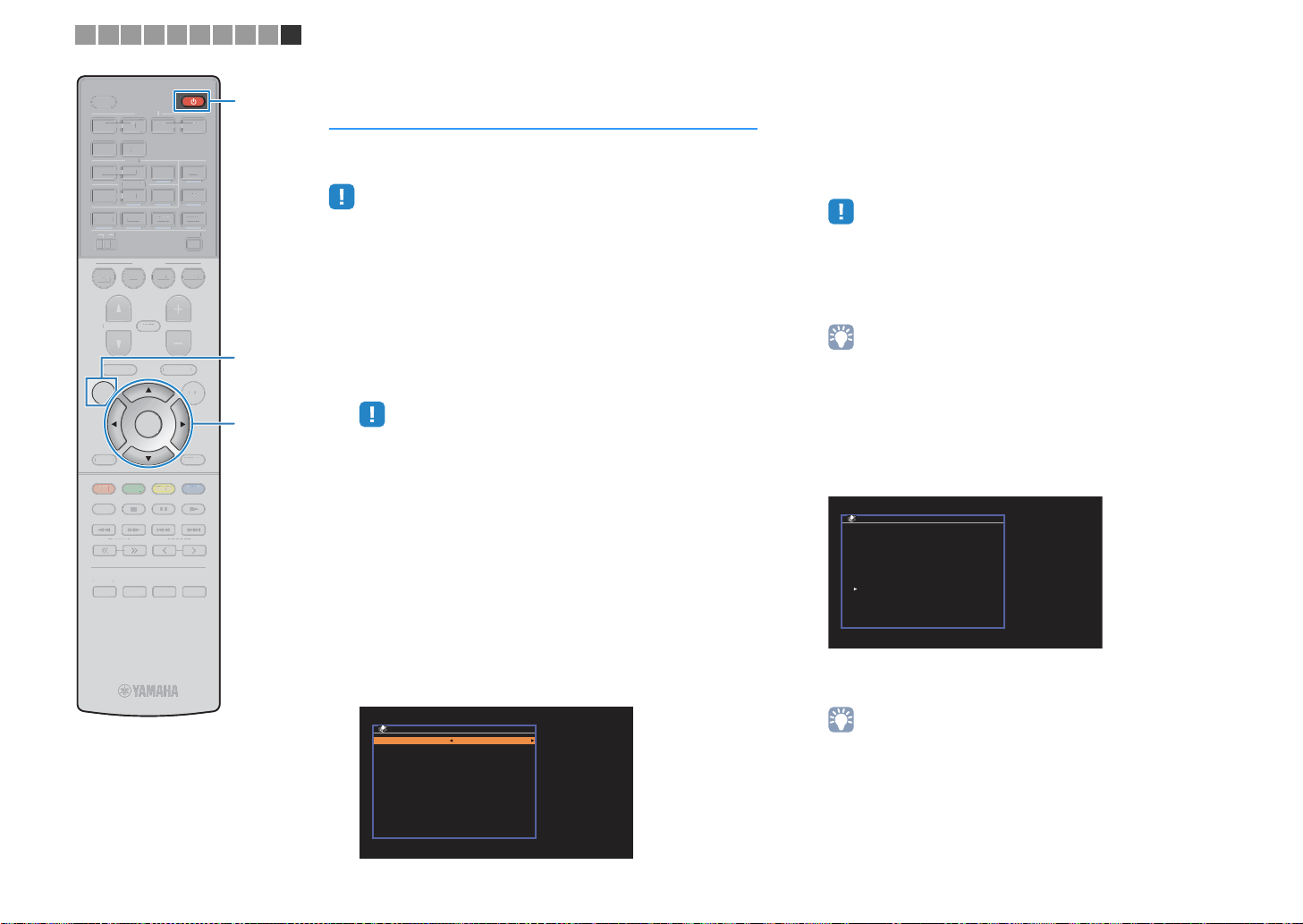
Connexion réseau
Connexion Wireless Direct
OK:ENTER
Précédent:RETURN
abc_
( ) [ ] { } < > * ! ? # % &
. , : ; _ | / \ $ ~^´ ’ `
0 1 2 3 4 5 6 7 8 9 + - =
← Aa BKSP Space DEL →
a b c d e f g h i j k l m
n o p q r s t u v w x y z
Connexion réseau
OK
ANNUL
SUPPR.
1 2 3 4 5 6 7 8 9 10
S
SS
NOITP
O
TO
U
E
M
VOLU
POP-UP/
U
N
X
U
SC
E
TV
RADI
O
O
5
6
1
2
3
4
1
2
1
2
3
FM
3
TU
G
PRES
HOM
MEMO
A
Y
RETURN
BLUE
Y
ELL
OW
GREE
N
RE
S
P
ZO
SLEEP
LEE
HDMI
123 4
5 6
AV
12
12
BLUETOOTH
BLUETOOTH
MAIN
BD
DVD
PROGRAM VOLUME
PROGRA
RETURN
RED
D
HOME
STRAIGHT DIRECT ENHANCER BASS
TRAIGHIRECT ENHANCERBA
3
AUDI
AUDIO
3
NET
ETAU
SB
ZONE 2
NE
SCENE
EN
TV
NET
MUT
MUTE
POP-UP/MENU
P MEN
TOP MENU
ENTER
YELLOWGREEN
TUNING PRESET
NIN
FM
AM
AM
AUXUSB
PARTY
RADIO
ME
MEN
DISPLAY
DISPL
BLUE
MEMORY
ET
NOITPOPUTES
RY
z z
SETUP
Touches de
curseur
Cursor keys
ENTER
Raccordement d’un appareil mobile
directement à l’unité (
Suivez la procédure ci-dessous pour raccorder un appareil mobile
directement à l’unité.
• La connexion Wireless Direct peut ne pas être sécurisée étant donné que la
communication n’est pas hautement chiffrée. L’unité risque de fonctionner par
lecture sur des appareils sans fil raccordés à l’unité sans autorisation.
Appuyez sur z (alimentation de l’ampli-tuner) pour
1
mettre l’unité sous tension.
Mettez le téléviseur sous tension et changez la
2
source d’entrée afin d’afficher l’image à partir de
l’unité (prise HDMI OUT).
• Les opérations avec l’écran TV sont uniquement disponibles lorsque votre
téléviseur est connecté à l’unité via HDMI.
Appuyez sur SETUP.
3
Utilisez les touches de curseur (q/w) pour
4
sélectionner « Réseau » et appuyez sur ENTER.
Utilisez les touches de curseur (q/w) pour
5
sélectionner « Connexion réseau » et appuyez sur
ENTER.
Wireless Direct
)
Utilisez les touches de curseur (q/w) pour
7
sélectionner « Sécurité » et les touches de curseur
(e/r) pour sélectionner la méthode de chiffrement.
Choix
Aucun, WPA2-PSK (AES)
• Si vous sélectionnez « Aucun », la connexion risque de ne pas être
sécurisée étant donné que la communication n’est pas chiffrée.
Utilisez les touches de curseur (q/w) pour
8
sélectionner « Clé sécurité » et appuyez sur ENTER.
• Si vous sélectionnez « Aucun » à l’étape 7, cet élément n’est pas
disponible.
Utilisez les touches de curseur ENTER pour entrer
9
la clé de sécurité.
Saisissez une chaîne de 8 à 63 caractères ou 64 chiffres
hexadécimaux.
Utilisez les touches de curseur (e/r) pour sélectionner
6
« Wireless Direct » et appuyez sur ENTER.
Fr 39
Une fois la clé saisie, sélectionnez « OK » pour revenir à
l’écran précédent.
• Avant de passer à l’étape suivante, enregistrez les informations suivantes.
Ces informations seront nécessaires pour configurer le réglage Wi-Fi d’un
appareil mobile.
– SSID affichée sur l’écran du téléviseur
– Clé de sécurité que vous venez de saisir
Page 40

1 2 3 4 5 6 7 8 9 10
S
SS
NOITP
O
TO
U
E
M
VOLU
POP-UP/
U
N
X
U
SC
E
TV
RADI
O
O
5
6
1
2
3
4
1
2
1
2
3
FM
3
TU
G
PRES
HOM
MEMO
A
Y
RETURN
BLUE
Y
ELL
OW
GREE
N
RE
S
P
ZO
SLEEP
LEE
HDMI
123 4
5 6
AV
12
12
BLUETOOTH
BLUETOOTH
MAIN
BD
DVD
PROGRAM VOLUME
PROGRA
RETURN
RED
D
HOME
STRAIGHT DIRECT ENHANCER BASS
TRAIGHIRECT ENHANCERBA
3
AUDI
AUDIO
3
NET
ETAU
SB
ZONE 2
NE
SCENE
EN
TV
NET
MUT
MUTE
POP-UP/MENU
P MEN
TOP MENU
ENTER
YELLOWGREEN
TUNING PRESET
NIN
FM
AM
AM
AUXUSB
PARTY
RADIO
ME
MEN
DISPLAY
DISPL
BLUE
MEMORY
ET
NOITPOPUTES
RY
SETUP
Touches de
curseur
Cursor keys
ENTER
Utilisez les touches de curseur (q/w) pour
10
sélectionner « ENREG. » et appuyez sur ENTER
pour enregistrer le réglage.
Ceci termine les réglages et « terminé » s’affiche à l’écran.
Puis, configurez les réglages Wi-Fi d’un appareil mobile.
Configurez les réglages Wi-Fi d’un appareil mobile.
11
Pour plus de détails sur les réglages de votre appareil
mobile, reportez-vous au mode d’emploi de l’appareil
mobile.
a Activez la fonction Wi-Fi sur l’appareil mobile.
b Sélectionnez la SSID affichée à l’étape 9 dans la liste des points
d’accès disponibles.
c Lorsque vous êtes invité à entrer un mot de passe, saisissez la
clé de sécurité affichée à l’étape 9.
Pour quitter le menu, appuyez sur SETUP.
12
Fr 40
Page 41

SLEEP
S
SS
ENTER
NOITPOPUT
E
S
TO
U
M
POP-UP/
U
SC
E
TV
RADI
O
TU
G
PRES
HOM
MEMO
A
Y
RETURN
BLUE
Y
ELL
OW
GREE
N
RE
S
P
ZONE
LEE
HDMI
123 4
5 6
AV
12
12
BLUETOOTH
MAIN
BD
DVD
PROGRAM VOLUME
PROGRA
RETURN
RED
D
HOME
STRAIGHT DIRECT ENHANCER BASS
TRAIGHIRECT ENHANCERBA
3
AUDIO
3
NET
ZONE 2
SCENE
EN
TV
NET
MUTE
POP-UP/MENU
P MEN
TOP MENU
ENTER
YELLOWGREEN
TUNING PRESET
NIN
FM
AM
AUXUSB
PARTY
RADIO
MEN
DISPLAY
DISPL
BLUE
MEMORY
ET
NOITPOPUTES
RY
Touches de
Input selection
sélection
keys
d’entrée
VOLUME
MUTE
LECTURE
Opérations de lecture de base
Mettez sous tension les appareils externes (tels
1
qu’un téléviseur ou lecteur BD/DVD) raccordés à
l’unité.
Utilisez les touches de sélection d’entrée pour
2
sélectionner une source d’entrée.
Démarrez la lecture sur l’appareil externe ou
3
sélectionnez une station de radio.
Reportez-vous au mode d’emploi de l’appareil externe.
Pour de plus amples détails sur les opérations suivantes,
reportez-vous aux pages correspondantes :
• Écoute d’émission FM/AM (RX-S601) (p.48)
• Écoute de la radio DAB (RX-S601D) (p.52)
• Écoute de la radio FM (RX-S601D) (p.56)
• Lecture de musique sur un iPod (p.61)
• Lecture de musique avec BLUETOOTH (p.60)
• Lecture de musique stockée sur un dispositif de stockage
USB (p.66)
• Lecture de musique stockée sur des serveurs
multimédias (PC/NAS) (p.69)
• Écoute de la radio Internet (p.72)
• Lecture de musique avec AirPlay (p.64)
Appuyez sur VOLUME pour régler le volume.
4
• Pour mettre le son en sourdine, appuyez sur MUTE. Appuyez à nouveau
sur MUTE pour remettre le son.
• Pour régler les aigus et les graves, utilisez le menu « Option » (p.81).
Fr 41
Page 42

SLEEP
S
SS
ENTER
NOITPOPUT
E
S
TO
U
E
M
VOLU
POP-UP/
U
N
X
U
O
5
6
1
2
3
4
1
2
1
2
3
FM
3
TU
G
PRES
HOM
MEMO
A
Y
RETURN
BLUE
Y
ELL
OW
GREE
N
RE
S
P
ZO
MUTE
ENHANCER
STEREO
TUNED
SLEEP
OUT
ECO
CHARGE
ADAPTIVE DRC
VIRTUAL
SET Complete
VOL.
LEE
HDMI
123 4
5 6
AV
12
12
BLUETOOTH
BLUETOOTH
MAIN
BD
DVD
PROGRAM VOLUME
PROGRA
AUDI
AUDIO
ZONE 2
NE
P MEN
TOP MENU
SB
SCENE
TV
MUT
MUTE
3
3
NET
ETAU
NET
POP-UP/MENU
MEN
FM
AM
AM
AUXUSB
PARTY
RADIO
ME
Sélection de la source d’entrée et de vos réglages favoris d’un seul geste (SCENE)
La fonction SCENE permet de sélectionner d’un seul geste la
source d’entrée attribuée, le programme sonore et
d’activer/désactiver le mode Compressed Music Enhancer.
Sélection d’une scène enregistrée
Appuyez sur SCENE.
SCENE
NOITPOPUTES
1
La source d’entrée et les réglages enregistrés pour la
scène correspondante sont sélectionnés. L’unité s’allume
automatiquement lorsqu’elle se trouve en mode veille.
Par défaut, les réglages suivants sont enregistrés pour chaque
scène.
Configuration des attributions de scène
Effectuez les opérations suivantes pour préparer les
1
réglages à attribuer à une scène.
• Sélectionnez une source d’entrée (p.41)
• Sélectionnez un programme sonore (p.43)
• Activez/désactivez le mode Compressed Music Enhancer
(p.47)
Maintenez sur la touche SCENE enfoncée jusqu’à ce
2
que « SET Complete » apparaisse sur l’afficheur de
la face avant.
ENTER
RETURN
RED
D
HOME
TUNING PRESET
NIN
STRAIGHT DIRECT ENHANCER BASS
TRAIGHIRECT ENHANCERBA
SCENE
DISPLAY
DISPL
YELLOWGREEN
BLUE
MEMORY
RY
ET
Entrée HDMI 1 AV1 NET RADIO TUNER
Programme
sonore
Compressed
Music Enhancer
Lecture de lien
SCENE
• La fonction de lecture de lien SCENE vous permet de mettre sous tension le
téléviseur ou de démarrer la lecture d’appareils externes raccordés à l’unité
automatiquement via HDMI, conjointement avec la sélection de scène. Pour
activer la lecture de lien SCENE, réglez l’option « SCÈNE » (p.92) du menu
« Réglage » sur « Activé ».
Sci-Fi STRAIGHT 5ch Stereo 5ch Stereo
Désactivé ActivéActivéActivé
Activé Activé Désactivé Désactivé
Fr 42
Page 43

SLEEP
ENTER
PUT
E
S
TO
U
E
VOLU
POP-UP/
U
N
X
U
SC
E
TV
RADI
O
O
5
6
1
2
3
4
1
2
1
2
3
FM
3
TU
G
PRES
HOM
MEMO
A
Y
RETURN
BLUE
Y
ELL
OW
GREE
N
RE
S
P
ZO
OPTION
STRAIGHT
DIRECT
ENHANCER
BASS
PROGRAM
LEE
HDMI
123 4
5 6
AV
12
12
BLUETOOTH
BLUETOOTH
MAIN
BD
DVD
PROGRAM VOLUME
RETURN
RED
D
HOME
STRAIGHT DIRECT ENHANCER BASS
3
AUDI
AUDIO
3
NET
ETAU
SB
ZONE 2
NE
SCENE
EN
TV
NET
MUT
MUTE
POP-UP/MENU
P MEN
TOP MENU
ENTER
YELLOWGREEN
TUNING PRESET
NIN
FM
AM
AM
AUXUSB
PARTY
RADIO
ME
MEN
DISPLAY
DISPL
BLUE
MEMORY
ET
Sélection du mode sonore
L’unité est équipée de nombreux programmes sonores et
décodeurs d’ambiance qui vous permettent de profiter de sources
de lecture avec votre mode sonore favori (par exemple avec effet
de champ sonore, lecture stéréo).
❑ Je désire profiter de sources vidéo telles que des
films, des émissions télévisées ou des jeux.
• Sélectionnez un programme sonore adapté à chaque source
vidéo en appuyant plusieurs fois sur PROGRAM (p.44).
❑ Je désire écouter des sources musicales ou lire en
stéréo.
• Sélectionnez un programme sonore adapté au type de musique
NOITPOPUTES
et à la lecture en stéréo en appuyant plusieurs fois sur PROGRAM
(p.45).
❑ Je désire profiter d’une lecture à plusieurs voies à
partir de sources à 2 voies.
RY
• Sélectionnez un décodeur surround dans le menu « Option »
(p.80).
❑ Je désire écouter des sons non traités dans leurs
voies d’origine.
• Passez en mode de décodage straight en appuyant sur
STRAIGHT (p.46).
❑ Je désire écouter de la musique compressée.
• Activez Compressed Music Enhancer en appuyant sur
ENHANCER (p.47).
Ce mode vous permet de profiter de musique compressée sur un
dispositif BLUETOOTH ou un dispositif de stockage USB avec une
profondeur et une largeur supplémentaires (p.47).
• Le mode sonore peut être appliqué séparément à chaque source d’entrée.
• Lorsque vous lisez des signaux audio avec une fréquence d’échantillonnage
supérieure à 96 kHz, le mode de décodage direct (p.46) est sélectionné
automatiquement.
• Vous pouvez vérifier quelles enceintes restituent actuellement du son grâce aux
témoins d’enceintes du panneau avant de l’unité (p.9).
❑ Je désire profiter de la pureté du son haute fidélité.
• Activez le mode de lecture directe en appuyant sur DIRECT
(p.47).
Ce mode réduit le bruit électrique des autres circuits pour vous
permettre d’apprécier la pureté du son Hi-Fi.
❑ Je désire écouter plus de sons graves.
• Activez Extra graves en appuyant sur BASS (p.47).
Fr 43
Page 44

Profiter de champs sonores stéréoscopiques
MUTE
ENHANCER
STEREO
TUNED
SLEEP
OUT
ECO
CHARGE
ADAPTIVE DRC
VIRTUAL
Sci-Fi
VOL.
Catégorie de programme sonore
Programme sonore
« CINEMA DSP » s’allume
(
CINEMA DSP 3D
L’unité est équipée de nombreux programmes sonores qui utilisent la technologie DSP
originale de Yamaha (CINEMA DSP 3D). Celle-ci crée des champs sonores qui vous
permettent de vous sentir chez vous comme au cinéma ou dans une salle de concert et
de profiter de champs sonores stéréoscopiques naturels.
• Vous pouvez régler le niveau d’effet de champ sonore au niveau de l’option « Niveau DSP » (p.81) du
menu « Option ».
• Pour utiliser le CINEMA DSP traditionnel, réglez « Mode CINEMA DSP 3D » (p.93) dans le menu
« Réglage » sur « Désactivé ».
■ Programmes sonores adaptés aux films (MOVIE)
Les programmes sonores suivants sont optimisés pour afficher les sources vidéo telles
que films, programmes de télévision et jeux.
Standard
Spectacle
Sci-Fi
)
Ce programme crée un champ sonore accentuant l’impression d’ambiance
sans perturber le positionnement original du son correspondant aux
différentes voies d’une gravure Dolby Digital ou DTS. Il est conçu à partir
du concept de cinéma idéal où le public est enveloppé de belles
réverbérations venant de la gauche, de la droite et de l’arrière.
Ce programme restitue l’ambiance spectaculaire des superproductions
cinématographiques. Il restitue un espace sonore étendu correspondant à
celui des films en cinémascope ou grand écran et présente une vaste
dynamique, offrant tout, des sons les plus subtils jusqu’aux sons les plus
puissants.
Ce programme restitue le son très élaboré des tout derniers films de Sci-Fi
et des films contenant des effets spéciaux. Il reproduit des dialogues se
distinguant nettement des effets sonores et de la musique de fond pour
toutes sortes d’ambiances cinématographiques virtuelles.
Fr 44
Adventure
Drama
Mono Movie
Sports
Action Game
Roleplaying Game
Ce programme est idéal pour reproduire avec précision le son des films
d’action et d’aventure. Ce champ sonore restreint les réverbérations et met
l’accent sur la reproduction d’une sensation de largeur des deux côtés,
d’un espace étendu de la gauche vers la droite. La profondeur restreinte
crée un espace clair et puissant, tout en maintenant l’articulation des sons
et la séparation des voies.
Ce programme se caractérise par des réverbérations stables, adaptées à
un grand nombre de films, comme les fictions, les comédies ou les
comédies musicales. Les réverbérations sont légères, mais suffisamment
stéréophoniques. Les effets sonores et la musique de fond sont restitués
avec un léger écho qui n’empiète pas sur l’articulation des dialogues. Vous
ne vous en lasserez pas.
Ce programme restitue les sources vidéo monophoniques, par exemple les
films classiques, dans une ambiance vieux cinéma. Il crée un espace
agréable avec de la profondeur, en ajoutant l’expansion et le niveau de
réverbération appropriés par rapport au son original.
Ce programme permet de profiter de l’ambiance excitante des émissions
sportives et de divertissement. Lors d’émissions sportives, les voix des
commentateurs sont nettement au centre, tandis que l’ambiance du stade
est reproduite de manière réaliste via la restitution périphérique des
réactions des supporters dans un espace adapté.
Ce programme convient aux jeux d’actions, par exemple les courses de
voiture et les jeux de combat. La réalité de, et l’accent sur, divers effets
permettent au joueur d’avoir l’impression d’être au centre de l’action,
permettant une plus grande concentration. Utilisez ce programme avec le
mode Compressed Music Enhancer pour un champ sonore plus
dynamique et plus puissant.
Ce programme convient aux jeux de rôle et d’aventure. Ce programme
ajoute de la profondeur au champ sonore pour une reproduction naturelle
et réaliste de la musique de fond, des effets spéciaux et des dialogues de
nombreux types de scènes. Utilisez ce programme avec le mode
Compressed Music Enhancer pour un champ sonore plus spatial et plus
clair.
Page 45

■ Programmes sonores adaptés à la musique (MUSIC)
Les programmes sonores suivants sont optimisés pour l’écoute de sources de musique.
Ce programme simule une salle de concert de Munich de 2 500 places
Hall in Munich
Hall in Vienna
Chamber
Cellar Club
The Roxy Theatre
The Bottom Line
Music Video
environ, aux parois intérieures revêtues de boiseries. Réverbérations fines
et magnifiques, bien réparties, créant une atmosphère reposante. Le siège
virtuel de l’auditeur est au centre gauche de la salle.
Ce programme simule une salle de concert de taille moyenne, de 1 700
places, de forme rectangulaire comme c’est l’usage à Vienne. Les piliers et
les stucs ornementaux créent des réverbérations extrêmement complexes
venant de toute part, produisant des sons amples et riches.
Ce programme recrée un espace relativement vaste avec un plafond haut,
comme dans la salle d’audience d’un palais. Les réverbérations agréables
sont adaptées à la musique de cour ou à la musique de chambre.
Ce programme simule une salle de concert intime au plafond bas et à
l’atmosphère accueillante. Le champ sonore vivant et réaliste restitue des
sons puissants qui donnent l’impression de se trouver au premier rang,
devant une petite scène.
Ce programme crée l’ambiance d’une salle de concert rock de 460 places à
Los Angeles. Le siège virtuel de l’auditeur est au centre gauche de la salle.
Ce programme reproduit le champ sonore devant la scène du The Bottom
Line, le légendaire club de jazz de New York. Environ 300 personnes
peuvent prendre place à droite et à gauche dans un environnement sonore
vibrant et réaliste.
Ce programme vous permet de profiter de vos vidéos de concerts pop, rock,
de jazz, comme si vous y étiez. Plongez dans l’ambiance électrisante des
concerts grâce à la restitution de la richesse des voix des chanteurs et des
solos, avec un champ sonore accentuant le rythme des percussions et un
champ sonore ambiant qui restitue l’espace d’une grande salle de concert.
■ Programmes sonores adaptés à la lecture stéréo (STEREO)
Vous pouvez sélectionner la lecture stéréo.
■ Profiter des effets des champs sonores sans enceintes
d’ambiance (Virtual CINEMA DSP)
Si vous sélectionnez l’un des programmes sonores (sauf 2ch Stereo et 5ch Stereo)
lorsqu’aucune enceinte d’ambiance n’est raccordée, l’unité crée automatiquement le
champ sonore d’ambiance à l’aide des enceintes latérales avant.
■ Profiter du son surround avec 5 enceintes placées à
l’avant (Virtual CINEMA FRONT)
Vous pouvez profiter du son surround même lorsque les enceintes surround sont
placées à l’avant.
■ Profiter du son d’ambiance avec un casque
(SILENT CINEMA)
Vous pouvez profiter d’effets surround ou de champs sonores, comme avec le système
d’enceintes multivoies, avec un casque stéréo raccordé à la prise PHONES et en
sélectionnant un programme sonore ou un décodeur d’ambiance.
Utilisez ce programme pour que les sources multivoies soient réduites à 2
2ch Stereo
5ch Stereo
• CINEMA DSP 3D (p.44) et Virtual CINEMA DSP (p.45) sont inopérants si « 2ch Stereo » ou « 5ch Stereo »
est sélectionné.
voies. Les signaux multivoies appliqués à l’entrée sont réduits à des
signaux à 2 voies et restitués par les enceintes avant (ce programme
n’utilise pas CINEMA DSP).
Utilisez cette correction pour que le son sorte sur toutes les enceintes. Lors de
la lecture de sources multivoies, l’unité mélange la source sur 2 voies, puis elle
restitue le son par toutes les enceintes. Ce programme crée un champ sonore
très large qui convient bien à la musique de fond lors de soirées entre amis.
Fr 45
Page 46

SLEEP
IREC
SS
ENTER
NOITPOPUT
E
S
TO
U
E
VOLU
POP-UP/
U
N
X
U
SC
E
TV
RADI
O
O
5
6
1
2
3
4
1
2
1
2
3
FM
3
TU
G
PRES
HOM
MEMO
A
Y
RETURN
BLUE
Y
ELL
OW
GREE
N
RE
S
P
ZO
MUTE
ENHANCER
STEREO
TUNED
SLEEP
OUT
ECO
CHARGE
ADAPTIVE DRC
VIRTUAL
STRAIGHT
VOL.
MUTE
ENHANCER
STEREO
TUNED
SLEEP
OUT
ECO
CHARGE
ADAPTIVE DRC
VIRTUAL
†‡Pro Logic
VOL.
« SUR. DECODE » s’affiche
LEE
HDMI
123 4
5 6
AV
12
12
BLUETOOTH
BLUETOOTH
MAIN
BD
DVD
PROGRAM VOLUME
RETURN
RED
D
HOME
STRAIGHT DIRECT ENHANCER BASS
3
AUDI
AUDIO
3
NET
ETAU
SB
ZONE 2
NE
SCENE
EN
TV
NET
MUT
MUTE
POP-UP/MENU
P MEN
TOP MENU
ENTER
YELLOWGREEN
TUNING PRESET
NIN
T ENHANCERBA
FM
AM
AM
AUXUSB
PARTY
RADIO
ME
MEN
DISPLAY
DISPL
BLUE
MEMORY
ET
Profiter d’une lecture non traitée
Vous pouvez lire des sources d’entrée sans aucun traitement des
effets de champ sonore.
■ Lecture de sources à 2 voies dans des
sources multivoies (décodeur d’ambiance)
Le décodeur d’ambiance permet la lecture multivoies non traitée à
partir de sources à 2 voies. Lorsqu’une source multivoies est
transmise, elle fonctionne comme le mode de décodage direct.
PROGRAM
■ Lecture sur les canaux d’origine
(décodage direct)
Lorsque le mode de décodage direct est activé, l’unité produit un
son stéréo depuis les enceintes avant pour les sources à 2 voies,
telles que les CD et des sons multivoies non traités pour les
sources multivoies.
Appuyez sur STRAIGHT.
1
À chaque pression de cette touche, le mode de décodage
Pour plus d’informations sur chaque décodeur, reportez-vous à la
section « Glossaire » (p.118).
Appuyez sur PROGRAM pour sélectionner un
1
décodeur d’ambiance.
Le décodeur d’ambiance précédemment sélectionné est
choisi. Vous pouvez modifier les paramètres du décodeur
d’ambiance au niveau de l’option « Sur.Decode » (p.80) du
menu « Option ».
direct est activé ou désactivé.
NOITPOPUTES
bPro Logic
RY
bPLII Movie
bPLII Music
bPLII Game
STRAIGHT
Neo: 6 Cinema
Neo: 6 Music
Utilise le décodeur Dolby Pro Logic adapté à
toutes les sources.
Utilise le décodeur Dolby Pro Logic II idéal pour
les films.
Utilise le décodeur Dolby Pro Logic II adapté à la
musique.
Utilise le décodeur Dolby Pro Logic II adapté aux
jeux.
Utilise le décodeur DTS Neo : 6 idéal pour les
films.
Utilise le décodeur DTS Neo : 6 adapté à la
musique.
Fr 46
• Vous pouvez régler les paramètres du décodeur d’ambiance au niveau de
l’option « Paramètre DSP » (p.93) du menu « Réglage ».
Page 47

SLEEP
S
ENTER
NOITPOPUT
E
S
TO
U
E
M
VOLU
POP-UP/
U
N
X
U
SC
E
TV
RADI
O
O
5
6
1
2
3
4
1
2
1
2
3
FM
3
TU
G
PRES
HOM
MEMO
A
Y
RETURN
BLUE
Y
ELL
OW
GREE
N
RE
S
P
ZO
ENHANCER
DIRECT
BASS
MUTE
ENHANCER
STEREO
TUNED
SLEEP
OUT
ECO
CHARGE
ADAPTIVE DRC
VIRTUAL
DIRECT
VOL.
« ENHANCER » s’allume
LEE
HDMI
123 4
5 6
AV
12
12
BLUETOOTH
BLUETOOTH
MAIN
BD
DVD
PROGRAM VOLUME
PROGRA
RETURN
RED
D
HOME
STRAIGHT DIRECT ENHANCER BASS
TRAIGH
3
AUDI
AUDIO
3
NET
ETAU
SB
ZONE 2
NE
SCENE
EN
TV
NET
MUT
MUTE
POP-UP/MENU
P MEN
TOP MENU
ENTER
YELLOWGREEN
TUNING PRESET
NIN
FM
AM
AM
AUXUSB
PARTY
RADIO
ME
MEN
DISPLAY
DISPL
BLUE
MEMORY
ET
Profiter de la pureté du son haute fidélité (lecture directe)
Lorsque le mode de lecture directe est activé, l’unité lit la source
Profiter de la musique compressée de
meilleure qualité
(
Compressed Music Enhancer
)
sélectionnée à l’aide du tout dernier circuit afin de réduire le bruit
électrique des autres circuits (tels que l’afficheur de la face avant).
Vous bénéficiez ainsi d’une qualité sonore en hi-fi.
Appuyez sur DIRECT.
1
À chaque pression de cette touche, le mode de lecture
directe est activé ou désactivé.
Compressed Music Enhancer ajoute de la profondeur et de la
largeur au son, vous permettant de profiter d’un son dynamique
proche du son d’origine, avant sa compression. Cette fonction peut
être utilisée avec d’autres modes sonores.
Appuyez sur ENHANCER.
1
Chaque pression de cette touche active ou désactive le
mode Compressed Music Enhancer.
NOITPOPUTES
RY
• Lorsque le mode de lecture directe est activé, les fonctions suivantes ne sont pas
disponibles.
– Sélection de programmes sonores
– Réglage des graves et des aigus
– Utilisation du menu affiché à l’écran et du menu « Option »
– Affichage des informations sur l’afficheur de la face avant (lorsqu’il ne
fonctionne pas)
Amélioration des graves (
Extra graves
)
SLEEP
TUNED
ENHANCER
CHARGE
OUT
ECO
STEREO
MUTE
VOL.
ADAPTIVE DRC
VIRTUAL
Enhancer On
• Le mode Compressed Music Enhancer ne fonctionne pas sur les sources
audio suivantes :
– Signaux dont la fréquence d’échantillonnage est supérieure à 48 kHz
– Contenu audio haute définition
Extra graves vous permet de profiter de sons graves de meilleure
qualité, indépendamment de la taille des enceintes avant et de la
présence ou l’absence du subwoofer.
Appuyez sur BASS.
1
• Vous pouvez également utiliser l’option « Enhancer » (p.81) du menu
« Option » pour activer ou désactiver le mode Compressed Music
Enhancer.
Chaque pression de cette touche active ou désactive le
mode Extra graves.
• Vous pouvez également utiliser l’option « Extra graves » (p.89) du menu
« Réglage » pour activer ou désactiver le mode Extra graves.
Fr 47
Page 48

z (alimentation)
STRAIGHT
PROGRAM
VOL.
MUTE
ENHANCER
STEREO
TUNED
SLEEP
OUT
ECO
CHARGE
ADAPTIVE DRC
VIRTUAL
TU••••FM50/AM9
MUTE
ENHANCER
STEREO
TUNED
SLEEP
OUT
ECO
CHARGE
ADAPTIVE DRC
VIRTUAL
FM 87.50MHz
VOL.
MUTE
ENHANCER
SLEEP
OUT
ECO
CHARGE
ADAPTIVE DRC
VIRTUAL
FM 98.50MHz
VOL.
STEREO
TUNED
SLEEP
S
SS
ENTER
PUT
E
S
TO
U
E
M
VOLU
POP-UP/
U
N
X
U
SC
E
TV
RADI
O
O
5
6
1
2
3
4
1
2
1
2
3
3
PRES
HOM
MEMO
A
Y
RETURN
BLUE
Y
ELL
OW
GREE
N
RE
S
P
ZO
OPTION
TUNING
FM
AM
LEE
HDMI
123 4
5 6
AV
12
12
BLUETOOTH
BLUETOOTH
MAIN
BD
DVD
PROGRAM VOLUME
PROGRA
AUDI
AUDIO
ZONE 2
NE
P MEN
TOP MENU
SB
SCENE
TV
MUT
MUTE
EN
3
3
NET
ETAU
NET
POP-UP/MENU
ENTER
RETURN
RED
HOME
STRAIGHT DIRECT ENHANCER BASS
TRAIGHIRECT ENHANCERBA
YELLOWGREEN
D
TUNING PRESET
FM
AM
AUXUSB
PARTY
RADIO
ME
MEN
DISPLAY
DISPL
BLUE
MEMORY
ET
Écoute d’émission FM/AM (RX-S601)
Il est possible de syntoniser une station de radio en spécifiant sa
fréquence ou en la sélectionnant parmi des stations enregistrées.
• Les fréquences radio varient en fonction du pays ou de la région où est utilisé
l’appareil. Cette explication utilise un afficheur avec des fréquences utilisées dans
les modèles pour le Royaume-Uni et pour l’Europe.
• Si la réception n’est pas bonne, réglez l’orientation des antennes FM/AM.
Réglage des pas de fréquence
(Modèle pour l’Asie et modèle standard uniquement)
Le réglage en usine des pas de fréquence est de 50 kHz pour FM
et 9 kHz pour AM. Réglez les pas de fréquence sur 100 kHz pour
NOITPOPUTES
RY
FM et 10 kHz pour AM en fonction de votre pays ou de votre région.
Faites passer l’unité en mode veille.
1
Tout en maintenant la touche STRAIGHT enfoncée
2
sur le panneau avant, appuyez sur z (alimentation).
Sélection d’une fréquence de réception
Appuyez sur FM ou AM pour sélectionner une
1
bande.
« TUNER » est sélectionné en tant que source d’entrée,
puis, la fréquence actuellement sélectionnée s’affiche.
Appuyez à plusieurs reprises sur TUNING pour
2
définir une fréquence.
Maintenez la touche enfoncée pendant environ une
seconde pour rechercher automatiquement les stations.
« TUNED » s’allume lorsque l’unité reçoit un signal
provenant d’une station de radio.
« STEREO » s’allume également en cas de réception d’un
signal stéréo.
Appuyez à plusieurs reprises sur PROGRAM pour
3
sélectionner « TU ».
Appuyez sur STRAIGHT pour sélectionner
4
« FM100/AM10 ».
Appuyez sur z (alimentation) pour faire basculer
5
l’unité en mode veille et remettez-la sous tension.
Fr 48
• Vous pouvez basculer entre le mode « Stéréo » (stéréo) et « Mono »
(monophonique) pour la réception radio FM en sélectionnant « Mode FM »
(p.80) dans le menu « Option ». Lorsque la réception du signal de la station
de radio FM est instable, le passage en mono peut l’améliorer.
• Vous pouvez regarder des vidéos transmises à partir d’appareils externes
tout en écoutant la radio en sélectionnant la prise d’entrée vidéo de l’option
« Sortie vidéo » (p.83) du menu « Option ».
Page 49

MUTE
ENHANCER
STEREO
TUNED
SLEEP
OUT
ECO
CHARGE
ADAPTIVE DRC
VIRTUAL
Auto Preset
VOL.
MUTE
ENHANCER
STEREO
TUNED
SLEEP
OUT
ECO
CHARGE
ADAPTIVE DRC
VIRTUAL
01:FM 87.50MHz
VOL.
Le message « SEARCH » apparaît pendant la procédure Auto Preset
Numéro de présélection à partir duquel démarrer l’enregistrement
MUTE
ENHANCER
STEREO
TUNED
SLEEP
OUT
ECO
CHARGE
ADAPTIVE DRC
VIRTUAL
Auto Preset
VOL.
Numéro de présélection
MUTE
ENHANCER
SLEEP
OUT
ECO
CHARGE
ADAPTIVE DRC
VIRTUAL
02:Empty
STEREO
TUNED
VOL.
« Empty » (inutilisé) ou fréquence actuellement enregistrée
SLEEP
S
SS
PUT
E
S
TO
U
E
M
VOLU
POP-UP/
U
N
X
U
SC
E
TV
RADI
O
O
5
6
1
2
3
4
1
2
1
2
3
3
TU
G
HOM
A
Y
BLUE
Y
ELL
OW
GREE
N
RE
S
P
ZO
LEE
HDMI
123 4
5 6
AV
12
12
BLUETOOTH
BLUETOOTH
MAIN
BD
DVD
PROGRAM VOLUME
PROGRA
RETURN
RED
D
HOME
STRAIGHT DIRECT ENHANCER BASS
TRAIGHIRECT ENHANCERBA
3
AUDI
AUDIO
3
NET
ETAU
SB
ZONE 2
NE
SCENE
EN
TV
NET
MUT
MUTE
POP-UP/MENU
P MEN
TOP MENU
ENTER
YELLOWGREEN
TUNING PRESET
NIN
FM
AM
AUXUSB
PARTY
RADIO
ME
MEN
DISPLAY
DISPL
BLUE
MEMORY
NOITPOPUTES
FM
AM
OPTION
Touches de
curseur
Cursor keys
ENTER
RETURN
MEMORY
PRESET
Enregistrement de vos stations de radio favorites (présélections)
Vous pouvez enregistrer jusqu’à 40 stations en tant que présélections.
Une fois que vous avez enregistré des stations, vous pouvez facilement
les écouter en sélectionnant le numéro de présélection correspondant.
■ Enregistrement automatique des stations
de radio (Auto Preset)
Enregistrez automatiquement les stations FM émettant des signaux
puissants (jusqu’à 40 stations).
• Pour enregistrer les stations radio AM, suivez les instructions de la section
« Enregistrement manuel d’une station de radio ».
• (Modèles pour le Royaume-Uni et l’Europe uniquement)
Seules les stations d’émission Radio Data System sont stockées
automatiquement grâce à la fonction Auto Preset.
Appuyez sur FM ou AM pour sélectionner « TUNER »
1
comme source d’entrée.
Appuyez sur OPTION.
2
Utilisez les touches de curseur pour sélectionner
3
« Auto Preset ».
Pour démarrer la procédure Auto Preset, appuyez
4
sur ENTER.
L’enregistrement commence dans les 5 secondes.
Appuyez de nouveau sur ENTER pour démarrer
l’enregistrement immédiatement.
• Pour indiquer le numéro de présélection à partir duquel démarrer
l’enregistrement, appuyez sur PRESET ou sur les touches de curseur (q/w)
pour le sélectionner dans les 5 secondes suivant l’étape 4 (alors que
« READY » s’affiche) puis, appuyez sur ENTER (ou patientez 5 secondes).
• Pour annuler la procédure Auto Preset, appuyez sur RETURN.
Dès que le processus Auto Preset est terminé « FINISH » s’affiche
et le menu « Option » se ferme automatiquement.
■
Enregistrement manuel d’une station de radio
Sélectionnez une station manuellement et enregistrez-la avec un
numéro de présélection.
Suivez la procédure indiquée à la section
1
« Sélection d’une fréquence de réception » (p.48)
pour écouter la station de radio désirée.
Maintenez la touche MEMORY enfoncée pendant
2
plus de 2 secondes.
Lors de votre premier enregistrement, la station radio
sélectionnée est enregistrée sous le numéro de
présélection « 01 ». Ensuite, chaque station radio
sélectionnée est enregistrée sous le numéro de
présélection vide (inutilisé) suivant, à la suite du numéro de
présélection enregistré le plus récemment.
CHARGE
OUT
ECO
ENHANCER
STEREO
TUNED
SLEEP
MUTE
VOL.
ADAPTIVE DRC
VIRTUAL
01:FM 98.50MHz
• Pour sélectionner un numéro de présélection à utiliser pour
l’enregistrement, appuyez une fois sur MEMORY après avoir syntonisé la
station de radio souhaitée, appuyez sur PRESET pour sélectionner un
numéro de présélection, puis appuyez de nouveau sur MEMORY.
Fr 49
Page 50

MUTE
ENHANCER
SLEEP
OUT
ECO
CHARGE
ADAPTIVE DRC
VIRTUAL
01:FM 98.50MHz
STEREO
TUNED
VOL.
MUTE
ENHANCER
STEREO
TUNED
SLEEP
OUT
ECO
CHARGE
ADAPTIVE DRC
VIRTUAL
Clear Preset
VOL.
MUTE
ENHANCER
SLEEP
OUT
ECO
CHARGE
ADAPTIVE DRC
VIRTUAL
01:FM 98.50MHz
STEREO
TUNED
VOL.
Station préréglée à effacer
MUTE
ENHANCER
SLEEP
OUT
ECO
CHARGE
ADAPTIVE DRC
VIRTUAL
STEREO
TUNED
01:Cleared
VOL.
SLEEP
S
SS
PUT
E
S
TO
U
E
M
VOLU
POP-UP/
U
N
X
U
SC
E
TV
RADI
O
O
5
6
1
2
3
4
1
2
1
2
3
3
TU
G
HOM
MEMO
A
Y
RETURN
BLUE
Y
ELL
OW
GREE
N
RE
S
P
ZO
LEE
HDMI
123 4
5 6
AV
12
12
BLUETOOTH
BLUETOOTH
MAIN
BD
DVD
PROGRAM VOLUME
PROGRA
ZONE 2
NE
AUDI
AUDIO
SB
SCENE
TV
MUT
MUTE
EN
3
3
NET
ETAU
NET
FM
AM
AUXUSB
PARTY
RADIO
ME
FM
AM
■ Sélection d’une station préréglée
Syntonisez une station radio enregistrée en choisissant son numéro
de présélection.
Appuyez sur FM ou AM pour sélectionner « TUNER »
1
comme source d’entrée.
Appuyez à plusieurs reprises sur PRESET pour
2
sélectionner la station de radio de votre choix.
■ Effacer toutes les stations préréglées
Effacez les stations radio enregistrées sur les numéros de
présélection.
Appuyez sur FM ou AM pour sélectionner « TUNER »
1
comme source d’entrée.
Appuyez sur OPTION.
2
Utilisez les touches de curseur pour sélectionner
3
« Clear Preset » et appuyez sur ENTER.
POP-UP/MENU
P MEN
TOP MENU
ENTER
RETURN
RED
HOME
STRAIGHT DIRECT ENHANCER BASS
TRAIGHIRECT ENHANCERBA
YELLOWGREEN
D
TUNING PRESET
NIN
MEN
DISPLAY
DISPL
BLUE
MEMORY
NOITPOPUTES
RY
OPTION
Touches de
curseur
Cursor keys
ENTER
PRESET
• La mention « No Presets » s’affiche si aucune station n’est enregistrée.
Fr 50
Utilisez les touches de curseur (q/w) pour
4
sélectionner une station préréglée à effacer et
appuyez sur ENTER.
Si la station préréglée est effacée, le message « Cleared »
apparaît et le numéro de présélection utilisé suivant
s’affiche.
Recommencez l’étape 4 jusqu’à ce que toutes les
5
stations préréglées soient effacées.
Pour quitter le menu, appuyez sur OPTION.
6
Page 51

MUTE
ENHANCER
SLEEP
OUT
ECO
CHARGE
ADAPTIVE DRC
VIRTUAL
Program Type
STEREO
TUNED
VOL.
Nom d’élément
MUTE
ENHANCER
SLEEP
OUT
ECO
CHARGE
ADAPTIVE DRC
VIRTUAL
CLASSICS
STEREO
TUNED
VOL.
Information
MUTE
ENHANCER
SLEEP
OUT
ECO
CHARGE
ADAPTIVE DRC
VIRTUAL
TP FM101.30MHz
VOL.
STEREO
TUNED
Station d’informations sur la circulation routière (fréquence)
SLEEP
S
SS
PUT
E
S
TO
U
E
M
VOLU
POP-UP/
U
N
X
U
SC
E
TV
RADI
O
O
5
6
1
2
3
4
1
2
1
2
3
FM
3
TU
G
PRES
HOM
MEMO
A
Y
BLUE
Y
ELL
OW
GREE
N
RE
S
P
ZO
LEE
HDMI
123 4
5 6
AV
12
12
BLUETOOTH
BLUETOOTH
MAIN
BD
DVD
PROGRAM VOLUME
PROGRA
RETURN
RED
D
HOME
STRAIGHT DIRECT ENHANCER BASS
TRAIGHIRECT ENHANCERBA
3
AUDI
AUDIO
3
NET
ETAU
SB
ZONE 2
NE
SCENE
EN
TV
NET
MUT
MUTE
POP-UP/MENU
P MEN
TOP MENU
ENTER
YELLOWGREEN
TUNING PRESET
NIN
FM
AM
AM
AUXUSB
PARTY
RADIO
ME
MEN
DISPLAY
DISPL
BLUE
MEMORY
ET
NOITPOPUTES
RY
OPTION
Touches de
curseur
Cursor keys
ENTER
RETURN
Syntonisation
Radio Data System
(Modèles pour le Royaume-Uni et l’Europe uniquement)
Radio Data System est un système de radiocommunication de
données utilisé par les stations FM dans de nombreux pays. L’unité
peut recevoir différents types de données Radio Data System,
notamment des données « Program Service », « Program Type »,
« Radio Text » et « Clock Time », lorsqu’elle est syntonisée sur une
station d’émission Radio Data System.
■ Affichage des informations Radio Data System
Syntonisez la station d’émission Radio Data System
1
souhaitée.
• Nous vous recommandons d’utiliser la fonction « Auto Preset » pour
syntoniser les stations d’émission Radio Data System (p.49).
Appuyez sur INFO (WPS) sur le panneau avant.
2
Chaque fois que vous appuyez sur la touche, l’élément
affiché change.
Environ 3 secondes plus tard, les informations
correspondant à l’élément affiché apparaissent.
• Les données « Program Service », « Program Type », « Radio Text » et
« Clock Time » ne s’affichent pas si la station radio ne fournit pas le service
Radio Data System.
■ Réception automatique d’informations sur
la circulation routière
Lorsque la source d’entrée sélectionnée est « TUNER », l’unité
reçoit automatiquement les informations sur la circulation routière.
Pour activer cette fonction, suivez la procédure ci-dessous pour
définir la station d’informations sur la circulation routière.
Lorsque la source d’entrée sélectionnée est
1
« TUNER », appuyez sur OPTION.
Utilisez les touches de curseur pour sélectionner
2
« Prog. Circul. Routière » (Traffic Program) et
appuyez sur ENTER.
La recherche d’une station d’informations de circulation
routière commencera dans 5 secondes. Appuyez de
nouveau sur ENTER pour démarrer la recherche
immédiatement.
• Pour rechercher vers le haut/vers le bas à partir de la fréquence actuelle,
appuyez sur les touches de curseur (q/w) alors que « READY » s’affiche.
• Pour annuler la recherche, appuyez sur RETURN.
• Le texte entre parenthèses correspond aux témoins de l’afficheur de la face
avant.
L’écran suivant apparaît au bout de 3 secondes environ,
une fois la recherche terminée.
Program Service Nom du service de programme
Program Type Type du programme en cours
Radio Text Informations sur le programme en cours
Clock Time Heure actuelle
DSP Program Nom du mode sonore
Audio Decoder Nom du décodeur
Frequency Fréquence
Fr 51
• Le message « TP Not Found » apparaît au bout de 3 secondes environ
lorsqu’aucune station d’informations sur la circulation routière n’est trouvée.
Page 52

MUTE
ENHANCER
SLEEP
OUT
ECO
CHARGE
ADAPTIVE DRC
VIRTUAL
Press [ENTER]
VOL.
MUTE
ENHANCER
SLEEP
OUT
ECO
CHARGE
ADAPTIVE DRC
VIRTUAL
>>>------- 30%
VOL.
MUTE
ENHANCER
SLEEP
OUT
ECO
CHARGE
ADAPTIVE DRC
VIRTUAL
BBC Radio 4
VOL.
MUTE
ENHANCER
SLEEP
OUT
ECO
CHARGE
ADAPTIVE DRC
VIRTUAL
Daily Service
VOL.
Station secondaire
SLEEP
S
SS
NOITPOPUT
E
S
TO
U
E
M
VOLU
POP-UP/
U
NE
T
AUX
U
SC
E
TV
RADI
O
O
5
6
1
2
3
4
1
2
3
FM
3
PRES
HOM
MEMO
A
Y
RETURN
BLUE
Y
ELL
OW
GREE
N
RE
D
S
P
ZO
ENTER
TUNING
DAB
LEE
HDMI
123 4
5 6
AV
12
12
BLUETOOTH
BLUETOOTH
MAIN
BD
DVD
PROGRAM VOLUME
PROGRA
AUDI
AUDIO
ZONE 2
NE
P MEN
TOP MENU
SB
SCENE
TV
MUT
MUTE
EN
3
3
NET
NET
POP-UP/MENU
ENTER
RETURN
RED
HOME
STRAIGHT DIRECT ENHANCER BASS
TRAIGHIRECT ENHANCERBA
YELLOWGREEN
TUNING PRESET
FM
DAB
AUXUSB
PARTY
RADIO
ME
MEN
DISPLAY
DISPL
BLUE
MEMORY
ET
Écoute de la radio DAB (RX-S601D)
La DAB (Digital Audio Broadcasting, diffusion audio numérique) utilise
des signaux numériques pour améliorer la qualité sonore et obtenir
une réception plus stable par rapport aux signaux analogiques. L’unité
peut également recevoir des signaux DAB+ (version plus récente de
la technologie DAB), permettant ainsi de recevoir un plus grand
nombre de stations utilisant le codec audio MPEG-4 (AAC+) et qui
constitue une méthode de transmission plus fiable.
• L’unité prend en charge la bande III (174 à 240 MHz) uniquement.
• Vérifiez la couverture DAB dans votre zone car toutes les zones ne sont
actuellement pas encore couvertes. Pour obtenir la liste des couvertures DAB
à l’échelle nationale et les fréquences DAB à l’échelle internationale, consultez le
site Web WorldDMB à l’adresse suivante :
http://www.worlddab.org/.
NOITPOPUTES
• Pour plus d’informations sur le raccordement de l’antenne, reportez-vous à la
section « Raccordement de l’antenne DAB/FM » (p.23).
Préparation de la syntonisation DAB
RY
Avant de syntoniser des stations de radio DAB, procédez comme
suit pour exécuter une analyse initiale.
Appuyez sur DAB pour sélectionner la bande DAB.
1
Le message suivant s’affiche sur la face avant si vous
n’avez pas procédé à une analyse initiale.
• Si aucune station de radio DAB n’est trouvée lors de l’analyse initiale, le
message de l’Étape 1 apparaît de nouveau. Appuyez sur ENTER pour
procéder de nouveau à l’analyse initiale.
• Vous pouvez vérifier la réception de chaque dénomination de voie DAB
(p.55).
• Pour procéder à une analyse initiale lorsque des stations de radio DAB ont
été enregistrées, sélectionnez « Init Scan » (p.81) dans le menu « Option ».
Si vous procédez à une nouvelle analyse initiale, les stations de radio DAB
actuellement enregistrées sous les numéros de présélection sont effacées.
Sélection d’une station de radio DAB pour réception
Vous pouvez sélectionner une station de radio DAB parmi les
stations enregistrées lors de l’analyse initiale.
Appuyez sur DAB pour sélectionner la bande DAB.
1
Appuyez à plusieurs reprises sur TUNING pour
2
sélectionner une station de radio DAB.
(RX-S601D)
Appuyez sur ENTER pour procéder à l’analyse initiale.
2
Une fois l’analyse initiale terminée, l’unité syntonise
automatiquement la première station de radio DAB par
ordre d’enregistrement.
Fr 52
• Le message « Off Air » s’affiche lorsque la station de radio DAB
sélectionnée est actuellement indisponible.
• Lorsque l’unité reçoit une station secondaire, « 2 » s’affiche en regard de
«DAB».
CHARGE
OUT
ECO
ENHANCER
SLEEP
MUTE
VOL.
ADAPTIVE DRC
VIRTUAL
BBC National
• Vous pouvez regarder des vidéos transmises à partir d’appareils externes
tout en écoutant la radio en sélectionnant la prise d’entrée vidéo de l’option
« Sortie vidéo » (p.83) du menu « Option ».
Page 53

MUTE
ENHANCER
SLEEP
OUT
ECO
CHARGE
ADAPTIVE DRC
VIRTUAL
01:BBC Radio 4
VOL.
Numéro de présélection
MUTE
ENHANCER
SLEEP
OUT
ECO
CHARGE
ADAPTIVE DRC
VIRTUAL
02:Empty
VOL.
« Empty » (non utilisé) ou « Overwrite? » (utilisé)
SLEEP
S
SS
ENTER
NOITPOPUT
E
S
TO
U
E
M
VOLU
POP-UP/
U
NE
T
AUX
U
SC
E
TV
RADI
O
O
5
6
1
2
3
4
1
2
3
FM
3
TU
G
HOM
A
Y
RETURN
BLUE
Y
ELL
OW
GREE
N
RE
D
S
P
ZO
LEE
HDMI
123 4
5 6
AV
12
12
BLUETOOTH
BLUETOOTH
MAIN
BD
DVD
PROGRAM VOLUME
PROGRA
RETURN
RED
HOME
STRAIGHT DIRECT ENHANCER BASS
TRAIGHIRECT ENHANCERBA
3
AUDI
AUDIO
3
NET
SB
ZONE 2
NE
SCENE
EN
TV
NET
MUT
MUTE
POP-UP/MENU
P MEN
TOP MENU
ENTER
YELLOWGREEN
TUNING PRESET
NIN
FM
DAB
AUXUSB
PARTY
RADIO
ME
MEN
DISPLAY
DISPL
BLUE
MEMORY
■ Sélection d’une station de radio DAB
préréglée
Syntonisez une station de radio DAB enregistrée en choisissant
son numéro de présélection.
Appuyez sur DAB pour sélectionner la bande DAB.
1
Appuyez à plusieurs reprises sur PRESET pour
2
sélectionner la station de radio DAB désirée.
CHARGE
OUT
ECO
ENHANCER
SLEEP
MUTE
VOL.
ADAPTIVE DRC
VIRTUAL
PRESET:01
DAB
Enregistrement de vos stations de radio DAB favorites (présélections)
Vous pouvez enregistrer jusqu’à 40 stations de radio DAB en tant
que présélections. Une fois que vous avez enregistré des stations,
vous pouvez facilement les écouter en sélectionnant le numéro
préréglé correspondant.
• Vous pouvez enregistrer jusqu’à 40 stations favorites pour la bande DAB et pour
la bande FM.
■ Enregistrement d’une station de radio
DAB en tant que présélections
Sélectionnez une station de radio DAB et enregistrez-la avec un
numéro de présélection.
NOITPOPUTES
Suivez la procédure indiquée à la section « Sélection
1
• « No Presets » s’affiche si aucune station de radio DAB n’est enregistrée.
d’une station de radio DAB pour réception » (p.52)
pour écouter la station de radio DAB désirée.
Maintenez la touche MEMORY enfoncée pendant au
2
moins 2 secondes.
MEMORY
Lors de votre premier enregistrement, la station de radio
sélectionnée est enregistrée sous le numéro de
PRESET
présélection « 01 ». Ensuite, chaque station radio
sélectionnée est enregistrée sous le numéro de
présélection vide (inutilisé) suivant, à la suite du numéro de
présélection enregistré le plus récemment.
(RX-S601D)
• Pour sélectionner un numéro de présélection à utiliser pour
l’enregistrement, appuyez une fois sur MEMORY après avoir syntonisé la
station de radio DAB souhaitée, appuyez sur PRESET pour sélectionner un
numéro de présélection, puis appuyez de nouveau sur MEMORY.
Fr 53
Page 54

MUTE
ENHANCER
SLEEP
OUT
ECO
CHARGE
ADAPTIVE DRC
VIRTUAL
Clear Preset
VOL.
MUTE
ENHANCER
SLEEP
OUT
ECO
CHARGE
ADAPTIVE DRC
VIRTUAL
01:Clear?
VOL.
Station préréglée à effacer
MUTE
ENHANCER
SLEEP
OUT
ECO
CHARGE
ADAPTIVE DRC
VIRTUAL
01:Cleared
VOL.
MUTE
ENHANCER
SLEEP
OUT
ECO
CHARGE
ADAPTIVE DRC
VIRTUAL
Program Type
VOL.
Nom d’élément
Information
SLEEP
S
SS
PUT
E
S
TO
U
E
M
VOLU
POP-UP/
U
NE
T
AUX
U
SC
E
TV
RADI
O
O
5
6
1
2
3
4
1
2
3
FM
3
TU
G
PRES
HOM
MEMO
A
Y
RETURN
BLUE
Y
ELL
OW
GREE
N
RE
D
S
P
ZO
LEE
HDMI
123 4
5 6
AV
12
12
BLUETOOTH
BLUETOOTH
MAIN
BD
DVD
PROGRAM VOLUME
PROGRA
ZONE 2
NE
AUDI
AUDIO
SB
SCENE
TV
MUT
MUTE
3
3
NET
EN
NET
FM
DAB
AUXUSB
PARTY
RADIO
ME
DAB
■ Effacement des stations de radio DAB
préréglées
Effacez les stations de radio DAB enregistrées sur les numéros de
présélection.
Appuyez sur DAB pour sélectionner la bande DAB.
1
Appuyez sur OPTION.
2
Utilisez les touches de curseur pour sélectionner
3
« Clear Preset » et appuyez sur ENTER.
Affichage des informations DAB
L’unité peut recevoir différents types d’informations sur DAB
lorsqu’elle est syntonisée sur une station de radio DAB.
Syntonisez la station de radio DAB souhaitée.
1
Appuyez sur INFO (WPS) sur le panneau avant.
2
Chaque fois que vous appuyez sur la touche, l’élément
affiché change.
P MEN
TOP MENU
ENTER
RETURN
RED
HOME
TUNING PRESET
NIN
STRAIGHT DIRECT ENHANCER BASS
TRAIGHIRECT ENHANCERBA
(RX-S601D)
POP-UP/MENU
YELLOWGREEN
MEN
DISPLAY
DISPL
BLUE
MEMORY
ET
NOITPOPUTES
RY
OPTION
Touches de
curseur
Cursor keys
ENTER
Utilisez les touches de curseur (q/w) pour
4
sélectionner une station préréglée à effacer et
appuyez sur ENTER.
Si la station préréglée est effacée, le message « Cleared »
apparaît et le numéro de présélection utilisé suivant
s’affiche.
Recommencez l’étape 4 jusqu’à ce que toutes les
5
stations préréglées soient effacées.
Pour quitter le menu, appuyez sur OPTION.
6
Fr 54
Environ trois secondes plus tard, les informations
correspondant à l’élément affiché apparaissent.
CHARGE
OUT
ECO
ENHANCER
SLEEP
MUTE
VOL.
ADAPTIVE DRC
VIRTUAL
Classic Music
Service Label Nom de la station
DLS
(Dynamic Label
Segment)
Ensemble Label Nom du Service
Program Type Type de station
Date And Time Date et heure actuelles
Audio Mode Mode audio (mono/stéréo) et débit binaire
CH Label/Freq. Dénomination et fréquence de la voie
Signal Quality
DSP Program Nom du mode sonore
Audio Decoder Nom du décodeur
• Certaines informations peuvent ne pas être disponibles en fonction de la
station de radio DAB sélectionnée.
Informations sur la station en cours
Qualité de réception du signal de (0 [aucune]
à 100 [optimale])
Page 55

MUTE
ENHANCER
SLEEP
OUT
ECO
CHARGE
ADAPTIVE DRC
VIRTUAL
5A Level: 80
VOL.
Dénomination de voie DAB Réception
SLEEP
S
SS
PUT
E
S
TO
U
E
M
VOLU
POP-UP/
U
NE
T
AUX
U
SC
E
TV
RADI
O
O
5
6
1
2
3
4
1
2
3
FM
3
TU
G
PRES
HOM
MEMO
A
Y
RETURN
BLUE
Y
ELL
OW
GREE
N
RE
D
S
P
ZO
LEE
HDMI
123 4
5 6
AV
12
12
BLUETOOTH
BLUETOOTH
MAIN
BD
DVD
PROGRAM VOLUME
PROGRA
RETURN
RED
HOME
STRAIGHT DIRECT ENHANCER BASS
TRAIGHIRECT ENHANCERBA
3
AUDI
AUDIO
3
NET
SB
ZONE 2
NE
SCENE
EN
TV
NET
MUT
MUTE
POP-UP/MENU
P MEN
TOP MENU
ENTER
YELLOWGREEN
TUNING PRESET
NIN
FM
DAB
AUXUSB
PARTY
RADIO
ME
MEN
DISPLAY
DISPL
BLUE
MEMORY
ET
NOITPOPUTES
RY
DAB
OPTION
Touches de
curseur
Cursor keys
ENTER
Vérification de la réception de chaque dénomination de voie DAB
Vous pouvez vérifier la réception de chaque dénomination de voie
DAB (0 [aucune] à 100 [optimale]).
Appuyez sur DAB pour sélectionner la bande DAB.
1
Appuyez sur OPTION.
2
Utilisez les touches de curseur pour sélectionner
3
l’option « Tune Aid » et appuyez sur ENTER.
Utilisez les touches de curseur (e/r) pour
4
sélectionner la dénomination de voie DAB
souhaitée.
Pour quitter le menu, appuyez sur OPTION.
5
■ Informations sur la fréquence DAB
L’unité prend en charge la bande III (174 à 240 MHz) uniquement.
Fréquence
Dénominati
on de voie
Fréquence
174,928 MHz 5A 208,064 MHz 9D
176,640 MHz 5B 209,936 MHz 10A
178,352 MHz 5C 211,648 MHz 10B
180,064 MHz 5D 213,360 MHz 10C
181,936 MHz 6A 215,072 MHz 10D
183,648 MHz 6B 216,928 MHz 11A
185,360 MHz 6C 218,640 MHz 11B
187,072 MHz 6D 220,352 MHz 11C
188,928 MHz 7A 222,064 MHz 11D
190,640 MHz 7B 223,936 MHz 12A
192,352 MHz 7C 225,648 MHz 12B
194,064 MHz 7D 227,360 MHz 12C
195,936 MHz 8A 229,072 MHz 12D
197,648 MHz 8B 230,784 MHz 13A
199,360 MHz 8C 232,496 MHz 13B
201,072 MHz 8D 234,208 MHz 13C
202,928 MHz 9A 235,776 MHz 13D
204,640 MHz 9B 237,488 MHz 13E
206,352 MHz 9C 239,200 MHz 13F
Dénominati
on de voie
(RX-S601D)
Fr 55
Page 56

MUTE
ENHANCER
SLEEP
OUT
ECO
CHARGE
ADAPTIVE DRC
VIRTUAL
FM 87.50MHz
VOL.
MUTE
ENHANCER
SLEEP
OUT
ECO
CHARGE
ADAPTIVE DRC
VIRTUAL
FM 98.50MHz
VOL.
STEREO
TUNED
SLEEP
S
SS
ENTER
NOITPOPUT
E
S
TO
U
E
M
VOLU
POP-UP/
U
NE
T
AUX
U
SC
E
TV
RADI
O
O
5
6
1
2
3
4
1
2
3
3
PRES
HOM
MEMO
A
Y
RETURN
BLUE
Y
ELL
OW
GREE
N
RE
D
S
P
ZO
TUNING
FM
LEE
HDMI
123 4
5 6
AV
12
12
BLUETOOTH
BLUETOOTH
MAIN
BD
DVD
PROGRAM VOLUME
PROGRA
RETURN
RED
HOME
STRAIGHT DIRECT ENHANCER BASS
TRAIGHIRECT ENHANCERBA
3
AUDI
AUDIO
3
NET
SB
ZONE 2
NE
SCENE
EN
TV
NET
MUT
MUTE
POP-UP/MENU
P MEN
TOP MENU
ENTER
YELLOWGREEN
TUNING PRESET
FM
DAB
DA
AUXUSB
PARTY
RADIO
ME
MEN
DISPLAY
DISPL
BLUE
MEMORY
ET
Écoute de la radio FM (RX-S601D)
Il est possible de syntoniser une station de radio FM en spécifiant sa
fréquence ou en la sélectionnant parmi des stations enregistrées.
Sélection d’une fréquence de réception
Appuyez sur FM pour sélectionner la bande FM.
1
Appuyez à plusieurs reprises sur TUNING pour
2
NOITPOPUTES
RY
définir une fréquence.
TUNING: permet d’augmenter ou de réduire la fréquence.
Maintenez la touche enfoncée pendant environ une seconde
pour rechercher automatiquement les stations.
« TUNED » s’allume lorsque l’unité reçoit un signal provenant
d’une station de radio.
« STEREO » s’allume également en cas de réception d’un
signal stéréo.
(RX-S601D)
• Vous pouvez basculer entre le mode « Stéréo » (stéréo) et « Mono »
(monophonique) pour la réception radio FM en sélectionnant « Mode FM »
(p.80) dans le menu « Option ». Lorsque la réception du signal de la station
de radio FM est instable, le passage en mono peut l’améliorer.
• Vous pouvez regarder des vidéos transmises à partir d’appareils externes
tout en écoutant la radio en sélectionnant la prise d’entrée vidéo de l’option
« Sortie vidéo » (p.83) du menu « Option ».
Fr 56
Page 57

MUTE
ENHANCER
SLEEP
OUT
ECO
CHARGE
ADAPTIVE DRC
VIRTUAL
Auto Preset
VOL.
Le message « SEARCH » apparaît pendant la procédure Auto Preset
Numéro de présélection à partir duquel démarrer l’enregistrement
MUTE
ENHANCER
SLEEP
OUT
ECO
CHARGE
ADAPTIVE DRC
VIRTUAL
Auto Preset
VOL.
Numéro de présélection
MUTE
ENHANCER
SLEEP
OUT
ECO
CHARGE
ADAPTIVE DRC
VIRTUAL
02:Empty
STEREO
TUNED
VOL.
« Empty » (non utilisé) ou fréquence actuellement enregistrée
SLEEP
S
SS
PUT
E
S
TO
U
E
M
VOLU
POP-UP/
U
NE
T
AUX
U
SC
E
TV
RADI
O
O
5
6
1
2
3
4
1
2
3
3
TU
G
HOM
A
Y
BLUE
Y
ELL
OW
GREE
N
RE
D
S
P
ZO
LEE
HDMI
123 4
5 6
AV
MAIN
BLUETOOTH
BLUETOOTH
BD
DVD
12
12
ZONE 2
NE
AUDI
AUDIO
SB
SCENE
TV
3
3
NET
EN
NET
FM
DAB
DA
AUXUSB
PARTY
RADIO
FM
Enregistrement de vos stations de radio FM favorites (présélections)
Vous pouvez enregistrer jusqu’à 40?stations de radio FM en tant que
présélections.
pouvez facilement les écouter en sélectionnant le numéro prérglé
correspondant.
• Vous pouvez enregistrer jusqu’à 40 stations favorites pour la bande DAB et pour
la bande FM.
■ Enregistrement automatique de stations
PROGRAM VOLUME
PROGRA
P MEN
TOP MENU
RETURN
RED
HOME
TUNING PRESET
NIN
STRAIGHT DIRECT ENHANCER BASS
TRAIGHIRECT ENHANCERBA
MUT
MUTE
ENTER
POP-UP/MENU
YELLOWGREEN
ME
MEN
DISPLAY
DISPL
BLUE
MEMORY
(RX-S601D)
NOITPOPUTES
OPTION
Touches de
curseur
Cursor keys
ENTER
RETURN
MEMORY
PRESET
de radio FM (Auto Preset)
Enregistrez automatiquement les stations FM émettant des signaux
puissants (jusqu’à 40 stations).
• (Modèles pour le Royaume-Uni et l’Europe uniquement)
Seules les stations d’émission Radio Data System sont stockées automatiquement
grâce à la fonction Auto Preset.
Appuyez sur FM pour sélectionner la bande FM.
1
Appuyez sur OPTION.
2
Utilisez les touches de curseur pour sélectionner
3
« Auto Preset ».
Pour démarrer la procédure Auto Preset, appuyez
4
sur ENTER.
L’enregistrement commence dans les 5 secondes. Appuyez
de nouveau sur ENTER pour démarrer l’enregistrement
immédiatement.
CHARGE
OUT
ECO
01:FM 87.50MHz
Une fois que vous avez enregistré des stations, vous
ENHANCER
SLEEP
MUTE
VOL.
ADAPTIVE DRC
VIRTUAL
• Pour indiquer le numéro de présélection à partir duquel démarrer
l’enregistrement, appuyez sur PRESET ou sur les touches de curseur (q/w)
pour le sélectionner dans les 5 secondes suivant l’étape 4 (pendant que le
message « READY » est affiché), puis appuyez sur ENTER (ou patientez
5 secondes).
• Pour annuler la procédure Auto Preset, appuyez sur RETURN.
Dès que le processus Auto Preset est terminé « FINISH » s’affiche
et le menu « Option » se ferme automatiquement.
■ Enregistrement manuel d’une station de
radio FM
Sélectionnez une station de radio FM manuellement et
enregistrez-la avec un numéro de présélection.
Suivez la procédure indiquée à la section « Sélection
1
d’une fréquence de réception » (p.48) pour écouter
la station de radio désirée.
Maintenez la touche MEMORY enfoncée pendant
2
plus de 2 secondes.
Lors de votre premier enregistrement, la station de radio FM
sélectionnée est enregistrée sous le numéro de présélection
« 01 ». Ensuite, chaque station radio sélectionnée est
enregistrée sous le numéro de présélection vide (inutilisé)
suivant, à la suite du numéro de présélection enregistré le
plus récemment.
CHARGE
OUT
ECO
ENHANCER
STEREO
TUNED
SLEEP
MUTE
VOL.
ADAPTIVE DRC
VIRTUAL
01:FM 98.50MHz
•
Pour sélectionner un numéro de présélection à utiliser pour l’enregistrement,
appuyez une fois sur MEMORY après avoir syntonisé la station de radio
souhaitée, appuyez sur PRESET pour sélectionner un numéro de
présélection, puis appuyez de nouveau sur MEMORY.
Fr 57
Page 58

MUTE
ENHANCER
SLEEP
OUT
ECO
CHARGE
ADAPTIVE DRC
VIRTUAL
01:FM 98.50MHz
STEREO
TUNED
VOL.
MUTE
ENHANCER
SLEEP
OUT
ECO
CHARGE
ADAPTIVE DRC
VIRTUAL
Clear Preset
VOL.
MUTE
ENHANCER
SLEEP
OUT
ECO
CHARGE
ADAPTIVE DRC
VIRTUAL
01:FM 98.50MHz
STEREO
TUNED
VOL.
Station préréglée à effacer
MUTE
ENHANCER
SLEEP
OUT
ECO
CHARGE
ADAPTIVE DRC
VIRTUAL
01:Cleared
VOL.
SLEEP
S
SS
PUT
E
S
TO
U
E
M
VOLU
POP-UP/
U
NE
T
AUX
U
SC
E
TV
RADI
O
O
5
6
1
2
3
4
1
2
3
3
TU
G
HOM
MEMO
A
Y
RETURN
BLUE
Y
ELL
OW
GREE
N
RE
D
S
P
ZO
LEE
HDMI
123 4
5 6
AV
12
12
BLUETOOTH
BLUETOOTH
MAIN
BD
DVD
PROGRAM VOLUME
PROGRA
RETURN
RED
HOME
STRAIGHT DIRECT ENHANCER BASS
TRAIGHIRECT ENHANCERBA
3
AUDI
AUDIO
3
NET
SB
ZONE 2
NE
SCENE
EN
TV
NET
MUT
MUTE
POP-UP/MENU
P MEN
TOP MENU
ENTER
YELLOWGREEN
TUNING PRESET
NIN
FM
DAB
DA
AUXUSB
PARTY
RADIO
ME
MEN
DISPLAY
DISPL
BLUE
MEMORY
NOITPOPUTES
RY
FM
OPTION
Touches de
curseur
Cursor keys
ENTER
PRESET
■ Sélection d’une station de radio FM
préréglée
Syntonisez une station radio enregistrée en choisissant son numéro
de présélection.
Appuyez sur FM pour sélectionner la bande FM.
1
Appuyez à plusieurs reprises sur PRESET pour
2
sélectionner la station de radio FM de votre choix.
• « No Presets » s’affiche si aucune station de radio FM n’est enregistrée.
■ Effacement des stations de radio FM
préréglées
Effacez les stations de radio FM enregistrées sur les numéros de
présélection.
Appuyez sur FM pour sélectionner la bande FM.
1
Appuyez sur OPTION.
2
Utilisez les touches de curseur pour sélectionner
3
« Clear Preset » et appuyez sur ENTER.
Utilisez les touches de curseur (q/w) pour
4
sélectionner une station préréglée à effacer et
appuyez sur ENTER.
Si la station préréglée est effacée, le message « Cleared »
apparaît et le numéro de présélection utilisé suivant
s’affiche.
(RX-S601D)
Fr 58
Recommencez l’étape 4 jusqu’à ce que toutes les
5
stations préréglées soient effacées.
Pour quitter le menu, appuyez sur OPTION.
6
Page 59

Syntonisation Radio Data System
MUTE
ENHANCER
SLEEP
OUT
ECO
CHARGE
ADAPTIVE DRC
VIRTUAL
Program Type
STEREO
TUNED
VOL.
Nom d’élément
MUTE
ENHANCER
SLEEP
OUT
ECO
CHARGE
ADAPTIVE DRC
VIRTUAL
CLASSICS
STEREO
TUNED
VOL.
Icône
(Modèles pour le Royaume-Uni et l’Europe uniquement)
Radio Data System est un système de radiocommunication de données utilisé par les
stations FM dans de nombreux pays. L’unité peut recevoir différents types de données
Radio Data System, notamment des données « Program Service », « Program Type »,
« Radio Text » et « Clock Time », lorsqu’elle est syntonisée sur une station d’émission
Radio Data System.
■ Affichage des informations Radio Data System
Syntonisez la station d’émission Radio Data System souhaitée.
1
• Nous vous recommandons d’utiliser la fonction « Auto Preset » pour syntoniser les stations
d’émission Radio Data System (p.57).
Appuyez sur INFO (WPS) sur le panneau avant.
2
Chaque fois que vous appuyez sur la touche, l’élément affiché change.
Environ trois secondes plus tard, les informations correspondant à l’élément
affiché apparaissent.
Program Service Nom du service de programme
Program Type Type du programme en cours
Radio Text Informations sur le programme en cours
Clock Time Heure actuelle
DSP Program Nom du mode sonore
Audio Decoder Nom du décodeur
Frequency Fréquence
• Les données « Program Service », « Program Type », « Radio Text » et
« Clock Time » ne s’affichent pas si la station radio ne fournit pas le service Radio Data System.
Fr 59
Page 60

Dispositif BLUETOOTH
(tel que les smartphones)
L’unité
SLEEP
S
SS
ENTER
NOITPOPUT
E
S
TO
U
E
M
VOLU
POP-UP/
U
N
X
U
SC
E
TV
RADI
O
O
5
6
1
2
3
4
1
2
1
2
3
FM
3
TU
G
PRESET
HOM
A
Y
RETURN
BLUE
Y
ELL
OW
GREE
N
RE
S
P
ZO
BLUETOOTH
LEE
HDMI
123 4
5 6
AV
MAIN
BLUETOOTH
BD
DVD
12
12
ZONE 2
NE
AUDI
AUDIO
SB
SCENE
TV
EN
3
3
NET
ETAU
NET
FM
AM
AM
AUXUSB
PARTY
RADIO
Lecture de musique avec (BLUETOOTH)
Sur l’unité, vous pouvez lire des fichiers de musique stockés sur un
dispositif BLUETOOTH (tel que les smartphones).
Lecture de musique d’appareil
BLUETOOTH
Suivez la procédure ci-dessous pour établir une connexion BLUETOOTH
entre un appareil BLUETOOTH (tel que les smartphones) et l’unité, et lire
des morceaux stockés dans l’appareil BLUETOOTH sur l’unité.
• L’unité ne prend pas en charge la lecture vidéo via BLUETOOTH.
sur l’unité
PROGRAM VOLUME
PROGRA
P MEN
TOP MENU
RETURN
RED
D
HOME
TUNING PRESET
NIN
STRAIGHT DIRECT ENHANCER BASS
TRAIGHIRECT ENHANCERBA
MUT
MUTE
ENTER
YELLOWGREEN
ME
POP-UP/MENU
MEN
DISPLAY
DISPL
BLUE
MEMORY
NOITPOPUTES
Touches
d’opération
d’appareil
externe
• Pour utiliser la fonction BLUETOOTH, réglez « Bluetooth » (p.101) dans le menu
« Réglage » sur « Activé ».
• Pour plus de détails sur les appareils BLUETOOTH pris en charge, reportez-vous
à « Appareils et formats de fichier pris en charge » (p.120).
Appuyez sur BLUETOOTH pour sélectionné
1
« Bluetooth » en tant que source d’entrée.
Sur l’appareil BLUETOOTH, sélectionnez l’unité
2
(nombre de red de la unidad) dans la liste des
appareils disponibles.
Une connexion entre l’appareil BLUETOOTH et l’unité sera
établie.
Si la clé de passe est obligatoire, saisissez le nombre « 0000 ».
Sur l’appareil BLUETOOTH, sélectionnez un
3
morceau et commencez la lecture.
L’écran de lecture (nom de l’artiste, nom de l’album et titre
du morceau) s’affiche sur l’écran du téléviseur.
• Si l’unité détecte l’appareil BLUETOOTH connecté précédemment, l’unité
se connecte automatiquement à l’appareil BLUETOOTH après l’étape 1.
Pour établir une autre connexion BLUETOOTH, arrêtez d’abord la première
connexion BLUETOOTH.
• Pour arrêter la connexion BLUETOOTH, effectuez l’une des opérations
suivantes.
– Exécutez la procédure de déconnexion sur l’appareil BLUETOOTH.
– Sélectionnez une source d’entrée autre que « Bluetooth » sur l’unité.
– Sélectionnez « Déconnexion » dans « Audio Receive » (p.87) du menu
« Réglage ».
• Vous pouvez utiliser les touches d’opération d’appareil externe (a, s, d,
f, g) de la télécommande pour contrôler la lecture.
Fr 60
Page 61

L’unité (avant)
MUTE
ENHANCER
STEREO
TUNED
SLEEP
OUT
ECO
CHARGE
ADAPTIVE DRC
VIRTUAL
Connected
VOL.
SLEEP
S
SS
NOITPOPUT
E
S
TO
U
E
M
VOLU
POP-UP/
U
N
X
SC
E
TV
RADI
O
O
5
6
1
2
3
4
1
2
1
2
3
FM
3
TU
G
PRES
HOM
MEMO
BLUE
Y
ELL
OW
GREE
N
RE
S
P
ZO
LEE
HDMI
123 4
5 6
AV
12
12
BLUETOOTH
BLUETOOTH
MAIN
BD
DVD
PROGRAM VOLUME
PROGRA
RETURN
RED
D
HOME
STRAIGHT DIRECT ENHANCER BASS
TRAIGHIRECT ENHANCERBA
3
AUDI
AUDIO
3
NET
ETAU
ZONE 2
NE
SCENE
EN
TV
NET
MUT
MUTE
POP-UP/MENU
P MEN
TOP MENU
ENTER
YELLOWGREEN
TUNING PRESET
NIN
FM
AM
AM
AUXUSB
PARTY
RADIO
ME
MEN
DISPLAY
BLUE
MEMORY
ET
NOITPOPUTES
RY
USB
Touches de
curseur
Cursor keys
ENTER
DISPLAY
RETURN
Lecture de musique sur un iPod
Grâce au câble USB fourni avec l’iPod, vous pouvez lire la musique
qu’il contient sur l’unité.
Vous pouvez également lire les morceaux musicaux de l’iPod
d’autres manières. Pour plus d’informations, reportez-vous aux
pages suivantes :
• Lecture de musique avec AirPlay (p. 64)
• Lecture de musique stockée sur un dispositif BLUETOOTH (p. 60)
• AV CONTROLLER (p. 7)
• Vous pouvez lire une vidéo iPod sur l’unité.
• Pour plus de détails sur les dispositifs iPod lisibles, reportez-vous à « Appareils et
formats de fichier pris en charge » (p.120).
Raccordement d’un
Raccordez votre iPod à l’unité à l’aide du câble USB fourni avec
l’iPod.
Raccordez le câble USB à la prise de l’iPod.
1
Raccordez le câble USB à la prise USB.
2
iPod
• L’iPod se recharge lorsqu’il est raccordé à l’unité. Si vous placez l’unité en mode
veille alors que l’iPod est en cours de charge, ce dernier continue de se recharger
pendant 4 heures maximum.
Si l’option « Veille du réseau » (p.100) du menu « Réglage » est réglée sur
« Activé », il continue à se recharger indéfiniment.
• Déconnectez l’iPod de la prise USB lorsque vous ne l’utilisez pas.
Lecture du contenu d’un
iPod
Suivez la procédure ci-après pour utiliser le contenu de l’iPod et
démarrer la lecture.
Vous pouvez commander l’iPod à l’aide du menu affiché sur l’écran
du téléviseur.
• Les opérations avec l’écran du téléviseur sont uniquement disponibles lorsque
votre téléviseur est connecté à l’unité via HDMI. Si ce n’est pas le cas, effectuez
les opérations en consultant l’afficheur de la face avant, ou directement sur l’iPod
en mode de lecture simple (p.63).
• Le signe « _ » (trait de soulignement) s’affiche à la place des caractères non pris
en charge par l’unité.
Appuyez sur USB pour sélectionné « USB » en tant
1
que source d’entrée.
L’écran de navigation (p.62) s’affiche sur le téléviseur.
AUX
AUDIO
5V
1A
• Si la lecture est en cours sur l’iPod, l’écran de lecture s’affiche.
Utilisez les touches de curseur pour sélectionner un
2
élément et appuyez sur ENTER.
Si un morceau est sélectionné, la lecture commence et
l’écran de lecture (p.62) s’affiche.
• Pour revenir à l’écran précédent, appuyez sur RETURN.
• Pour alterner entre le mode de navigation/lecture/désactivé, appuyez sur
DISPLAY.
• Pour utiliser l’iPod afin de sélectionner manuellement un contenu ou
commander la lecture, passez en mode de lecture simple (p.63).
Fr 61
Page 62

1
4
5
2
3
Playlists
Artists
Albums
Songs
Genres
Composers
iPod
Music
[DISPLAY] to Now Playing
1/6
1
2
iPod
Now Playing
Artist Name
Album Name
Song Title
2:30
5:10
[DISPLAY] : Screen Off
SLEEP
S
SS
NOITPOPUT
E
S
TO
U
E
M
VOLU
POP-UP/
U
N
X
U
SC
E
TV
RADI
O
O
5
6
1
2
3
4
1
2
1
2
3
FM
3
TUNING
PRESET
HOM
A
Y
RETURN
BLUE
Y
ELL
OW
GREE
N
RE
S
P
ZO
LEE
HDMI
123 4
5 6
AV
12
12
BLUETOOTH
BLUETOOTH
MAIN
BD
DVD
PROGRAM VOLUME
PROGRA
RETURN
RED
D
HOME
STRAIGHT DIRECT ENHANCER BASS
TRAIGHIRECT ENHANCERBA
3
AUDI
AUDIO
3
NET
ETAU
SB
ZONE 2
NE
SCENE
EN
TV
NET
MUT
MUTE
POP-UP/MENU
P MEN
TOP MENU
ENTER
YELLOWGREEN
TUNING PRESET
FM
AM
AM
AUXUSB
PARTY
RADIO
ME
MEN
DISPLAY
DISPL
BLUE
MEMORY
NOITPOPUTES
Touches de
curseur
Cursor keys
ENTER
Touches
d’opération
d’appareil
externe
■ Écran Navigation
1 Nom de liste
2 Liste de contenu
Affiche la liste du contenu de l’iPod. Utilisez les touches de curseur pour
sélectionner un élément et appuyez sur ENTER pour confirmer la
sélection.
3 Numéro d’élément/total d’éléments
4 Témoins de statut
Ils affichent les réglages en cours pour une lecture répétée et une lecture
aléatoire (p.63) ainsi que le statut de lecture en cours (par exemple
lecture ou pause).
5 Menu d’opération
Appuyez sur la touche de curseur (r), puis, utilisez les touches de
curseur (q/w) pour sélectionner un élément. Appuyez sur ENTER pour
confirmer la sélection.
Icône Fonction
Déplace le curseur 10 pages en arrière.
Déplace le curseur à la page suivante ou
précédente de la liste.
Déplace le curseur à la page suivante de la liste.
■ Écran de lecture
1 Témoins de statut
Ils affichent les réglages en cours pour une lecture répétée et une lecture
aléatoire (p.63) ainsi que le statut de lecture en cours (par exemple
lecture ou pause).
2 Informations de lecture
Affichent le nom de l’artiste, de l’album, le titre du morceau ainsi que le
temps écoulé/la durée du morceau.
Utilisez les touches de télécommande suivantes pour contrôler la lecture.
Touches
d’opération
d’appareil externe
a Reprend la lecture après la pause.
s Permet d’arrêter la lecture.
d Permet d’interrompre la lecture.
f
g
h Permet de rechercher vers l’arrière/vers l’avant
j
Fonction
Permet d’avancer ou de reculer rapidement.
(avec la touche correspondante maintenue
enfoncée).
Déplace le curseur 10 pages en avant.
Passe à l’écran de lecture.
• Le contenu sélectionné par le curseur apparaît sur l’afficheur de la face avant.
Fr 62
• Le titre du contenu de la lecture en cours apparaît sur l’afficheur de la face avant.
Pour changer l’élément affiché, appuyez sur INFO (p.79).
Page 63

SLEEP
S
SS
PUT
E
S
TO
U
E
M
VOLU
POP-UP/
U
N
X
U
SC
E
TV
RADI
O
O
5
6
1
2
3
4
1
2
1
2
3
FM
3
TU
G
PRES
HOM
MEMO
A
Y
BLUE
Y
ELL
OW
GREE
N
RE
S
P
ZO
LEE
HDMI
123 4
5 6
AV
12
12
BLUETOOTH
BLUETOOTH
MAIN
BD
DVD
PROGRAM VOLUME
PROGRA
RETURN
RED
D
HOME
STRAIGHT DIRECT ENHANCER BASS
TRAIGHIRECT ENHANCERBA
3
AUDI
AUDIO
3
NET
ETAU
SB
ZONE 2
NE
SCENE
EN
TV
NET
MUT
MUTE
POP-UP/MENU
P MEN
TOP MENU
ENTER
YELLOWGREEN
TUNING PRESET
NIN
FM
AM
AM
AUXUSB
PARTY
RADIO
ME
MEN
DISPLAY
DISPL
BLUE
MEMORY
ET
NOITPOPUTES
RY
OPTION
Touches de
curseur
Cursor keys
ENTER
RETURN
■ Utilisation de l’iPod (lecture simple)
Appuyez sur OPTION.
1
Utilisez les touches de curseur pour sélectionner
2
« Mode iPod » et appuyez sur ENTER.
L’écran du menu du téléviseur s’éteint et les fonctions de
l’iPod sont activées.
Pour afficher l’écran du menu du téléviseur, sélectionnez
« Mode iPod » puis appuyez à nouveau sur ENTER.
Utilisez l’iPod pour démarrer une lecture.
3
■ Réglages de lecture répétée/aléatoire
Vous pouvez configurer les réglages de lecture répétée/aléatoire
de votre iPod.
• Au cours d’une lecture simple, configurez les réglages de lecture
répétée/aléatoire directement sur votre iPod.
Lorsque la source d’entrée « USB » est
1
sélectionnée, appuyez sur OPTION.
Utilisez les touches de curseur pour sélectionner
2
« Répéter » (Repeat) ou « Aléatoire » (Shuffle) et
appuyez sur ENTER.
• Pour revenir à l’écran précédent pendant les opérations du menu, appuyez
sur RETURN.
• Le texte entre parenthèses correspond aux témoins de l’afficheur de la face
avant.
Utilisez les touches de curseur (e/r) pour
3
sélectionner un réglage.
Élément Réglage Fonction
Répéter
(Repeat)
Aléatoire
(Shuffle)
Désactivé
(Off)
Un (One)
Tous (All)
Désactivé
(Off)
Morceaux
(Songs)
Albums
(Albums)
Permet de désactiver la fonction de lecture
répétée.
Permet de lire le morceau en cours à
plusieurs reprises. « c » apparaît sur
l’écran du téléviseur.
Lit tous les morceaux à plusieurs reprises.
« v » apparaît sur l’écran du téléviseur.
Désactive la fonction de lecture aléatoire.
Permet de lire des morceaux dans un ordre
aléatoire.
« x » apparaît sur l’écran du téléviseur.
Lit des albums dans un ordre aléatoire.
« x » apparaît sur l’écran du téléviseur.
Pour quitter le menu, appuyez sur OPTION.
4
Fr 63
Page 64

Lecture de musique avec AirPlay
PC
iTunes
Router
iPhone/iPad/iPod touch
L’unité
(Réseau filaire ou sans fil)
iTunes (exemple) iPod iOS7/iOS8 (exemple) iPod iOS6 (exemple)
La fonction AirPlay permet de lire un morceau de l’iTunes ou iPhone/iPad/iPod touch
sur l’unité via un réseau.
• Pour utiliser cette fonction, l’unité et votre PC ou l’iPod doivent être raccordés au même routeur (p.24).
Vous pouvez vérifier que les paramètres réseau (tels que l’adresse IP) sont correctement attribués à l’unité
dans l’option « Information » (p.99) du menu « Réglage ».
• Si l’iPod ne détecte pas l’unité, vérifiez l’environnement du réseau (p.24).
• Cette section décrit l’appareil « iPod touch », « iPhone », « iPad » et « iPod ». « iPod » désigne un « iPod
touch », « iPhone » et « iPad », sauf indication contraire.
• Pour plus de détails sur les appareils iPod pris en charge, reportez-vous à « Appareils et formats de fichier
pris en charge » (p.120).
Lecture du contenu musical
Suivez la procédure ci-après pour lire des contenus musicaux issus d’iTunes/iPod sur
l’unité.
Mettez sous tension l’unité et démarrez iTunes sur le PC ou affichez
1
iTunes/iPod
l’écran de lecture de l’iPod.
Si l’iTunes/iPod reconnaît l’unité, l’icône AirPlay ( ) s’affiche.
• Si l’icône ne s’affiche pas, vérifiez que l’unité et le PC ou l’iPod sont correctement raccordés au
routeur.
Sur l’iTunes/iPod, cliquez (appuyez) sur l’icône AirPlay et
2
sélectionnez l’unité (nom du réseau de l’unité) comme appareil de
sortie audio.
Sélectionnez un morceau et démarrez la lecture.
3
L’unité sélectionne automatiquement la source d’entrée « AirPlay » et démarre la
lecture.
L’écran de lecture s’affiche sur le téléviseur.
• L’écran de lecture est disponible uniquement lorsque votre téléviseur est connecté à l’unité via un câble
Fr 64
HDMI
.
Page 65

2
1
Artist Name
Album Name
Song Title
2:30
AirPlay
Now Playing
05:30
STRAIGHT DIRECT ENHANCER BASS
ENTER
NOITPOPUTES
TOP MENU
MUTE
PROGRAM VOLUME
POP-UP/MENU
NET
AUXUSB
BLUETOOTH
SCENE
BD
DVD
TV
NET
RADIO
HDMI
AV
AUDIO
5 6
123 4
12
12
3
FM
3
AM
TUNING PRESET
HOME
MEMORY
DISPLAY
RETURN
BLUE
YELLOWGREEN
RED
SLEEP
PARTY
MAIN
ZONE 2
S
SS
ENTER
NOITPOPUT
E
S
TO
U
E
M
VOLU
POP-UP/
U
N
X
U
SC
E
TV
RADI
O
O
5
6
1
2
3
4
1
2
1
2
3
FM
3
TU
G
PRESET
HOM
A
Y
RETURN
BLUE
Y
ELL
OW
GREE
N
RE
S
LEE
P
ZO
BLUETOOTH
TRAIGHIRECT ENHANCERBA
PROGRA
D
P MEN
NIN
NE
AUDI
SB
■ Écran de lecture
• Vous pouvez mettre l’unité sous tension automatiquement lors du démarrage de
la lecture sur iTunes ou l’iPod en réglant l’option « Veille du réseau » (p.100) du
menu « Réglage » sur « Activé ».
• Vous pouvez modifier le nom du réseau (nom de l’unité du réseau) affiché sur
iTunes ou l’iPod dans l’option « Nom du réseau » (p.100) du menu « Réglage ».
AM
ETAU
EN
ME
MUT
MEN
DISPL
Touches
d’opération
d’appareil
externe
• Vous pouvez régler le volume de l’unité depuis iTunes ou l’iPod lors de la lecture.
Pour désactiver les commandes de volume depuis iTunes ou l’iPod, réglez
« Verrouillage volume » (p.83) dans le menu « Option » sur « Désactivé ».
Attention
• Si vous utilisez les commandes d’iTunes ou de l’iPod pour régler le volume,
ce dernier peut être étonnamment élevé. Cela peut endommager l’unité ou
les enceintes. Si le volume augmente soudainement lors de la lecture,
interrompez-la immédiatement sur iTunes ou l’iPod.
1 Témoin de lecture
2 Informations de lecture
Affichent le nom de l’artiste, de l’album, le titre du morceau ainsi que le
temps écoulé/la durée du morceau.
Utilisez les touches de télécommande suivantes pour contrôler la
lecture.
Touches
d’opération
d’appareil externe
a Permet de reprendre la lecture après la pause.
s Permet d’arrêter la lecture.
d Permet d’interrompre la lecture.
f
g
Fonction
Permet d’avancer ou de reculer rapidement.
Fr 65
Page 66

L’unité (avant)
Dispositif de stockage USB
SLEEP
S
SS
NOITPOPUT
E
S
TO
U
E
M
VOLU
POP-UP/
U
N
X
SC
E
TV
RADI
O
O
5
6
1
2
3
4
1
2
1
2
3
FM
3
TU
G
PRES
HOM
MEMO
BLUE
Y
ELL
OW
GREE
N
RE
S
P
ZO
LEE
HDMI
123 4
5 6
AV
12
12
BLUETOOTH
BLUETOOTH
MAIN
BD
DVD
PROGRAM VOLUME
PROGRA
RETURN
RED
D
HOME
STRAIGHT DIRECT ENHANCER BASS
TRAIGHIRECT ENHANCERBA
3
AUDI
AUDIO
3
NET
ETAU
ZONE 2
NE
SCENE
EN
TV
NET
MUT
MUTE
POP-UP/MENU
P MEN
TOP MENU
ENTER
YELLOWGREEN
TUNING PRESET
NIN
FM
AM
AM
AUXUSB
PARTY
RADIO
ME
MEN
DISPLAY
BLUE
MEMORY
ET
NOITPOPUTES
RY
USB
Touches de
curseur
Cursor keys
ENTER
DISPLAY
RETURN
Lecture de musique stockée sur un dispositif de stockage USB
Sur l’unité, vous pouvez lire des fichiers de musique stockés sur un
dispositif de stockage USB.
• Pour plus de détails sur les dispositifs USB lisibles, reportez-vous à « Appareils et
formats de fichier pris en charge » (p.120).
Raccordement d’un dispositif de stockage USB
Raccordez le dispositif de stockage USB à la prise
1
USB.
AUX
AUDIO
5V
1A
• Si le dispositif de stockage USB contient de nombreux fichiers, leur chargement
peut prendre un certain temps. Dans ce cas, le message « Loading... » apparaît
sur l’afficheur de la face avant.
Lecture du contenu du dispositif de
stockage
Suivez la procédure ci-après pour utiliser le contenu du dispositif
de stockage USB et démarrer la lecture.
Vous pouvez commander le dispositif de stockage USB à l’aide du
menu affiché sur l’écran du téléviseur.
• Les opérations avec l’écran du téléviseur sont uniquement disponibles lorsque
votre téléviseur est raccordé à l’unité via HDMI.
• Le signe « _ » (trait de soulignement) s’affiche à la place des caractères non pris
en charge par l’unité.
Appuyez sur USB pour sélectionné « USB » en tant
1
que source d’entrée.
L’écran de navigation (p.67) s’affiche sur le téléviseur.
• Si la lecture est en cours sur le dispositif de stockage USB, l’écran de
Utilisez les touches de curseur pour sélectionner un
2
élément et appuyez sur ENTER.
Si un morceau est sélectionné, la lecture commence et
l’écran de lecture (p.67) s’affiche.
• Pour revenir à l’écran précédent, appuyez sur RETURN.
• Pour alterner entre le mode de navigation/lecture/désactivé, appuyez sur
• Les fichiers non pris en charge par l’unité ne peuvent pas être sélectionnés.
USB
lecture s’affiche.
DISPLAY.
• Arrêtez la lecture à partir du dispositif de stockage USB avant de le débrancher de
la prise USB.
• Raccordez un dispositif de stockage USB directement à la prise USB de l’unité.
N’utilisez pas de câbles de rallonge.
Fr 66
Page 67

[DISPLAY] to Now Playing
1/12
Blues
Classical
Electronica
Jazz
Pop
Rock
Soundtrack
Speaking
USB
Top
1
2
USB
Now Playing
Artist Name
Album Name
Song Title
2:30
[DISPLAY] : Screen Off
SLEEP
S
SS
NOITPOPUT
E
S
TO
U
E
M
VOLU
POP-UP/
U
N
X
U
SC
E
TV
RADI
O
O
5
6
1
2
3
4
1
2
1
2
3
FM
3
TU
G
PRESET
HOM
A
Y
RETURN
BLUE
Y
ELL
OW
GREE
N
RE
S
P
ZO
LEE
HDMI
123 4
5 6
AV
12
12
BLUETOOTH
BLUETOOTH
MAIN
BD
DVD
PROGRAM VOLUME
PROGRA
RETURN
RED
D
HOME
STRAIGHT DIRECT ENHANCER BASS
TRAIGHIRECT ENHANCERBA
3
AUDI
AUDIO
3
NET
ETAU
SB
ZONE 2
NE
SCENE
EN
TV
NET
MUT
MUTE
POP-UP/MENU
P MEN
TOP MENU
ENTER
YELLOWGREEN
TUNING PRESET
NIN
FM
AM
AM
AUXUSB
PARTY
RADIO
ME
MEN
DISPLAY
DISPL
BLUE
MEMORY
NOITPOPUTES
Touches de
curseur
Cursor keys
ENTER
Touches
d’opération
d’appareil
externe
■ Écran Navigation
■ Écran de lecture
14
2
5
3
1 Nom de liste
2 Liste de contenu
Affiche la liste du contenu du dispositif de stockage USB. Utilisez les
touches de curseur pour sélectionner un élément et appuyez sur ENTER
pour confirmer la sélection.
3 Numéro d’élément/total d’éléments
4 Témoins de statut
Ils affichent les réglages en cours pour une lecture répétée et une lecture
aléatoire (p.68) ainsi que le statut de lecture en cours (par exemple
lecture ou pause).
5 Menu d’opération
Appuyez sur la touche de curseur (r), puis, utilisez les touches de
curseur (q/w) pour sélectionner un élément. Appuyez sur ENTER pour
confirmer la sélection.
Icône Fonction
Déplace le curseur 10 pages en arrière.
Déplace le curseur à la page suivante ou
précédente de la liste.
Déplace le curseur à la page suivante de la liste.
Déplace le curseur 10 pages en avant.
1 Témoins de statut
Ils affichent les réglages en cours pour une lecture répétée et une lecture
aléatoire (p.68) ainsi que le statut de lecture en cours (par exemple
lecture ou pause).
2 Informations de lecture
Affichent le nom de l’artiste, de l’album, le titre du morceau ainsi que le
temps écoulé.
Utilisez les touches de télécommande suivantes pour contrôler la lecture.
Touches
d’opération
d’appareil externe
a Permet de reprendre la lecture après la pause.
s Permet d’arrêter la lecture.
d Permet d’interrompre la lecture.
f
g
• Le titre du contenu de la lecture en cours apparaît sur l’afficheur de la face avant.
Pour changer l’élément affiché, appuyez sur INFO (p.79).
Fonction
Permet d’avancer ou de reculer rapidement.
Passe à l’écran de lecture.
• Le contenu sélectionné par le curseur apparaît sur l’afficheur de la face avant.
Fr 67
Page 68

SLEEP
S
SS
PUT
E
S
TO
U
E
M
VOLU
POP-UP/
U
N
X
U
SC
E
TV
RADI
O
O
5
6
1
2
3
4
1
2
1
2
3
FM
3
TU
G
PRES
HOM
MEMO
A
Y
BLUE
Y
ELL
OW
GREE
N
RE
S
P
ZO
LEE
HDMI
123 4
5 6
AV
MAIN
BLUETOOTH
BLUETOOTH
BD
DVD
12
12
ZONE 2
NE
AUDI
AUDIO
SB
SCENE
TV
EN
3
3
NET
ETAU
NET
FM
AM
AM
AUXUSB
PARTY
RADIO
■ Réglages de lecture répétée/aléatoire
Vous pouvez configurer les réglages de lecture répétée/aléatoire
du contenu du dispositif de stockage USB.
Lorsque la source d’entrée « USB » est
1
sélectionnée, appuyez sur OPTION.
Utilisez les touches de curseur pour sélectionner
2
« Répéter » (Repeat) ou « Aléatoire » (Shuffle) et
appuyez sur ENTER.
PROGRAM VOLUME
PROGRA
P MEN
TOP MENU
RETURN
RED
D
HOME
TUNING PRESET
NIN
STRAIGHT DIRECT ENHANCER BASS
TRAIGHIRECT ENHANCERBA
MUT
MUTE
ENTER
POP-UP/MENU
YELLOWGREEN
ME
MEN
DISPLAY
DISPL
BLUE
MEMORY
ET
NOITPOPUTES
RY
OPTION
Touches de
curseur
Cursor keys
ENTER
RETURN
• Pour revenir à l’écran précédent pendant les opérations de menu, appuyez
sur RETURN.
• Le texte entre parenthèses correspond aux témoins de l’afficheur de la face
avant.
Utilisez les touches de curseur (e/r) pour
3
sélectionner un réglage.
Élément Réglage Fonction
Désactivé
(Off)
Répéter
Un (One)
(Repeat)
Tous (All)
Désactivé
Aléatoire
(Shuffle)
Pour quitter le menu, appuyez sur OPTION.
4
(Off)
Activé (On)
Permet de désactiver la fonction de lecture
répétée.
Permet de lire le morceau en cours à
plusieurs reprises. « c » apparaît sur
l’écran du téléviseur.
Permet de lire tous les morceaux de
l’album (dossier) en cours à plusieurs
reprises.
« v » apparaît sur l’écran du téléviseur.
Désactive la fonction de lecture aléatoire.
Lit les morceaux de l’album (dossier) en
cours dans un ordre aléatoire.
« x » apparaît sur l’écran du téléviseur.
Fr 68
Page 69

Lecture de musique stockée sur des serveurs multimédias (PC/NAS)
Sur l’unité, vous pouvez lire des fichiers de musique stockés sur votre PC ou sur un
système de stockage NAS compatible DLNA.
• Pour utiliser cette fonction, l’unité et votre PC doivent être raccordés au même routeur (p.24). Vous pouvez
vérifier que les paramètres réseau (tels que l’adresse IP) sont correctement attribués à l’unité dans l’option
« Information » (p.99) du menu « Réglage ».
• Le son risque de s’interrompre lors de l’utilisation de la connexion du réseau sans fil. Dans ce cas, utilisez
la connexion réseau filaire.
• Pour plus de détails sur les formats de fichier lisibles, reportez-vous à « Appareils et formats de fichier pris
en charge » (p.120).
Réglage du partage de support
Pour lire des fichiers de musique stockés sur votre PC ou sur un système de stockage
NAS compatible DLNA, vous devez commencer par configurer le paramètre de
partage de support de chaque serveur de musique.
■ Pour un PC avec Windows Media Player installé
❑ Pour Windows Media Player 12
Démarrez Windows Media Player 12 sur votre PC.
1
Sélectionnez « Stream », puis « Turn on media streaming ».
2
Cliquez sur « Turn on media streaming ».
3
❑ Pour Windows Media Player 11
Démarrez Windows Media Player 11 sur votre PC.
1
Sélectionnez « Library », puis « Media Sharing ».
2
Cochez la case « Share my media to », sélectionnez l’icône de
3
l’unité, puis cliquez sur « Allow ».
Cliquez sur « OK » pour quitter.
4
• Pour plus de détails sur les paramètres du partage de médias, reportez-vous à l’aide de Windows Media
Player.
■ Pour un PC ou un système de stockage (NAS) doté d’un
autre logiciel de serveur DLNA
Reportez-vous au mode d’emploi de l’appareil ou du logiciel et configurez les
paramètres de partage de support.
Sélectionnez « Allowed » dans la liste déroulante en regard du nom
4
du modèle de l’unité.
Cliquez sur « OK » pour quitter.
5
Fr 69
Page 70

14
5
2
3
[DISPLAY] to Now Playing
1/14
Blues
Classical
Electronica
Jazz
Pop
Rock
Soundtrack
Speaking
SERVER
NAS A
SLEEP
S
SS
NOITPOPUT
E
S
TO
U
E
M
VOLU
POP-UP/
U
AUX
U
SC
E
TV
RADI
O
O
5
6
1
2
3
4
1
2
1
2
3
FM
3
TU
G
PRES
HOM
MEMO
BLUE
Y
ELL
OW
GREE
N
RE
S
P
ZO
LEE
HDMI
123 4
5 6
AV
12
12
BLUETOOTH
BLUETOOTH
MAIN
BD
DVD
PROGRAM VOLUME
PROGRA
RETURN
RED
D
HOME
STRAIGHT DIRECT ENHANCER BASS
TRAIGHIRECT ENHANCERBA
3
AUDI
AUDIO
3
NET
SB
ZONE 2
NE
SCENE
EN
TV
NET
MUT
MUTE
POP-UP/MENU
P MEN
TOP MENU
ENTER
YELLOWGREEN
TUNING PRESET
NIN
FM
AM
AM
AUXUSB
PARTY
RADIO
ME
MEN
DISPLAY
BLUE
MEMORY
ET
NOITPOPUTES
RY
NET
Touches de
curseur
Cursor keys
ENTER
DISPLAY
RETURN
Lecture de musique sur PC
Suivez la procédure ci-après pour utiliser le contenu musical du PC
et démarrer la lecture.
Vous pouvez commander le PC/NAS à l’aide du menu affiché sur
l’écran du téléviseur.
• Les opérations avec l’écran du téléviseur sont uniquement disponibles lorsque
votre téléviseur est connecté à l’unité via HDMI. Si ce n’est pas le cas, effectuez
les opérations en consultant l’afficheur de la face avant.
• Le signe « _ » (trait de soulignement) s’affiche à la place des caractères non pris
en charge par l’unité.
Appuyez à plusieurs reprises sur NET pour
1
sélectionner la source d’entrée « SERVER ».
L’écran de navigation (p.70) s’affiche sur le téléviseur.
• Si un fichier de musique sélectionné depuis l’unité est en cours de lecture
sur votre PC, l’écran de lecture s’affiche.
Utilisez les touches de curseur pour sélectionner un
2
serveur de musique et appuyez sur ENTER.
Utilisez les touches de curseur pour sélectionner un
3
élément et appuyez sur ENTER.
Si un morceau est sélectionné, la lecture commence et
l’écran de lecture (p.71) s’affiche.
• Pour revenir à l’écran précédent, appuyez sur RETURN.
• Pour alterner entre le mode de navigation/lecture/désactivé, appuyez sur
DISPLAY.
• Les fichiers non pris en charge par l’unité ne peuvent pas être sélectionnés.
■ Écran Navigation
1 Nom de liste
2 Liste de contenu
Affiche la liste du contenu du PC. Utilisez les touches de curseur pour
sélectionner un élément et appuyez sur ENTER pour confirmer la
sélection.
3 Numéro d’élément/total d’éléments
4 Témoins de statut
Ils affichent les réglages en cours pour une lecture répétée et une lecture
aléatoire (p.71) ainsi que le statut de lecture en cours (par exemple
lecture ou pause).
5 Menu d’opération
Appuyez sur la touche de curseur (r), puis, utilisez les touches de
curseur (q/w) pour sélectionner un élément. Appuyez sur ENTER pour
confirmer la sélection.
Icône Fonction
Déplace le curseur 10 pages en arrière.
Déplace le curseur à la page suivante ou
précédente de la liste.
Déplace le curseur à la page suivante de la liste.
Déplace le curseur 10 pages en avant.
Passe à l’écran de lecture.
Fr 70
Page 71

1
2
SERVER
Now Playing
Artist Name
Album Name
Song Title
2:30
[DISPLAY] : Screen Off
SLEEP
S
SS
PUT
E
S
TO
U
E
M
VOLU
POP-UP/
U
N
X
U
SC
E
TV
RADI
O
O
5
6
1
2
3
4
1
2
1
2
3
FM
3
TU
G
PRESET
HOM
A
Y
BLUE
Y
ELL
OW
GREE
N
RE
S
P
ZO
LEE
HDMI
123 4
5 6
AV
12
12
BLUETOOTH
BLUETOOTH
MAIN
BD
DVD
PROGRAM VOLUME
PROGRA
RETURN
RED
D
HOME
STRAIGHT DIRECT ENHANCER BASS
TRAIGHIRECT ENHANCERBA
3
AUDI
AUDIO
3
NET
ETAU
SB
ZONE 2
NE
SCENE
EN
TV
NET
MUT
MUTE
POP-UP/MENU
P MEN
TOP MENU
ENTER
YELLOWGREEN
TUNING PRESET
NIN
FM
AM
AM
AUXUSB
PARTY
RADIO
ME
MEN
DISPLAY
DISPL
BLUE
MEMORY
NOITPOPUTES
OPTION
Touches de
curseur
Cursor keys
ENTER
RETURN
Touches
d’opération
d’appareil
externe
■ Écran de lecture
1 Témoins de statut
Ils affichent les réglages en cours pour une lecture répétée et une lecture
aléatoire (p.71) ainsi que le statut de lecture en cours (par exemple
lecture ou pause).
2 Informations de lecture
Affichent le nom de l’artiste, de l’album, le titre du morceau ainsi que le
temps écoulé.
Utilisez les touches de télécommande suivantes pour contrôler la
lecture.
Touches
d’opération
d’appareil externe
a Permet de reprendre la lecture après la pause.
s Permet d’arrêter la lecture.
d Permet d’interrompre la lecture.
f
g
• Vous pouvez également utiliser un Digital Media Controller (DMC) compatible
DLNA pour contrôler la lecture. Pour plus d’informations, reportez-vous à la
section « Contrôle DMC » (p.100).
Fonction
Permet d’avancer ou de reculer rapidement.
■ Réglages de lecture répétée/aléatoire
Vous pouvez configurer les réglages de lecture répétée/aléatoire
de contenus musicaux issus d’un PC.
Lorsque la source d’entrée « SERVER » est
1
sélectionnée, appuyez sur OPTION.
Utilisez les touches de curseur pour sélectionner
2
« Répéter » (Repeat) ou « Aléatoire » (Shuffle) et
appuyez sur ENTER.
• Pour revenir à l’écran précédent pendant les opérations du menu, appuyez
sur RETURN.
• Le texte entre parenthèses correspond aux témoins de l’afficheur de la face
avant.
Utilisez les touches de curseur (e/r) pour
3
sélectionner un réglage.
Élément Réglage Fonction
Répéter
(Repeat)
Aléatoire
(Shuffle)
Désactivé
(Off)
Un (One)
Tous (All)
Désactivé
(Off)
Activé (On)
Permet de désactiver la fonction de lecture
répétée.
Permet de lire le morceau en cours à
plusieurs reprises. « c » apparaît sur
l’écran du téléviseur.
Permet de lire tous les morceaux de
l’album (dossier) en cours à plusieurs
reprises.
« v » apparaît sur l’écran du téléviseur.
Désactive la fonction de lecture aléatoire.
Lit les morceaux de l’album (dossier) en
cours dans un ordre aléatoire.
« x » apparaît sur l’écran du téléviseur.
Pour quitter le menu, appuyez sur OPTION.
4
Fr 71
Page 72

[DISPLAY] to Now Playing
1/7
Bookmarks
Locations
Genres
New Stations
Popular Stations
Podcasts
Help
NET RADIO
Top
SLEEP
S
SS
NOITPOPUT
E
S
TO
U
E
M
VOLU
POP-UP/
U
AUX
U
SC
E
TV
RADI
O
O
5
6
1
2
3
4
1
2
1
2
3
FM
3
TU
G
PRES
HOM
MEMO
BLUE
Y
ELL
OW
GREE
N
RE
S
P
ZO
LEE
HDMI
123 4
5 6
AV
12
12
BLUETOOTH
BLUETOOTH
MAIN
BD
DVD
PROGRAM VOLUME
PROGRA
RETURN
RED
D
HOME
STRAIGHT DIRECT ENHANCER BASS
TRAIGHIRECT ENHANCERBA
3
AUDI
AUDIO
3
NET
SB
ZONE 2
NE
SCENE
EN
TV
NET
MUT
MUTE
POP-UP/MENU
P MEN
TOP MENU
ENTER
YELLOWGREEN
TUNING PRESET
NIN
FM
AM
AM
AUXUSB
PARTY
RADIO
ME
MEN
DISPLAY
BLUE
MEMORY
ET
NOITPOPUTES
RY
NET
Touches de
curseur
Cursor keys
ENTER
DISPLAY
RETURN
Écoute de la radio Internet
Vous pouvez écouter les stations de radio Internet du monde entier.
• Les opérations avec l’écran du téléviseur sont uniquement disponibles lorsque
votre téléviseur est connecté à l’unité via HDMI. Si ce n’est pas le cas, effectuez
les opérations en consultant l’afficheur de la face avant.
• Pour utiliser cette fonction, l’unité doit être raccordée à Internet (p.24). Vous
pouvez vérifier que les paramètres réseau (tels que l’adresse IP) sont
correctement attribués à l’unité dans l’option « Information » (p.99) du menu
« Réglage ».
• Il se peut que vous ne puissiez pas recevoir certaines stations radio Internet.
• L’unité utilise le service de base de données des stations radio Internet vTuner.
• Ce service peut être supprimé sans avis préalable.
Lecture de la radio Internet
Suivez la procédure ci-après pour sélectionner une station radio
sur Internet et démarrer la lecture.
Vous pouvez commander la radio Internet à l’aide du menu affiché
sur l’écran du téléviseur.
Appuyez à plusieurs reprises sur NET pour
1
sélectionner la source d’entrée « NET RADIO ».
L’écran de navigation (p.72) s’affiche sur le téléviseur.
Utilisez les touches de curseur pour sélectionner un
2
élément et appuyez sur ENTER.
Si une station Internet est sélectionnée, la lecture
commence et l’écran correspondant (p.73) s’affiche.
■ Écran Navigation
14
2
3
1 Nom de liste
2 Liste de contenu
Affiche la liste du contenu radio Internet. Utilisez les touches de curseur
pour sélectionner un élément et appuyez sur ENTER pour confirmer la
sélection.
3 Numéro d’élément/total d’éléments
4 Témoin de lecture
5 Menu d’opération
Appuyez sur la touche de curseur (r), puis, utilisez les touches de
curseur (q/w) pour sélectionner un élément. Appuyez sur ENTER pour
confirmer la sélection.
Icône Fonction
Déplace le curseur 10 pages en arrière.
Déplace le curseur à la page suivante ou
précédente de la liste.
Déplace le curseur à la page suivante de la liste.
5
• Pour revenir à l’écran précédent, appuyez sur RETURN.
• Pour alterner entre le mode de navigation/lecture/désactivé, appuyez sur
DISPLAY.
Fr 72
Passe à l’écran de lecture.
Déplace le curseur 10 pages en avant.
Page 73

1
2
Station Name
Album Name
Song Title
2:30
NET RADIO
Now Playing
[DISPLAY] : Screen Off
STRAIGHT DIRECT ENHANCER BASS
ENTER
NOITPOPUTES
TOP MENU
MUTE
PROGRAM VOLUME
POP-UP/MENU
NET
AUXUSB
BLUETOOTH
SCENE
BD
DVD
TV
NET
RADIO
HDMI
AV
AUDIO
5 6
123 4
12
12
3
FM
3
AM
TUNING PRESET
HOME
MEMORY
DISPLAY
RETURN
BLUE
YELLOWGREEN
RED
SLEEP
PARTY
MAIN
ZONE 2
S
SS
ENTER
NOITPOPUT
E
S
TO
U
E
M
VOLU
POP-UP/
U
N
X
U
SC
E
TV
RADI
O
O
5
6
1
2
3
4
1
2
1
2
3
FM
3
TU
G
PRES
HOM
MEMO
A
Y
RETURN
BLUE
Y
ELL
OW
GREE
N
RE
S
LEE
P
ZO
■ Écran de lecture
BLUETOOTH
TRAIGHIRECT ENHANCERBA
PROGRA
D
P MEN
NIN
AUDI
NE
AM
ETAU
SB
EN
1 Témoin de lecture
ME
MUT
MEN
DISPL
RY
Touches
d’opération
d’appareil
ET
externe
2 Informations de lecture
Affiche le nom de la station, de l’album, le titre du morceau ainsi que le
temps écoulé.
• Utilisez la touche d’opération d’appareil externe (s) pour arrêter la lecture.
• Certaines informations peuvent ne pas être disponibles en fonction de la station.
Fr 73
Page 74

Vous pouvez changer de langue.
Saisissez la vTuner ID dans cette zone.
SLEEP
S
SS
PUT
E
S
TO
U
E
M
VOLU
POP-UP/
U
N
X
U
SC
E
TV
RADI
O
O
5
6
1
2
3
4
1
2
1
2
3
FM
3
TU
G
PRES
HOM
MEMO
A
Y
RETURN
BLUE
Y
ELL
OW
GREE
N
RE
S
P
ZO
LEE
HDMI
123 4
5 6
AV
12
12
BLUETOOTH
BLUETOOTH
MAIN
BD
DVD
PROGRAM VOLUME
PROGRA
RETURN
RED
D
HOME
STRAIGHT DIRECT ENHANCER BASS
TRAIGHIRECT ENHANCERBA
3
AUDI
AUDIO
3
NET
ETAU
SB
ZONE 2
NE
SCENE
EN
TV
NET
MUT
MUTE
POP-UP/MENU
P MEN
TOP MENU
ENTER
YELLOWGREEN
TUNING PRESET
NIN
FM
AM
AM
AUXUSB
PARTY
RADIO
ME
MEN
DISPLAY
DISPL
BLUE
MEMORY
ET
NOITPOPUTES
RY
OPTION
Touches de
curseur
Cursor keys
ENTER
Enregistrement de vos stations de radio Internet favorites (favoris)
Vous pouvez enregistrer vos stations de radio Internet préférées
dans le dossier « Bookmarks ».
■ Enregistrement de la station avec le menu
Option
Suivez la procédure ci-dessous pour enregistrer votre station
préférée dans le dossier « Bookmarks ».
Pendant l’écoute de la radio Internet, appuyez sur
1
OPTION.
Utilisez les touches de curseur pour sélectionner
2
« Favoris activés » et appuyez sur ENTER.
• Sur l’écran de lecture, la station actuelle est ajoutée au dossier « Bookmarks ».
Sur l’écran de navigation, la station sélectionnée dans la liste est ajoutée au
dossier « Bookmarks ».
• Pour supprimer des stations du dossier « Bookmarks », sélectionnez la station
dans le dossier, puis, « Favoris désactivés ».
■ Enregistrement de la station sur le menu
site Web vTuner
Vous pouvez également enregistrer vos stations de radio Internet
préférées sur le site vTuner.
Accédez au site Web de vTuner
3
(http://yradio.vtuner.com/) avec le navigateur sur
votre PC et saisissez l’vTuner ID.
• Pour utiliser cette fonction, vous devez créer votre compte personnel. Créez
votre compte à l’aide de votre adresse de courrier électronique.
Enregistrez vos stations radio favorites.
4
Cliquez sur l’icône « Add » (❤+) en regard du nom de la
station.
Sélectionnez une des stations de radio Internet sur
1
l’unité.
Cette opération est nécessaire pour enregistrer la station
radio pour la première fois.
Vérifiez la vTuner ID de l’unité.
2
Vous pouvez trouver la vTuner ID dans l’option
« Information » (p.99) du menu « Réglage ».
Fr 74
• Pour supprimer la station du dossier « My_Favorites », sélectionnez
« My_Favorites » sur l’écran d’Accueil, puis cliquez sur l’icône « Remove »
(❤–) en regard du nom de la station.
Page 75

Lecture de musique dans plusieurs pièces (multi-zone)
Salle de séjour (zone principale)
Bureau (Zone2)
L’unité (arrière)
Zone principale
Zone2
La fonction multi-zone vous permet de lire différentes sources d’entrée dans la pièce
où l’unité est installée (zone principale) et dans une autre pièce (zone 2).
Par exemple, pendant que vous regardez la télévision dans la salle de séjour (zone
principale), une autre personne peut écouter la radio dans le bureau (zone 2).
• Les sources audio analogiques (y compris la radio FM/AM ou DAB/FM) et les sources Bluetooth, USB et
de réseau peuvent être émises sur Zone2. Pour écouter le son lu depuis un appareil externe dans Zone2,
il est nécessaire de raccorder l’appareil aux prises AUDIO (prises AV 3 ou AUDIO 2–3) de l’unité.
• Le mode fête (p.77) vous permet de lire la même sortie audio dans la zone principale et dans la zone 2,
quel que soit le type de signal audio d’entrée.
Préparation de la Zone2
Raccordez l’appareil, qui sera utilisé dans la Zone2.
Attention
• Retirez le câble d’alimentation de l’unité de la prise électrique murale avant de raccorder les enceintes
ou un amplificateur externe.
• Veillez à ce que les fils conducteurs du câble de l’enceinte ne se touchent pas ou n’entrent pas en
contact avec les parties métalliques de l’unité. Ce contact risque d’endommager l’unité ou les
enceintes. Si un court-circuit survient au niveau des câbles de l’enceinte, le message « Check SP
Wires » apparaît sur l’afficheur de la face avant lors de la mise sous tension de l’unité.
Raccordez les enceintes placées dans Zone2 à l’unité à l’aide des câbles d’enceinte.
Afin d’utiliser les bornes EXTRA SP pour les enceintes Zone2, réglez l’option « Affect.
amp puiss. » (p.88) du menu « Réglage » sur « Zone2 » après avoir raccordé le câble
d’alimentation à une prise secteur.
SPEAKERS
EXTRA SP
CENTER
FRONT
12
SURROUND / ZONE 2
/BI-AMP
FL FR
39
Fr 75
Page 76

SLEEP
S
SS
ENTER
NOITPOPUT
E
S
TO
U
M
POP-UP/
U
SC
E
TV
RADI
O
5
6
1
2
3
4
1
2
1
TU
G
PRES
HOM
MEMO
A
Y
RETURN
BLUE
Y
ELL
OW
GREE
N
RE
HDMI
123 4
5 6
AV
12
12
BLUETOOTH
MAIN
BD
DVD
PROGRAM VOLUME
PROGRA
RETURN
RED
D
HOME
STRAIGHT DIRECT ENHANCER BASS
TRAIGH
3
AUDIO
3
NET
ZONE 2
SCENE
EN
TV
NET
MUTE
POP-UP/MENU
P MEN
TOP MENU
ENTER
YELLOWGREEN
TUNING PRESET
NIN
ENHANCERBA
FM
AM
AUXUSB
PARTY
RADIO
MEN
DISPLAY
DISPL
BLUE
MEMORY
ET
NOITPOPUTES
RY
z
SLEEP
Touches de
Input selection
sélection
keys
d’entrée
MAIN/
ZONE 2
VOLUME
MUTE
DIRECT
Commande de Zone2
Réglez MAIN/ZONE 2 sur « ZONE 2 ».
1
Appuyez sur z (alimentation de l’ampli-tuner).
2
À chaque pression de cette touche, la sortie Zone2 est
activée ou désactivée.
Lorsque la sortie Zone2 est activée, « ZONE 2 » s’allume
sur l’afficheur de la face avant.
• Vous pouvez activer/désactiver la sortie Zone2 à l’aide de la touche ZONE
de la face avant (p.8).
Utilisez les touches suivantes pour sélectionner une
3
source d’entrée.
AV 3 : Prises AV 3 (audio)
AUDIO 2-3 : Prises AUDIO 2-3
AUX : Prise AUX
FM : Radio FM
AM : Radio AM (RX-S601)
DAB : Radio DAB (RX-S601D)
BLUETOOTH : Connexion Bluetooth (l’unité en tant que
récepteur Bluetooth)
USB : Prise USB
NET : Sources de réseau (appuyez à plusieurs reprises
pour sélectionner la source de réseau souhaitée)
• Il n’est pas possible de sélectionner des sources Bluetooth, USB et de
réseau exclusives à chaque zone. Par exemple, si vous sélectionnez
« SERVER » pour Zone2 alors que « USB » est sélectionné pour la zone
principale, la source d’entrée pour la zone principale bascule également sur
« SERVER ».
• Une source d’entrée pour Zone2 ne peut être sélectionnée qu’au moyen
des touches de sélection d’entrée de la télécommande.
Démarrez la lecture sur l’appareil externe ou
4
sélectionnez une station de radio.
Reportez-vous au mode d’emploi de l’appareil externe.
Pour de plus amples détails sur les opérations suivantes,
reportez-vous aux pages correspondantes :
• Écoute d’émission FM/AM (RX-S601) (p.48)
• Écoute de la radio DAB/FM (RX-S601D) (p.52)
• Lecture de musique via Bluetooth (p.60)
• Lecture de musique sur un iPod (p.61)
• Lecture de musique stockée sur un dispositif de stockage
USB (p.66)
• Lecture de musique stockée sur des serveurs
multimédias (PC/NAS) (p.69)
• Écoute de la radio Internet (p.72)
• Lecture de musique issue d’iTunes ou d’un iPod via un
réseau (AirPlay) (p.64)
• Les opérations accessibles ne sont pas disponibles pour Zone2. Utilisez
l’afficheur de la face avant pour commander Zone2.
• AirPlay est disponible dans la zone 2 uniquement lorsqu’il est en cours de
lecture dans la zone principale.
• La sortie Zone2 est désactivée si vous appuyez sur DIRECT pour activer le
mode de lecture directe. Appuyez sur DIRECT pour désactiver le mode de
lecture directe et suivez la procédure depuis l’étape 2 pour activer la sortie
Zone2.
• Pour régler la minuterie (120 min, 90 min, 60 min, 30 min, hors tension),
appuyez à plusieurs reprises sur SLEEP. La sortie Zone2 sera désactivée
après une période définie.
• Pour régler le volume de Zone2, appuyez sur VOLUME ou sur MUTE.
• Pour lire l’audio DSD dans la Zone2, activez le mode fête (p.77).
Attention
• Pour éviter tout bruit inattendu, ne lisez jamais de CD DTS dans Zone2.
• Il est utile d’attribuer l’entrée régulièrement utilisée à la touche SCENE
(p.77).
Fr 76
Page 77

SLEEP
S
SS
ENTER
NOITPOPUT
E
S
TO
U
E
M
VOLU
POP-UP/
U
5
6
1
2
3
4
1
2
1
TU
G
PRES
HOM
MEMO
A
Y
RETURN
BLUE
Y
ELL
OW
GREE
N
RE
S
P
LEE
HDMI
123 4
5 6
AV
12
12
BLUETOOTH
MAIN
BD
DVD
PROGRAM VOLUME
PROGRA
RETURN
RED
D
HOME
STRAIGHT DIRECT ENHANCER BASS
TRAIGHIRECT ENHANCERBA
3
AUDIO
3
NET
ZONE 2
SCENE
TV
NET
MUT
MUTE
POP-UP/MENU
P MEN
TOP MENU
ENTER
YELLOWGREEN
TUNING PRESET
NIN
FM
AM
AUXUSB
PARTY
RADIO
ME
MEN
DISPLAY
DISPL
BLUE
MEMORY
ET
NOITPOPUTES
RY
Touches de
Input selection
sélection
keys
d’entrée
PARTY
SCENE
MAIN/
ZONE 2
■ Sélection de la source d’entrée avec la
fonction SCENE
Vous pouvez utiliser la fonction SCENE pour sélectionner la source
d’entrée pour la lecture de la Zone2.
• Pour utiliser la fonction SCENE dans la Zone2, vous devez configurer les
attributions de scène indépendamment des réglages de la zone principale.
• Vous pouvez uniquement enregistrer la source d’entrée pour la touche SCENE.
Par défaut, les réglages suivants sont enregistrés pour chaque scène.
– BD/DVD: AV
– TV: AUDIO 2
– NET: NET RADIO
– RADIO: TUNER
Réglez MAIN/ZONE 2 sur « ZONE 2 ».
1
Appuyez sur SCENE.
2
La source d’entrée enregistrée pour la scène
correspondante est sélectionnée et la sortie Zone2 est
activée.
❑ Configuration des attributions de scène
Réglez MAIN/ZONE 2 sur “ZONE 2”.
1
Sélectionnez une source d’entrée pour la Zone2.
2
3
■ Profiter de la même source dans plusieurs
pièces (mode fête)
Le mode fête vous permet de lire la même musique à la fois dans
Zone2 et dans la zone principale. En mode fête, la lecture stéréo
est sélectionnée automatiquement pour toutes les zones. Utilisez
cette fonction lorsque vous souhaitez utiliser la musique de la zone
principale en tant que musique de fond dans une soirée privée.
Appuyez sur PARTY.
1
À chaque pression de cette touche, le mode fête est activé
ou désactivé.
Lorsque le mode fête est activé, « PARTY » s’allume sur
l’afficheur de la face avant.
• Le mode fête n’est pas disponible lorsque l’unité est en mode de lecture directe.
Appuyez sur la touche SCENE et maintenez-la
3
enfoncée jusqu’à ce que « SET Complete »
apparaisse sur l’afficheur de la face avant.
Fr 77
Page 78

MUTE
ENHANCER
SLEEP
OUT
ECO
CHARGE
ADAPTIVE DRC
VIRTUAL
01:Empty
VOL.
Numéro de raccourci (clignotant)
MUTE
ENHANCER
SLEEP
OUT
ECO
CHARGE
ADAPTIVE DRC
VIRTUAL
02:Empty
VOL.
« Empty » (inutilisé) ou élément actuellement enregistré
MUTE
ENHANCER
SLEEP
OUT
ECO
CHARGE
ADAPTIVE DRC
VIRTUAL
01:USB
VOL.
SLEEP
S
SS
ENTER
NOITPOPUT
E
S
TO
U
E
M
VOLU
POP-UP/
U
AUX
SC
E
TV
RADI
O
O
5
6
1
2
3
4
1
2
1
2
3
FM
3
TU
G
HOM
A
Y
RETURN
BLUE
Y
ELL
OW
GREE
N
RE
S
P
ZONE
PRESET
MEMORY
BLUETOOTH
USB
NET
LEE
HDMI
123 4
5 6
AV
12
12
BLUETOOTH
MAIN
BD
DVD
PROGRAM VOLUME
PROGRA
RETURN
RED
D
HOME
STRAIGHT DIRECT ENHANCER BASS
TRAIGHIRECT ENHANCERBA
3
AUDI
AUDIO
3
NET
ZONE 2
SCENE
EN
TV
NET
MUT
MUTE
POP-UP/MENU
P MEN
TOP MENU
ENTER
YELLOWGREEN
TUNING PRESET
NIN
FM
AM
AM
AUXUSB
PARTY
RADIO
ME
MEN
DISPLAY
DISPL
BLUE
MEMORY
Fonctions utiles
Enregistrement des éléments favoris (raccourci)
Vous pouvez enregistrer jusqu’à 40 contenus de réseau et USB
dans des raccourcis et y accéder directement en sélectionnant leur
numéro.
• Vous pouvez également utiliser la fonction « Favoris » pour enregistrer les
stations de radio Internet (p.74).
• BLUETOOTH et AirPlay sont appliqués à la source d’entrée. Vous ne pouvez pas
enregistrer individuellement des morceaux particuliers dans l’appareil.
NOITPOPUTES
■ Enregistrement d’un élément
Sélectionnez l’élément de votre choix et enregistrez-le avec un
numéro de raccourci.
Écoutez le morceau ou la station de radio à
1
enregistrer.
Maintenez la touche MEMORY enfoncée pendant
2
3 secondes.
■ Rappel d’un élément enregistré
Rappelez un élément enregistré en sélectionnant son numéro.
Appuyez sur BLUETOOTH, NET ou USB.
1
Appuyez sur PRESET à plusieurs reprises pour
2
sélectionner l’élément voulu.
• La mention « No Presets » s’affiche si aucun élément n’est enregistré.
• L’élément enregistré ne peut pas être rappelé dans les cas suivants.
– Le dispositif de stockage USB dans lequel l’élément est enregistré n’est
pas raccordé à cette unité.
– Le PC dans lequel l’élément est enregistré n’est pas allumé ou connecté
au réseau.
– Le contenu de réseau enregistré n’est pas disponible à l’heure actuelle ou
est hors service.
– L’élément enregistré (fichier) a été supprimé ou déplacé.
– Une connexion BLUETOOTH n’a pas pu être établie.
• Lorsque vous enregistrez des fichiers musicaux stockés sur un dispositif de
stockage USB ou un PC, cette unité mémorise leur position relative dans le
dossier. Si vous ajoutez ou supprimez un fichier dans le dossier, cette unité
peut ne pas le rappeler correctement. Dans ces cas, enregistrez les
éléments une nouvelle fois.
• Pour modifier un numéro de raccourci auquel sera enregistré l’élément,
utilisez PRESET pour sélectionner le numéro de raccourci après l’étape 2.
Pour confirmer l’enregistrement, appuyez sur
3
MEMORY.
Fr 78
Page 79

Changement des informations présentées sur l’afficheur
MUTE
ENHANCER
STEREO
TUNED
SLEEP
OUT
ECO
CHARGE
ADAPTIVE DRC
VIRTUAL
Audio Decoder
VOL.
Nom d’élément
MUTE
ENHANCER
STEREO
TUNED
SLEEP
OUT
ECO
CHARGE
ADAPTIVE DRC
VIRTUAL
†‡Pro Logic
VOL.
Information
de la face avant
Appuyez sur INFO (WPS) sur le panneau avant.
1
Chaque fois que vous appuyez sur la touche, l’élément affiché change.
Environ 3 secondes plus tard, les informations correspondant à l’élément
affiché apparaissent.
• Les éléments disponibles varient en fonction de la source d’entrée sélectionnée. L’élément affiché
peut également être appliqué séparément à chaque groupe de sources d’entrée.
Groupe de sources
d’entrée
HDMI
AV
AUX
AUDIO
BLUETOOTH
USB
SERVER
AirPlay
NET RADIO
TUNER (FM/AM)
TUNER (DAB)
* Le nom du décodeur audio actuellement activé s’affiche. Si aucun décodeur audio n’est activé, le message
« Decoder Off » s’affiche.
Élément
Input (nom de la source d’entrée), DSP Program (nom du mode sonore),
Audio Decoder (nom du décodeur*)
Song (titre du morceau), Artist (nom de l’artiste), Album (nom de l’album),
DSP Program (nom du mode sonore), Audio Decoder (nom du décodeur*)
Lors de la lecture simple à partir d’un iPod :
Input (nom de la source d’entrée), DSP Program (nom du mode sonore),
Audio Decoder (nom du décodeur)
Song (titre du morceau), Album (nom de l’album), Station (nom de la
station), DSP Program (nom du mode sonore), Audio Decoder (nom du
décodeur*)
Frequency (fréquence), DSP Program (nom du mode sonore), Audio
Decoder (nom du décodeur*)
(Modèles pour le Royaume-Uni et l’Europe uniquement)
Les données Radio Data System sont également disponibles lorsque l’unité
est syntonisée sur une station d’émission Radio Data System (p.51, 59).
Pour plus d’informations, reportez-vous à la section « Affichage des
informations DAB » (p.54).
Fr 79
Page 80

Configuration de réglages de lecture distincts pour différentes sources de lecture (menu Option)
MUTE
ENHANCER
STEREO
TUNED
SLEEP
OUT
ECO
CHARGE
ADAPTIVE DRC
VIRTUAL
VOL.
Input Select
Sélection Entrée
Graves/Aigus
DSP/Surround
Réglage volume
Sync. Lèvres
Info. signal
Entrée audio
Option
Vous pouvez configurer des réglages de lecture distincts pour différentes sources de
lecture. Ce menu est disponible sur l’afficheur de la face avant (ou sur l’écran du
téléviseur), ce qui vous permet de configurer facilement les réglages pendant la
lecture.
Appuyez sur OPTION.
1
Afficheur de la face avant
Écran du téléviseur
Utilisez les touches de curseur pour sélectionner un élément et
2
appuyez sur ENTER.
• Pour revenir à l’écran précédent pendant les opérations du menu, appuyez sur RETURN.
Utilisez les touches de curseur (e/r) pour sélectionner un réglage.
3
Pour quitter le menu, appuyez sur OPTION.
4
Éléments de menu
• Les éléments disponibles varient en fonction de la source d’entrée sélectionnée.
• Le texte entre parenthèses correspond aux témoins de l’afficheur de la face avant.
• Les réglages par défaut sont soulignés.
• Selon la région d’achat, certains éléments de menu relatifs à des services de contenu audio sont
également disponibles. Pour plus d’informations, consultez chaque mode d’emploi du CD-ROM fourni.
Élément Fonction Page
Sélection Entrée (Input) Permet de changer la source d’entrée. 81
Graves/Aigus (Tone Control)
Programme
(PRG)
Sur.Decode
(SrDec)
DSP/Surround
(DSP/Surround)
Réglage
volume
(Volume Trim)
Sync. Lèvres (Lipsync)
Info. signal (Signal Info)
Entrée audio (Audio)
Sortie vidéo (Vidéo)
Mode FM (FM Mode)
Préréglage auto (Auto Preset)
Annuler préréglage
(Clear Preset)
Prog. Circul. Routière
(TrafficProgram)
Fr 80
Niveau DSP
(DSP Level)
Adaptive DRC
(A.DRC)
Enhancer
(Enhancer)
Réglage entrée
(In.Trim)
Réglage
subwoofer
(SW.Trim)
Option
Permet de régler la bande des sons haute et basse
fréquence.
Permet de sélectionner les programmes sonores et
la lecture en stéréo.
Permet de sélectionner le décodeur surround utilisé
lorsque le programme Sur.Decode est sélectionné.
Permet de régler le niveau d’effet de champ sonore. 81
Permet de déterminer si la dynamique (du maximum
au minimum) est réglée automatiquement en même
temps que le volume.
Permet d’activer/désactiver le mode Compressed
Music Enhancer.
Permet de rectifier les différences de niveau du
volume entre les sources d’entrée.
Affine le réglage du volume du caisson de graves. 82
Permet d’activer/désactiver le réglage « Synchro »
du menu « Réglage ».
Permet d’afficher les informations relatives au signal
vidéo/audio.
Permet de combiner la prise vidéo de la source d’entrée
sélectionnée avec une prise audio d’autres sources.
Permet de sélectionner la sortie vidéo avec le son de la radio.
Permet de basculer entre les modes « Stéréo » et
« Mono » pour la réception radio FM.
Permet d’enregistrer automatiquement les stations FM
émettant des signaux puissants en tant que présélections.
Permet d’effacer les stations radio enregistrées sur
les numéros de présélection.
(Modèles pour le Royaume-Uni et l’Europe uniquement)
Permet de rechercher automatiquement une station
d’informations sur la circulation routière.
81
44
46
81
81
82
82
82
82
83
48, 56
49, 57
50, 58
51
Page 81

Élément Fonction Page
Mode iPod (iPod Mode) Passe en mode de fonctionnement iPod. 63
Répéter (Repeat)
Aléatoire (Shuffle)
Verrouillage volume (Interlock)
Favoris activés (Bookmark On)
Favoris désactivés
(Bookmark Off)
Scan initial (Init Scan)
Assistant de syntonisation
(Tune Aid)
Configure la lecture répétée pour l’iPod (p.63), le
dispositif de stockage USB (p.68) ou le serveur
multimédia (p.71).
Configure la lecture aléatoire pour l’iPod (p.63), le
dispositif de stockage USB (p.68) ou le serveur
multimédia (p.71).
Active/désactive les commandes de volume depuis
iTunes ou l’iPod via AirPlay.
Ajoute votre station de radio Internet préférée au
dossier « Bookmarks » ou la supprimer à partir du
dossier « Bookmarks ».
(RX-S601D uniquement)
Exécute un balayage initial pour la réception radio
DAB.
(RX-S601D uniquement)
Vérifie la puissance de réception de chaque canal
DAB.
—
—
83
74
52
55
■ Sélection Entrée (Input)
Permet de changer la source d’entrée. Appuyez sur ENTER pour passer à la source
d’entrée sélectionnée.
Choix
HDMI 1-6, AUDIO 1-3, AV 1-3, TUNER, USB, SERVER, NET RADIO, Airplay, (sources réseau),
Bluetooth, AUX
■ DSP/Surround (DSP/Surround)
Permet de configurer le programme de champ sonore et les réglages d’ambiance.
❑ Niveau DSP (DSP Level)
Permet de régler le niveau d’effet de champ sonore.
Plage de réglage
-6 dB à 0 dB
❑ Adaptive DRC (A.DRC)
Permet de déterminer si la dynamique (du maximum au minimum) est réglée
automatiquement en même temps que le niveau du volume. Le réglage « Activé » est
utile pour écouter une bande sonore le soir à volume bas.
Réglages
Activé (On) La dynamique s’ajuste automatiquement.
Désactivé
Si « Activé » est sélectionné, la dynamique se rétrécit lorsque le volume est faible et
s’élargit lorsque le volume augmente.
❑ Enhancer (Enhancer)
Permet d’activer/désactiver le mode Compressed Music Enhancer (p.47).
à +3 dB
(Off) La dynamique n’est pas réglée automatiquement.
■ Graves/Aigus (Tone Control)
Permet de régler la bande des sons haute (Treble) et basse fréquence (Bass).
Choix
Aigu (Treble), Grave (Bass)
Plage de réglage
-6,0 dB à Dérivation
• Si vous réglez ce paramètre sur une valeur extrême, les sons risquent de ne pas bien correspondre à ceux
des autres voies.
(Bypass) à +6,0 dB (incréments de 0,5 dB)
• Ce réglage s’applique séparément à chaque source d’entrée.
• Vous pouvez également utiliser la touche ENHANCER de la télécommande pour activer ou désactiver le
mode Compressed Music Enhancer (p.47).
Réglages
Désactivé (Off) Permet de désactiver le mode Compressed Music Enhancer.
Activé (On) Permet d’activer le mode Compressed Music Enhancer.
Réglage par défaut
TUNER, USB, SERVER, NET RADIO, AirPlay (sources réseau), Bluetooth : Activé (On)
Autres : Désactivé (Off)
Fr 81
Page 82

■ Réglage volume (Volume Trim)
Permet de régler précisément la différence de volume entre les sources d’entrée ou le
volume du caisson de graves.
❑ Réglage entrée (In.Trim)
Permet de rectifier les différences de niveau du volume entre les sources d’entrée. Si
vous êtes gêné par des différences de volume lors du changement des sources
d’entrée, utilisez cette fonction pour les corriger.
• Ce réglage s’applique séparément à chaque source d’entrée.
Plage de réglage
-6,0 dB à 0,0 dB
❑ Réglage subwoofer (SW.Trim)
Affine le réglage du volume du caisson de graves.
Plage de réglage
-6,0 dB à 0,0 dB
à +6,0 dB (incréments de 0,5 dB)
à +6,0 dB (incréments de 0,5 dB)
■ Info. signal (Signal Info)
Permet d’afficher les informations relatives au signal vidéo/audio.
Choix
Format (FORMAT) Format audio du signal d’entrée
Nombre de voies de source dans le signal d’entrée
Canal (CHANNEL)
Échant. (SAMPLING) Nombre d’échantillons par seconde du signal numérique d’entrée
Débit (BITRATE) Quantité de données par seconde du signal à trains binaires d’entrée
Entrée (VIDEO IN) Type et résolution du signal numérique d’entrée
Sortie
(VIDEO OUT)
• Pour afficher les informations sur l’afficheur de la face avant, appuyez sur les touches de curseur (q/w) à
plusieurs reprises.
(avant/surround/LFE)
Par exemple, la mention « 3/2/0.1 » indique 3 voies avant, 2 voies
d’ambiance et une voie LFE.
Type et résolution du signal numérique de sortie
■ Sync. Lèvres (Lipsync)
Permet d’activer/désactiver le réglage configuré dans « Synchro » (p.94) du menu
«Réglage».
• Ce réglage s’applique séparément à chaque source d’entrée.
Réglages
Désactivé (Off) Désactive le réglage de « Synchro ».
Activé (On) Active le réglage de « Synchro ».
Réglage par défaut
AirPlay : Désactivé (Off)
Autres : Activé (On)
■ Entrée audio (Audio)
Combine la prise vidéo de la source d’entrée sélectionnée (HDMI 1-6 ou AV 1-3) avec
une prise audio d’autres sources. Par exemple, utilisez cette fonction dans les cas
suivants :
• Raccordement d’un appareil de lecture qui prend en charge la sortie vidéo HDMI,
mais pas la sortie audio HDMI
• Raccordement d’un appareil de lecture qui dispose de prises vidéo à composantes
et de prises stéréo analogiques (tel qu’une console de jeux)
Sources d’entrée
HDMI 1-6, AUDIO 1-3, AV 1-3
■ Procédure de configuration
Voir « Permutation des prises d’entrée vidéo/audio » (p.21).
Fr 82
Page 83

■ Sortie vidéo (Vidéo)
Permet de sélectionner la sortie vidéo avec la source audio sélectionnée. Par exemple,
vous pouvez regarder une vidéo tout en écoutant la radio.
Sources d’entrée
TUNER, USB, Bluetooth, AUX
Réglages
Désactivé
HDMI 1-6, AV 1-3 Restitue l’entrée vidéo via les prises d’entrée vidéo correspondantes.
(Off) Ne restitue pas la vidéo.
■ Verrouillage volume (Interlock)
Active/désactive les commandes de volume depuis iTunes ou l’iPod via AirPlay.
Réglages
Désactivé (Off) Désactive les commandes de volume depuis iTunes ou l’iPod.
(Ltd)
Limité
Complet (Full)
Active les commandes de volume depuis iTunes ou l’iPod dans la
plage limitée (-80 dB à -20 dB et silencieux).
Active les commandes de volume depuis iTunes ou l’iPod dans la
plage complète (-80 dB à +16,5 dB et silencieux).
Fr 83
Page 84

CONFIGURATIONS
Réglage
Enceinte
HDMI
Son
ECO
Fonction
Réseau
Bluetooth
Langue
Configuration
Distance
Niveau
Égaliseur
Signal test
Réglage
Enceinte
HDMI
Son
ECO
Fonction
Réseau
Bluetooth
Langue
Configuration
Distance
Niveau
Égaliseur
Signal test
Configuration des diverses fonctions (menu Réglage)
Vous pouvez configurer les diverses fonctions de l’unité à l’aide du menu affiché sur
l’écran du téléviseur.
• Les opérations avec l’écran du téléviseur sont uniquement disponibles lorsque votre téléviseur est connecté
à l’unité via HDMI. Si ce n’est pas le cas, effectuez les opérations en consultant l’afficheur de la face avant.
• Si un nouveau microprogramme est disponible, l’icône enveloppe (p) s’affiche à l’écran.
Appuyez sur SETUP.
1
Utilisez les touches de curseur pour sélectionner un menu et
2
appuyez sur ENTER.
• Pour revenir à l’écran précédent pendant les opérations du menu, appuyez sur RETURN.
Utilisez les touches de curseur (e/r) pour sélectionner un réglage
4
et appuyez sur ENTER.
Pour quitter le menu, appuyez sur SETUP.
5
Utilisez les touches de curseur pour sélectionner un élément et
3
appuyez sur ENTER.
Fr 84
Page 85

Éléments de menu
Menu Élément Fonction Page
Enceinte
HDMI Configuration
Réglage
Affect. amp puiss. Sélectionne un système d’enceintes. 88
Subwoofer Permet d’indiquer si un caisson de graves est raccordé ou non. 88
Avant Permet de sélectionner la taille des enceintes avant. 88
Centre Permet de choisir si une enceinte centrale est raccordée ou non ainsi que sa taille. 88
Configuration
Distance Permet de régler la distance entre chaque enceinte et la position d’écoute. 89
Niveau Permet de régler le volume de chaque enceinte. 90
Égaliseur Permet de régler la tonalité à l’aide d’un égaliseur. 90
Signal test Permet d’activer/désactiver la sortie du signal test. 90
Surround Permet d’indiquer si des enceintes d’ambiance sont raccordées ou non ainsi que leur taille. 89
Coupure
Phase SWFR Permet de régler la phase du caisson de graves. 89
Extra graves Permet d’activer/désactiver le mode Extra graves. 89
Virtual CINEMA FRONT Permet de sélectionner s’il faut utiliser la configuration d’enceinte à 5 voies (Virtual CINEMA FRONT). 89
Contrôle HDMI Permet d’activer/désactiver le contrôle HDMI. 91
Sortie Audio Permet de sélectionner un appareil de sortie audio. 91
Attente Inchangé
Entrée audio TV Permet de sélectionner une prise d’entrée audio de l’unité à utiliser pour l’entrée audio TV. 91
Synch. en veille Permet d’utiliser ou non le contrôle HDMI pour lier le comportement de veille du téléviseur et de l’unité. 92
ARC Permet d’activer/désactiver le mode ARC. 92
SCÈNE Active/désactive la fonction de lecture de lien SCENE. 92
Permet de régler la limite inférieure de la composante basse fréquence qui peut être restituée à partir d’enceintes
dont la taille est réglée sur « Petite ».
Indique si les vidéos ou le son (entrée via des prises HDMI) sont restitués sur le téléviseur lorsque l’unité est en mode
veille.
89
91
Fr 85
Page 86

Menu Élément Fonction Page
Mode CINEMA DSP 3D Permet d’activer/désactiver le mode CINEMA DSP 3D. 93
Panorama Permet d’activer/désactiver l’effet d’élargissement du champ sonore avant. 93
Paramètre DSP
Ampleur centrale Permet d’ajuster l’effet d’élargissement du champ sonore central. 93
Dimension Permet d’ajuster la différence de niveau entre les champs sonores d’ambiance et avant. 93
Image centrale Permet d’ajuster le niveau d’orientation central (effet d’élargissement) du champ sonore avant. 93
Synchro
Son
Volume
Sélection Permet de sélectionner la méthode de réglage du délai entre la sortie vidéo et audio. 94
Réglage Permet d’ajuster manuellement le délai entre la sortie vidéo et la sortie audio. 94
Échelle Permet de permuter l’échelle de l’affichage du volume. 94
Dynamique
Zone principale Volume
maximum
Zone principale Volume
initial
Permet de sélectionner la méthode de réglage de la dynamique pour la lecture de trains binaires audio (signaux
Dolby Digital et DTS).
94
Permet de régler le volume maximum de la zone principale de sorte que le son ne soit pas trop assourdissant. 94
Permet de régler le volume initial de la zone principale, à la mise sous tension de l’unité. 94
Zone2 Volume maximum Permet de régler le volume maximum de la Zone2 de sorte que le son ne soit pas trop assourdissant. 95
Zone2 Volume initial Permet de régler le volume initial de la Zone2 lorsque la sortie Zone2 est activée. 95
ECO
Veille Automatique Permet de régler la durée pour la fonction de veille automatique. 96
Mode ECO Permet d’activer/désactiver le mode ECO (mode d’économie d’énergie). 96
Renommer entrée Permet de changer le nom des sources d’entrée qui apparaissent sur l’afficheur de la face avant. 97
Ignorer entrée Permet de régler quelle source d’entrée est ignorée lors de l’utilisation du bouton INPUT sur le panneau avant. 97
Fonction
Éclairage Permet de régler la luminosité de l’afficheur de la face avant. 97
Protect. mém. Permet d’éviter la modification accidentelle des réglages. 97
Clé couleur dist. Permet de régler les fonctions de l’unité pour la touche RED/GREEN/YELLOW/BLUE de la télécommande. 98
Réglage mode fête Active/désactive le passage au mode fête. 98
Information Affiche les informations réseau sur l’unité. 99
Connexion réseau Sélectionne la méthode de connexion du réseau. 99
Adresse IP Configure les paramètres du réseau (tels que l’adresse IP). 99
Réseau
Filtre adresse MAC Définit le filtre Adresse MAC permettant de limiter l’accès à l’unité depuis d’autres périphériques réseau. 100
Contrôle DMC Indique si un Digital Media Controller (DMC) compatible DLNA est autorisé à contrôler la lecture. 100
Veille du réseau Indique si la fonction permettant de mettre l’unité sous tension depuis d’autres périphériques réseau est activée/désactivée. 100
Nom du réseau Modifie le nom du réseau (nom de l’unité du réseau) affiché sur les autres périphériques réseau. 100
Mise à jour réseau Met à jour le microprogramme via le réseau. 101
Fr 86
Page 87

Menu Élément Fonction Page
Bluetooth Active/désactive les fonctions BLUETOOTH. 101
Bluetooth
Réception audio Déconnexion Arrête la connexion BLUETOOTH entre le dispositif BLUETOOTH (tel que les smartphones) et l’unité. 60
Bluetooth veille
Indique si la fonction permettant de mettre l’unité sous tension depuis des périphériques BLUETOOTH (BLUETOOTH
en mode veille) est activée/désactivée.
101
Langue Permet de sélectionner la langue du menu affiché à l’écran. 102
Fr 87
Page 88

Enceinte
Configure manuellement les réglages d’enceinte.
• Les réglages par défaut sont soulignés.
■ Configuration
Permet de configurer les caractéristiques de sortie des enceintes.
• Lorsque vous configurez la taille de l’enceinte, sélectionnez « Large » si le diamètre du caisson de graves
de votre enceinte est de 16 cm ou plus ou « Petite » s’il est inférieur à 16 cm.
Affect. amp puiss.
Sélectionne un système d’enceintes.
Diverses configurations d’enceintes autres qu’un système à 5.1 voies sont
possibles en utilisant les enceintes de la Zone2 ou une connexion
bi-amplificatrice.
Réglages
Basic
BI-AMP
Zone2
Subwoofer
Permet d’indiquer si un caisson de graves est raccordé ou non.
Réglages
Utiliser
Aucun
Choisissez cette option lorsque vous utilisez un système d’enceintes
normal (n’utilisant ni des enceintes de la Zone2 ni une connexion
bi-amplificatrice).
Sélectionnez cette option lorsque vous raccordez des enceintes avant
prenant en charge des connexions bi-amplificatrices (p.17).
Sélectionnez cette option lorsque vous utilisez des enceintes de la Zone2
(p.75) en plus du système d’enceintes de la zone principale.
Sélectionnez cette option lorsqu’un caisson de graves est raccordé.
Le caisson de graves produit un son à partir de la voie LFE (effet de basses
fréquences) et les composantes basse fréquence à partir d’autres voies.
Sélectionnez cette option lorsqu’aucun caisson de graves n’est raccordé.
Les enceintes avant produisent un son à partir de la voie LFE (effet de
basses fréquences) et les composantes basse fréquence à partir d’autres
voies.
Avant
Permet de sélectionner la taille des enceintes avant.
Réglages
Petite
Large
• « Avant » est automatiquement réglé sur « Large » lorsque « Subwoofer » est réglé sur « Aucun ».
Sélectionnez cette option pour de petites enceintes.
Le caisson de graves produit des composantes basse fréquence de
voie avant (configurable dans « Coupure »).
Sélectionnez cette option pour de grandes enceintes.
Les enceintes avant produiront tous les appareils de fréquence de
voie avant.
Centre
Permet de choisir si une enceinte centrale est raccordée ou non ainsi que sa taille.
Réglages
Sélectionnez cette option pour de petites enceintes.
Petite
Large
Aucun
Le caisson de graves ou les enceintes avant produisent des
composantes basse fréquence de voie centrale (configurable dans
«Coupure»).
Sélectionnez cette option pour de grandes enceintes.
L’enceinte centrale produit toutes les composantes de fréquence de
voie centrale.
Sélectionnez cette option si aucune enceinte centrale n’est
raccordée.
Les enceintes avant produiront un son de voie centrale.
Fr 88
Page 89

Surround
Permet d’indiquer si des enceintes d’ambiance sont raccordées ou non ainsi que
leur taille.
Réglages
Petite
Large
Aucun
Sélectionnez cette option pour de petites enceintes.
Le caisson de graves ou les enceintes avant produisent des composantes
basse fréquence de voie d’ambiance (configurable dans « Coupure »).
Sélectionnez cette option pour de grandes enceintes.
Les enceintes d’ambiance produisent toutes les composantes de
fréquence de voie d’ambiance.
Sélectionnez cette option si aucune enceinte surround n’est raccordée.
Les enceintes avant produiront un son de voie surround. Virtual CINEMA
DSP fonctionne lorsque vous sélectionnez un programme sonore.
Extra graves
Permet d’activer/désactiver le mode Extra graves. Lorsque Extra graves est
activé, vous pouvez profiter des sons graves de meilleure qualité,
indépendamment de la taille des enceintes avant et de la présence ou de
l’absence du subwoofer.
Réglages
Désactivé Permet de désactiver le mode Extra graves.
Activé Permet d’activer le mode Extra graves.
• Vous pouvez également utiliser la touche BASS de la télécommande pour activer ou désactiver le
mode Extra graves (p.47).
Coupure
Permet de régler la limite inférieure de la composante basse fréquence qui peut
être restituée à partir d’enceintes dont la taille est réglée sur « Petite ». Un son de
fréquence inférieur à la valeur spécifiée est produit à partir du caisson de graves
ou des enceintes avant.
Réglages
40 Hz, 60 Hz, 80 Hz
• Si le volume et la fréquence de coupure sont réglables sur votre caisson de graves, réglez le volume
à la moitié et la fréquence de coupure au maximum.
, 90 Hz, 100 Hz, 110 Hz, 120 Hz, 160 Hz, 200 Hz
Phase SWFR
Permet de régler la phase du caisson de graves. Lorsque les basses manquent
de puissance ou de netteté, changez la phase du caisson de graves.
Réglages
Normal N’inverse pas la phase du caisson de graves.
Inverse Inverse la phase du caisson de graves.
Virtual CINEMA FRONT
Permet de sélectionner s’il faut utiliser la configuration d’enceinte à 5 voies (Virtual
CINEMA FRONT).
Réglages
Désactivé Permet de désactiver la configuration d’enceintes à 5 voies avant.
Activé Permet d’activer la configuration d’enceintes à 5 voies avant.
• Sélectionnez « Activé » uniquement lors de l’utilisation de la configuration Virtual CINEMA FRONT
(p.14).
• Ce réglage n’est pas disponible lorsque « Surround » est réglé sur « Aucun ».
■ Distance
Règle la distance entre chaque enceinte et la position d’écoute de sorte que les sons
provenant des enceintes atteignent la position d’écoute en même temps. Tout d’abord,
sélectionnez l’unité de distance (« Mètre » ou « Pied »).
Choix
Avant G, Avant D, Centre, Surround G, Surround D, Subwoofer
Plage de réglage
0,30 m à 24,00 m (1,0 ft à 80,0 ft), incréments de 0,05 m (0,2 ft)
Réglage par défaut
Avant G, Avant D, Subwoofer : 3,00 m (10,0 ft)
Centre : 2,60 m (8,6 ft)
Autres : 2,40 m (8,0 ft)
Fr 89
Page 90

■ Niveau
Égaliseur
Sélection EQ
Édition GEQ
CANAL
63Hz
160Hz
400Hz
1kHz
2,5kHz
6,3kHz
16kHz
GEQ
Avant G
Précédent:RETURN
Permet de régler le volume de chaque enceinte.
Choix
Avant G, Avant D, Centre, Surround G, Surround D, Subwoofer
Plage de réglage
-10,0 dB à +10,0 dB (incréments de 0,5 dB)
Réglage par défaut
Avant G, Avant D, Subwoofer : 0,0 dB
Autres : -1,0 dB
■ Égaliseur
Permet de régler la tonalité à l’aide d’un égaliseur.
Sélection EQ
Permet de sélectionner le type d’égaliseur à utiliser.
Réglages
PEQ
GEQ
Désactivé Permet de ne pas utiliser l’égaliseur.
Permet d’appliquer les valeurs de l’égaliseur paramétrique obtenues
suite à l’opération de mesure YPAO (p.27).
Sélectionnez cette option si vous souhaitez régler manuellement
l’égaliseur.
Pour plus d’informations, reportez-vous à la section relative au
réglage manuel de l’égaliseur.
Utilisez les touches de curseur (q/w) pour sélectionner la bande (fréquence)
3
et les touches de curseur (e/r) pour régler le gain.
Plage de réglage
-6,0 dB à +6,0 dB
Pour quitter le menu, appuyez sur SETUP.
4
■ Signal test
Permet d’activer/désactiver la sortie du signal test. La sortie de la tonalité d’essai vous
permet de régler l’équilibre des enceintes ou l’égaliseur tout en confirmant l’effet.
Réglages
Désactivé Permet de ne pas générer de sortie des tonalités d’essai.
Activé
Permet d’effectuer automatiquement une sortie des signaux test
lorsque vous réglez l’équilibre des enceintes ou l’égaliseur.
• L’option « PEQ » est disponible uniquement lorsque la mesure YPAO a été effectuée (p.27).
■ Réglage manuel de l’égaliseur
Réglez « Sélection EQ » sur « GEQ ».
1
Utilisez les touches de curseur (q/w) pour sélectionner « CANAL » et les
2
touches de curseur (e/r) pour sélectionner la voie d’enceinte souhaitée.
Fr 90
Page 91

HDMI
Permet de configurer les réglages HDMI.
• Les réglages par défaut sont soulignés.
■ Configuration
Contrôle HDMI
Permet d’activer/désactiver le contrôle HDMI (p.122).
Réglages
Désactivé Permet de désactiver le contrôle HDMI.
Activé
• Pour utiliser le contrôle HDMI, vous devez procéder au réglage de la liaison du contrôle HDMI
(p.122) après avoir raccordé les appareils compatibles avec le contrôle HDMI.
Sortie Audio
Permet de sélectionner un appareil de sortie audio.
• Ce réglage n’est disponible que lorsque « Contrôle HDMI » est réglé sur « Désactivé ».
Amplificateur
Permet d’activer/désactiver la sortie audio des enceintes raccordées à l’unité.
Réglages
Désactivé Permet de désactiver la sortie audio des enceintes.
Activé
Permet d’activer le contrôle HDMI.
Configurez les réglages des options « Entrée audio TV », « Synch. en
veille », « ARC » et « SCÈNE ».
Permet d’activer la sortie audio des enceintes.
Attente Inchangé
Permet d’indiquer si les vidéos ou le son (entrée via des prises HDMI) sont
restitués sur le téléviseur lorsque l’unité est en mode veille. Si cette fonction est
réglée sur « Activé » ou « Auto » vous pouvez utiliser les touches de sélection
d’entrée (HDMI 1-6) pour sélectionner une entrée HDMI même lorsque l’unité se
trouve en mode veille (témoin de veille clignotant sur l’unité).
Réglages
Désactivé
Auto
Activé
(Lorsque « Contrôle HDMI » est réglé sur « Désactivé »)
Ne transmet pas de signaux vidéo/audio au téléviseur.
Sélectionne automatiquement s’il faut émettre des vidéos/sons en
fonction de l’état de l’appareil connecté.
Transmet des signaux vidéo/audio au téléviseur.
(L’unité consomme plus d’électricité que lorsque l’option
« Désactivé » est sélectionnée.)
Entrée audio TV
Permet de sélectionner une prise d’entrée audio de l’unité à utiliser pour l’entrée
audio TV lorsque « Contrôle HDMI » est réglé sur « Activé ». La source d’entrée
de l’unité bascule automatiquement sur Audio TV lorsque l’entrée TV est basculée
sur son syntoniseur intégré.
Réglages
AUDIO 1-3, AV 1-3
Réglage par défaut
AV1
• Lorsque le mode ARC est utilisé pour transmettre des signaux audio TV sur l’unité, vous ne pouvez
pas utiliser les prises d’entrée sélectionnées pour raccorder un appareil externe car l’entrée est
utilisée pour l’entrée audio TV.
HDMI OUT (TV)
Permet d’activer/désactiver la sortie audio d’un téléviseur raccordé à la prise HDMI OUT.
Réglages
Désactivé
Activé Permet d’activer la sortie audio du téléviseur.
Permet de désactiver la sortie audio du téléviseur.
Fr 91
Page 92

Synch. en veille
Permet de choisir d’utiliser ou non le contrôle HDMI pour lier le comportement de
veille du téléviseur et de l’unité lorsque « Contrôle HDMI » est réglé sur « Activé ».
Réglages
Désactivé
Activé
Auto
Permet de ne pas régler l’unité en mode veille suite à la mise hors
tension du téléviseur.
Permet de régler l’unité en mode veille suite à la mise hors tension du
téléviseur.
Permet de régler l’unité en mode veille suite à la mise hors tension du
téléviseur uniquement lorsque l’unité reçoit des signaux audio TV ou
HDMI.
ARC
Permet d’activer/désactiver le mode ARC (p.19) lorsque « Contrôle HDMI » est
réglé sur « Activé ».
Réglages
Désactivé Permet de désactiver le mode ARC.
Activé
Permet d’activer le mode ARC.
SCÈNE
Active/désactive la lecture de lien SCENE lorsque « Contrôle HDMI » est réglé sur
«Activé».
Lorsque la fonction de lecture de lien SCENE est activée, les appareils
compatibles avec le contrôle HDMI raccordés à l’unité via HDMI fonctionnent
automatiquement comme indiqué ci-après, conjointement avec une sélection de
scène.
• TV: mise sous tension et affichage du signal vidéo de l’appareil de lecture
• Appareil de lecture : démarrage de la lecture
Choix (touches SCENE)
BD/DVD, TV, NET, RADIO
Réglages
Désactivé
Activé
Réglage par défaut
BD/DVD, TV : Activé
NET, RADIO : Désactivé
Permet de désactiver la fonction de lecture de lien SCENE pour la
touche SCENE sélectionnée.
Permet d’activer la fonction de lecture de lien SCENE pour la touche
SCENE sélectionnée.
• Normalement, vous n’avez pas à modifier ce réglage. En cas de bruits provenant des enceintes
raccordées à l’unité (si les signaux audio TV émis via ARC ne sont pas pris en charge par cette
dernière), réglez « ARC » sur « Désactivé » et utilisez les enceintes du téléviseur.
Fr 92
• La lecture de lien SCENE peut ne pas fonctionner correctement en raison d’incompatibilités entre les
appareils. Nous vous conseillons d’utiliser un téléviseur et des appareils de lecture du même
fabricant afin que le contrôle HDMI fonctionne de façon optimale.
Page 93

Son
Permet de configurer les réglages de sortie audio.
• Les réglages par défaut sont soulignés.
■ Paramètre DSP
Permet de configurer les réglages du décodeur d’ambiance.
Mode CINEMA DSP 3D
Permet d’activer/désactiver le mode CINEMA DSP 3D (p.44). Si cette fonction est
réglée sur « Activé », CINEMA DSP 3D fonctionne avec les programmes
sélectionnés (sauf 2ch Stereo et 5ch Stereo).
Réglages
Désactivé Permet de désactiver le mode CINEMA DSP 3D.
Activé
Panorama
Permet d’activer/désactiver l’effet d’élargissement du champ sonore avant.
Lorsque cette fonction est activée, vous pouvez envelopper les sons des voies
avant gauche/droite autour du champ et générer un champ sonore spacieux en
combinaison avec le champ sonore d’ambiance. Ce réglage ne s’applique que
lorsque « bPLII Music » est sélectionné.
Réglages
Désactivé
Activé
Permet d’activer le mode CINEMA DSP 3D.
Permet d’activer/désactiver l’effet d’élargissement du champ sonore
avant.
Permet d’activer/désactiver l’effet d’élargissement du champ sonore
avant.
Dimension
Permet d’ajuster la différence de niveau entre les champs sonores d’ambiance et
avant. Supérieur pour renforcer le champ sonore avant et inférieur pour renforcer
le champ sonore d’ambiance. Ce réglage ne s’applique que lorsque « bPLII
Music » est sélectionné.
Plage de réglage
-3 à 0
à +3
Image centrale
Permet d’ajuster le niveau d’orientation central (effet d’élargissement) du champ
sonore avant. Supérieur pour renforcer le niveau d’orientation central (moins
d’effet d’élargissement) et inférieur pour l’affaiblir (plus d’effet d’élargissement). Ce
réglage ne s’applique que lorsque « Neo:6 Music » est sélectionné.
Plage de réglage
0,0 à 0,3
à 1,0
Ampleur centrale
Permet d’ajuster l’effet d’élargissement du champ sonore central. Niveau
supérieur pour améliorer l’effet d’élargissement et inférieur pour le réduire (plus
proche du centre). Ce réglage ne s’applique que lorsque « bPLII Music » est
sélectionné.
Plage de réglage
0 à 3
à 7
Fr 93
Page 94

■ Synchro
Ajuste le délai entre la sortie vidéo et la sortie audio.
■ Volume
Permet de configurer les réglages du volume.
• Vous pouvez activer/désactiver la fonction Synchronisation Lèvres des sources d’entrée au niveau de
l’option « Sync. Lèvres » (p.82) du menu « Option ».
Sélection
Permet de sélectionner la méthode de réglage du délai entre la sortie vidéo et
audio.
Plage de réglage
Sélectionnez cette option si vous souhaitez régler manuellement le
Manuel
Auto
• « Sélection » est automatiquement réglé sur « Manuel » en fonction du téléviseur connecté à l’unité.
délai entre la sortie vidéo et la sortie audio.
Réglez la synchronisation des signaux de sortie audio dans
« Réglage ».
Permet d’ajuster le délai entre la sortie vidéo et la sortie audio
lorsqu’un téléviseur prenant en charge une fonction Synchronisation
Lèvres automatique est raccordé à l’unité via HDMI.
Si nécessaire, vous pouvez effectuer un réglage précis de la
synchronisation des signaux audio de sortie dans « Réglage ».
Réglage
Permet de régler manuellement le délai entre la sortie vidéo et la sortie audio
lorsque « Sélection » est réglé sur « Manuel ». Vous pouvez effectuer un réglage
précis de la synchronisation des signaux audio de sortie lorsque « Sélection » est
réglé sur « Auto ».
Plage de réglage
à 500 ms (incréments de 1 ms)
0 ms
Échelle
Permet de permuter l’échelle de l’affichage du volume.
Réglages
dB Permet d’afficher le volume en unité « dB ».
0-97 Permet d’afficher le volume en valeur numérique (0,5 à 97,0).
Dynamique
Permet de sélectionner la méthode de réglage de la dynamique pour la lecture de
trains binaires audio (signaux Dolby Digital et DTS).
Réglages
Max Permet de produire un son sans réglage de la plage dynamique.
Std
Min/Auto
Permet d’optimiser la plage dynamique pour une utilisation normale à la maison.
Permet de régler la dynamique pour obtenir un son clair, y compris la
nuit ou à faibles volumes.
Lors de la lecture de signaux Dolby TrueHD, la dynamique est réglée
automatiquement sur la base des informations de signal d’entrée.
Zone principale Volume maximum
Règle le volume maximum de la zone principale de sorte que le son ne soit pas
trop assourdissant.
Plage de réglage
-30,0 dB à +15,0 dB (incréments de 5,0 dB), +16,5 dB
Zone principale Volume initial
Règle le volume initial de la zone principale à la mise sous tension du récepteur.
Réglages
Désactivé
Silencieux Règle l’unité afin que le son soit mis en sourdine.
-80,0 dB à +16,5 dB
(incréments de
0,5 dB)
Définit le niveau du volume au niveau où l’unité se trouvait avant
sa dernière mise en veille.
Règle le niveau du volume au niveau spécifié.
Fr 94
Page 95

Zone2 Volume maximum
Règle le volume maximum de la Zone2 de sorte que le son ne soit pas trop
assourdissant.
Plage de réglage
-30,0 dB à +15,0 dB (incréments de 5,0 dB), +16,5 dB
• Ce réglage n’est disponible que lorsque « Affect. amp puiss. » (p.88) est réglé sur « Zone2 ».
Zone2 Volume initial
Règle le volume initial de Zone2 à la mise sous tension de l’unité.
Réglages
Désactivé
Silencieux Règle l’unité afin que le son soit mis en sourdine.
-80,0 dB à +16,5 dB
(incréments de
0,5 dB)
• Ce réglage n’est disponible que lorsque « Affect. amp puiss. » (p.88) est réglé sur « Zone2 ».
Définit le niveau du volume au niveau où l’unité se trouvait avant
sa dernière mise en veille.
Règle le niveau du volume au niveau spécifié.
Fr 95
Page 96

ECO
Permet de configurer les réglages de l’alimentation.
• Les réglages par défaut sont soulignés.
■ Veille Automatique
Permet de régler la durée pour la fonction de veille automatique.
Réglages
Désactivé Permet de ne pas régler automatiquement l’unité en mode veille.
20 minutes
2 heures, 4 heures,
8 heures, 12 heures
Réglage par défaut
Modèles pour le Royaume-Uni, l’Europe et la Russie : 20 minutes
Autres modèles : Désactivé
• Juste avant que l’unité ne passe en mode veille, le message « AutoPowerStdby » s’affiche et un
compte à rebours démarre sur l’afficheur de la face avant.
■ Mode ECO
Permet d’activer/désactiver le mode ECO (économie d’énergie).
Lorsque le mode eco est activé, vous pouvez réduire la consommation d’énergie de
l’unité.
Réglages
Désactivé
Activé Permet d’activer le mode ECO.
Permet de régler l’unité en mode veille lorsque vous n’avez pas utilisé
l’unité et que l’unité n’a pas détecté de signal d’entrée pour la durée
spécifique.
Permet de régler l’unité en mode veille lorsque vous ne l’avez pas
utilisée pendant la durée spécifiée.
Permet de désactiver le mode ECO.
• Veillez à appuyer sur ENTER pour redémarrer l’unité après la sélection d’un réglage. Le nouveau réglage
est effectif après le redémarrage de l’unité.
• Lorsque l’option « Mode ECO » est réglée sur « Activé », l’afficheur de la face avant peut s’éteindre.
• Si vous voulez augmenter le volume du son, réglez « Mode ECO » sur « Désactivé ».
Fr 96
Page 97

Fonction
HDMI
( ) [ ] { } < > * ! ? # % &
. , : ; _ | / \ $ ~^´ ’ `
0 1 2 3 4 5 6 7 8 9 + - =
← Aa BKSP Space DEL →
a b c d e f g h i j k l m
n o p q r s t u v w x y z
Renommer entrée
OK
ANNUL
SUPPR.
o
Protect. mém.
Protect. mém. Activé
Précédent:RETURN
Icône
Permet de configurer les fonctions qui permettent d’utiliser plus facilement l’unité.
• Les réglages par défaut sont soulignés.
■ Renommer entrée
Permet de changer le nom des sources d’entrée qui apparaissent sur l’afficheur de la
face avant. Vous pouvez également sélectionner un nom parmi les présélections ou un
nom créé par la fonction Renommer automatiquement.
Sources d’entrée
HDMI 1-6, AUDIO 1–3, AV 1-3, USB, Bluetooth, AUX
Réglage par défaut
HDMI 1-6 : Auto
Autres : Manuel (pour USB, Bluetooth, AUX uniquement « Manuel » est sélectionnable.)
■ Procédure
Utilisez les touches de curseur (q/w) pour sélectionner une source d’entrée à renommer.
1
Utilisez les touches de curseur (e/r) pour sélectionner « Manuel » et appuyez sur ENTER.
2
• Pour sélectionner un nom parmi les présélections, après avoir sélectionné «
curseur (
e/r
• Lors de la sélection de « Auto », l’unité crée automatiquement un nom en fonction du dispositif raccordé.
Vous pouvez vérifier un nom créé en appuyant sur ENTER.
• Pendant la sélection « Auto », le nom créé est enregistré même après le débranchement du
dispositif. Pour réinitialiser le réglage par défaut, choisissez le réglage « Manuel » puis configurez-le
de nouveau sur « Auto ».
Appuyez sur ENTER.
3
) pour sélectionner le nom prédéfini.
L’écran d’édition s’affiche.
Manuel
», utilisez les touches de
Pour quitter le menu, appuyez sur SETUP.
6
■ Ignorer entrée
Permet de régler quelle source d’entrée est ignorée lors de l’utilisation du bouton
INPUT sur le panneau avant.
Vous pouvez rapidement sélectionner la source d’entrée voulue en ignorant les sources
d’entrée inutiles.
Sources d’entrée
HDMI 1-6, AUDIO 1–3, AV 1-3, TUNER, USB, NET, Bluetooth, AUX
Réglages
Désactivé Permet de ne pas ignorer la source d’entrée sélectionnée.
Activé Permet d’ignorer la source d’entrée sélectionnée.
■ Éclairage
Permet de régler la luminosité de l’afficheur de la face avant.
Plage de réglage
(supérieur pour une luminosité plus forte)
-4 à 0
• L’afficheur de la face avant peut s’éteindre si l’option « Mode ECO » (p.96) est réglée sur « Activé ».
■ Protect. mém.
Permet d’éviter la modification accidentelle des réglages.
Réglages
Désactivé
Activé
Permet de ne pas protéger les réglages.
Permet de protéger les réglages jusqu’à ce que « Désactivé » soit sélectionné.
Utilisez les touches de curseur et la touche ENTER pour modifier le nom, puis
4
sélectionnez « OK » pour confirmer le nouveau nom.
Pour modifier le nom d’une autre source d’entrée, recommencez les étapes 1 à 4.
5
• Lorsque l’option « Protect. mém. » est réglée sur « Activé », l’icône de verrouillage (o) s’affiche sur l’écran de menu.
Fr 97
Page 98

■ Clé couleur dist.
Permet de régler les fonctions de l’unité pour la touche RED/GREEN/YELLOW/BLUE de
la télécommande.
Réglages
Par défaut
Entrée
Programme
Permet d’attribuer les fonctions des dispositifs de lecteur raccordés à
l’unité par un câble HDMI.
Permet d’attribuer les sources d’entrée de l’unité à chaque touche.
Les sources d’entrée attribuées sont configurables individuellement.
Sources d’entrée
HDMI 1-6, AUDIO 1–3, AV 1-3, TUNER, USB, NET, Bluetooth, AUX
Réglage par défaut
RED : HDMI 2, GREEN : HDMI 6, YELLOW : AV2, BLUE : AUX
Les modes sonores sont attribués aux touches comme suit.
RED : MOVIE
GREEN : MUSIC
YELLOW : STEREO
BLUE : SUR.DECODE
Par exemple, si vous appuyez continuellement sur la touche RED,
vous pouvez sélectionner votre programme sonore favori parmi les
programmes sonores (MOVIE) (p.44) adaptés à la source vidéo.
■ Réglage mode fête
Active/désactive le passage au mode fête (p.77).
Réglages
Invalider Désactive le passage au mode fête.
Valider
Active le passage au mode fête. Vous pouvez activer ou désactiver le
mode fête en appuyant sur PARTY sur la télécommande.
Fr 98
Page 99

Réseau
Configure les réglages de réseau.
• Les réglages par défaut sont soulignés.
■ Information
Affiche les informations réseau sur l’unité.
Statut État du raccordement de la prise NETWORK
Connexion Méthode de connexion
SSID Le point d’accès auquel l’unité est connectée
Sécurité La méthode de chiffrement pour votre réseau
Adresse MAC (Ethernet)
Adresse MAC (Wi-Fi)
Adresse IP Adresse IP
Masque sous réseau Masque sous réseau
Passerelle déf. Adresse IP de la passerelle par défaut
Serveur DNS (P) Adresse IP du serveur DNS primaire
Serveur DNS (S) Adresse IP du serveur DNS secondaire
vTuner ID ID de la radio Internet (vTuner)
Adresse MAC
■ Connexion réseau
Sélectionne la méthode de connexion du réseau.
Choix
Câblé
Sans fil
Wireless Direct
Sélectionnez cette option lorsque vous voulez connecter l’unité à
un réseau avec un câble de réseau disponible dans le
commerce.
Sélectionnez cette option lorsque vous voulez connecter l’unité à
un réseau par le biais du router sans fil (point d’accès). Pour plus
de détails sur les paramètres, reportez-vous à « Raccordement
de l’unité à un réseau sans fil » (p.32).
Sélectionnez cette option lorsque vous souhaitez raccorder un
appareil mobile à l’unité directement. Pour plus de détails sur les
réglages, reportez-vous à « Connexion d’un appareil mobile
directement à l’unité (Wireless Direct) » (p.39).
■ Adresse IP
Configure les paramètres du réseau (tels que l’adresse IP).
DHCP
Choisir d’utiliser ou non un serveur DHCP.
Réglages
Désactivé
Activé
■ Réglage manuel des paramètres réseau
Réglez « DHCP » sur « Désactivé ».
1
Utilisez les touches de curseur (q/w) pour sélectionner un type de paramètre.
2
Adresse IP Spécifie une adresse IP.
Masque sous réseau Spécifie un masque sous réseau.
Passerelle déf. Spécifie l’adresse IP de la passerelle par défaut.
Serveur DNS (P) Spécifie l’adresse IP du serveur DNS primaire.
Serveur DNS (S) Spécifie l’adresse IP du serveur DNS secondaire.
Utilisez les touches de curseur (e/r) pour sélectionner le caractère à
3
modifier et (q/w) pour sélectionner une valeur.
Pour quitter le menu, appuyez sur SETUP.
4
N’utilise pas un serveur DHCP. Configurez manuellement les
paramètres réseau. Pour plus d’informations, reportez-vous à la
section « Réglage manuel des paramètres réseau ».
Un serveur DHCP permet d’obtenir automatiquement les paramètres
réseau de l’unité (tels que l’adresse IP).
Fr 99
Page 100

■ Filtre adresse MAC
Nom du réseau
OK
ANNUL
SUPPR.
Définit le filtre Adresse MAC permettant de limiter l’accès à l’unité depuis d’autres
périphériques réseau.
• Opération de la fonction AirPlay (p.64) ou la DMC n’est pas limitée par ce paramètre.
Filtre
Active/désactive le filtre adresse MAC.
Réglages
Désactivé Désactive le filtre adresse MAC.
Activé
Active le filtre adresse MAC. Dans « Adresse MAC 1–10 », indiquez
les adresses MAC des périphériques réseau autorisés à accéder à
l’unité.
Adresse MAC 1–10
Indique les adresses MAC (jusqu’à 10) des périphériques réseau dont l’accès à
l’unité est autorisé si l’option « Filtre » est réglée sur « Activé ».
■ Procédure
Utilisez les touches de curseur (q/w) pour sélectionner un numéro d’adresse
1
MAC (1 à 10).
Utilisez les touches de curseur (e/r) pour sélectionner le caractère à
2
modifier et (q/w) pour sélectionner une valeur.
Pour quitter le menu, appuyez sur SETUP.
3
■ Contrôle DMC
Indique si un Digital Media Controller (DMC) compatible DLNA est autorisé à contrôler
la lecture.
Réglages
Invalider Ne permet pas aux DMC de contrôler la lecture.
Valider
Permet aux DMC de contrôler la lecture.
■ Veille du réseau
Indique si l’unité peut être mise sous tension depuis d’autres périphériques réseau
(veille du réseau).
Réglages
Désactivé Désactive la fonction de veille du réseau.
Activé
Auto
Active la fonction de veille du réseau.
(L’unité consomme plus d’électricité que lorsque l’option
« Désactivé » est sélectionnée.)
Active la fonction de veille du réseau.
(Si l’option « Connexion réseau » est réglée sur « Câblé », l’unité est
configurée en mode d’économie d’énergie lorsque le câble de réseau
est débranché.)
■ Nom du réseau
Modifie le nom du réseau (nom de l’unité du réseau) affiché sur les autres
périphériques réseau.
■ Procédure
Appuyez sur ENTER accéder à l’écran de modification du nom.
1
Utilisez les touches de curseur et la touche ENTER pour modifier le nom, puis
2
sélectionnez « OK » pour confirmer le nouveau nom.
Y a m a h a x x x x x x _
( ) [ ] { } < > * ! ? # % &
. , : ; _ | / \ $ ~^´ ’ `
0 1 2 3 4 5 6 7 8 9 + - =
← Aa BKSP Space DEL →
a b c d e f g h i j k l m
n o p q r s t u v w x y z
Pour quitter le menu, appuyez sur SETUP.
3
• Un Digital Media Controller (DMC) est un périphérique pouvant contrôler d’autres périphériques réseau.
Lorsque cette fonction est activée, vous pouvez contrôler la lecture de l’unité depuis des DMC (tels que
Windows Media Player 12) se trouvant sur le même réseau.
Fr 100
